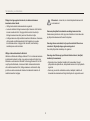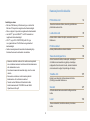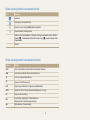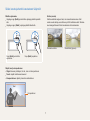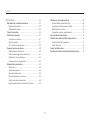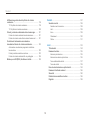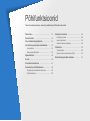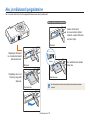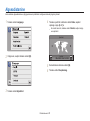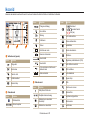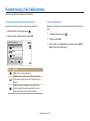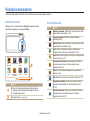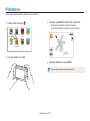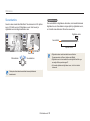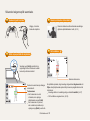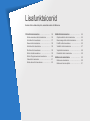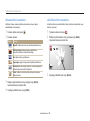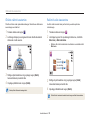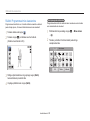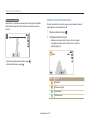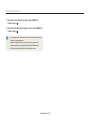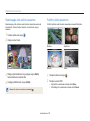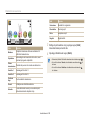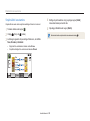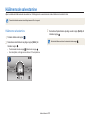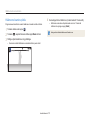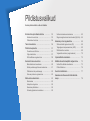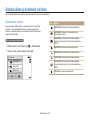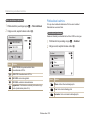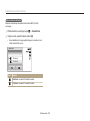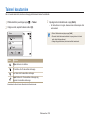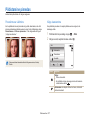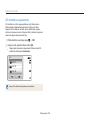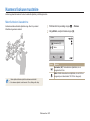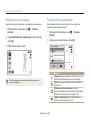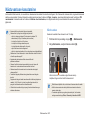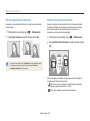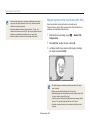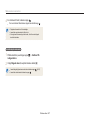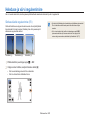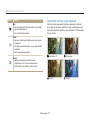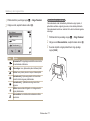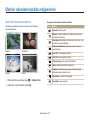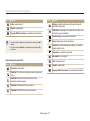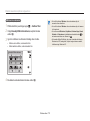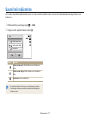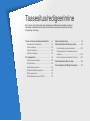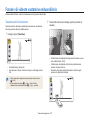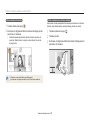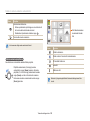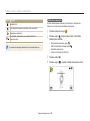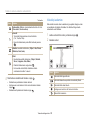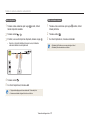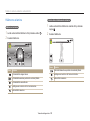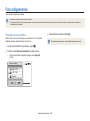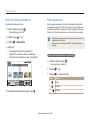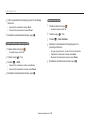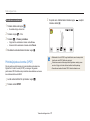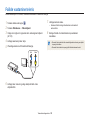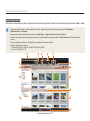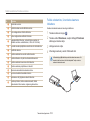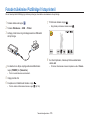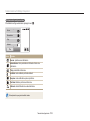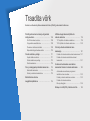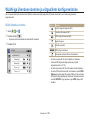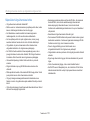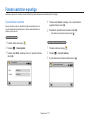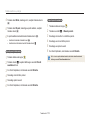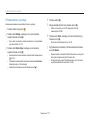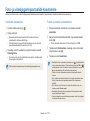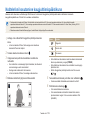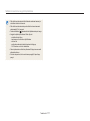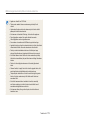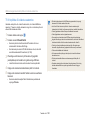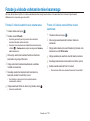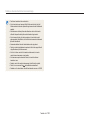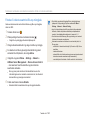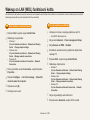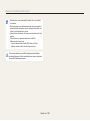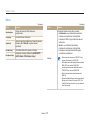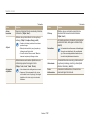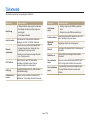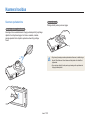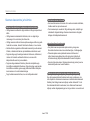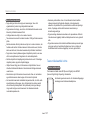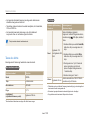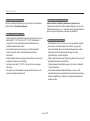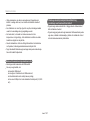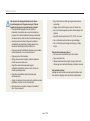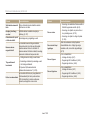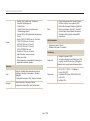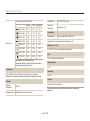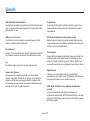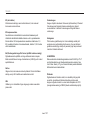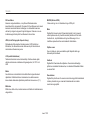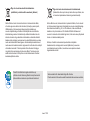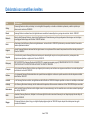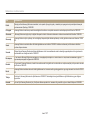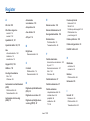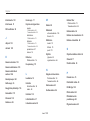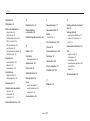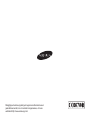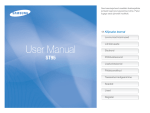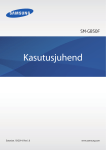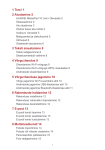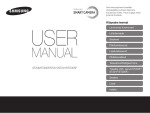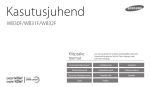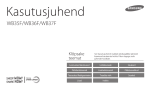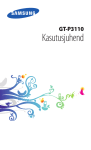Download Samsung SMART CAMERA SH100 Kasutusjuhend
Transcript
See kasutusjuhend sisaldab üksikasjalikke juhiseid kaamera kasutamise kohta. Palunlugege seda juhendit hoolikalt. Ä Klõpsake teemat Levinumad küsimused Lühiülevaade User Manual SH100 Sisukord Põhifunktsioonid Lisafunktsioonid Pildistusvalikud Taasesitus/redigeerimine Traadita võrk Seaded Lisad Register Tervisekaitse- ja ohutusteave Pidage alati kinni järgnevatest ettevaatusabinõudest ja soovitustest, see võimaldab vältida ohtlikke olukordi ning tagada kaamera parima töö. Hoidke kaamera kättesaamatuna lastele ja lemmikloomadele. Hoidke kaamerat ja kõiki lisatarvikuid väikelastele ja loomadele kättesaamatus kohas. Väikesed osad võivad allaneelamisel põhjustada lämbumist või raskeid vigastusi. Ka liikuvad osad ja lisatarvikud võivad tekitada füüsilist ohtu. Hoiatus – olukorrad, mis võivad tekitada vigastusi teile või teistele inimestele Ärge võtke kaamerat koost lahti ega üritage seda remontida. See võib põhjustada elektrilöögi või kahjustada kaamerat. Ärge jätke kaamerat pikaks ajaks otsese päikesevalguse kätte või kuuma kohta. Pikaajaline päikese käes või äärmusliku temperatuuriga kohas olemine võib tekitada kaamera sisedetailidele jäädavaid kahjustusi. Ärge kasutage kaamerat kergsüttivate või plahvatusohtlike gaaside ja vedelike läheduses. See võib põhjustada tulekahju või plahvatuse. Ärge toppige kergsüttivaid materjale kaamerasse ega hoidke neid kaamera läheduses. See võib põhjustada tulekahju või elektrilöögi. Ärge katke kaamerat ega laadijat teki või muu esemega. Kaamera võib üle kuumeneda, see omakorda võib rikkuda kaamera või põhjustada tulekahju. Ärge käsitsege kaamerat märgade kätega. See võib põhjustada elektrilöögi. Kui kaamerasse satub vedelik või võõrkeha, lahutage viivitamatult kõik toiteallikad, nt aku või laadija, seejärel võtke ühendust Samsungi teeninduskeskusega. Hoiduge objektide nägemist kahjustamast. Ärge kasutage välku inimestele või loomadele väga lähedal (lähemal kui 1 meeter). Kui kasutate välku objekti silmadele liiga lähedal, võib see põhjustada ajutisi või püsivaid nägemiskahjustusi. 1 Tervisekaitse- ja ohutusteave Pidage kinni igasugustest nõuetest, mis keelavad kaamera kasutamise teatud aladel. • Vältige teiste elektroonikaseadmete segamist. • Lennukis viibides lülitage kaamera välja. Kaamera võib häirida lennuki seadmete tööd. Järgige kõiki lennuliini nõudeid ja lülitage kaamera lennuliini personali nõudmisel välja. • Lülitage kaamera välja meditsiiniseadmete läheduses. Kaamera võib segada meditsiiniseadmete tööd haiglates ja muudes tervishoiuasutustes. Järgige kõiki nõudeid, hoiatussilte ja meditsiinipersonali korraldusi. Ettevaatust – olukorrad, mis võivad kahjustada kaamerat või muid seadmeid Kaamera pikaajalisel hoiustamisel eemaldage kaamerast aku. Kaamerasse jäetud aku võib aja jooksul lekkida või korrodeeruda ja põhjustada kaamerale tõsiseid kahjustusi. Kasutage üksnes autentseid, tootja poolt soovitatud liitium-ioonvaruakusid. Ärge kahjustage ega kuumutage akut. See võib põhjustada tulekahju või vigastusi. Vältige südamestimulaatorite häirimist. Häirimise vältimiseks säilitage vähemalt 15 cm vahemaa kaamera ja südamestimulaatori vahel, nagu seda soovitavad tootjad ning sõltumatu uurimisasutus Wireless Technology Research. Kui teil on põhjust kahtlustada, et kaamera häirib südamestimulaatori või meditsiiniseadme tööd, lülitage kaamera viivitamatult välja ja võtke suuniste saamiseks ühendust südamestimulaatori või meditsiiniseadme tootjaga. Kasutage ainult Samsungi poolt heaks kiidetud akusid, laadijaid, kaableid ja lisaseadmeid. • Sobimatud akud, laadijad, kaablid või lisaseadmed võivad põhjustada aku plahvatuse, kahjustada kaamerat või põhjustada vigastusi. • Samsung ei vastuta sobimatute akude, laadijate, kaablite või lisaseadmete kasutamisest tingitud kahjude või vigastuste eest. 2 Tervisekaitse- ja ohutusteave Ärge kasutage akusid mitte-sihipäraselt. See võib põhjustada tulekahju või elektrilöögi. Ärge rakendage kaamera osadele jõudu ning ärge suruge kaamerat. See võib põhjustada kaamera rikke. Ärge puudutage välku selle süttimise ajal. Põlemise ajal on välklamp väga kuum ja võib põhjustada põletuse. Kui kasutate vahelduvvoolulaadijat, lülitage kaamera välja, enne kui laadija toite lahti ühendate. Nõude eiramine võib põhjustada tulekahju või elektrilöögi. Olge juhtmete või adapterite ühendamisel ning akude ja mälukaartide paigaldamisel ettevaatlik. Kui surute pistikut jõuga, ühendate kaabli valesti või paigaldate aku või mälukaardi valesti, võite sellega kahjustada porte, pistikupesi ja lisaseadmeid. Kui akut ei kasutata, eraldage see vooluvõrgust. Nõude eiramine võib põhjustada tulekahju või elektrilöögi. Hoidke magnetribaga kaardid kaamera kerest eemal. Kaardil olev info võib kahjustuda või kustuda. Ärge kasutage akude laadimiseks vigast toitekaablit, pistikut või logisevat pesa. See võib põhjustada tulekahju või elektrilöögi. Ärge kasutage kunagi kahjustatud laadijat, akut või mälukaarti. See võib põhjustada elektrilöögi, kaamera rikke või tulekahju. Ärge laske laadijal sattuda kontakti aku +/- klemmidega. See võib põhjustada tule- või elektrilöögiohtu. 3 Tervisekaitse- ja ohutusteave Kontrollige enne kasutamist, kas kaamera töötab korralikult. Tootja ei vastuta mistahes failide kaotsiminekust või kahjustamisest, kui see on tingitud kaamera rikkest või väärkasutusest. Andmete edastamine ja vastutus • WLAN-i kaudu saadetavad andmed võivad lekkida, nii et vältige tundlikke andmete saatmist avalikes kohtades või avatud võrkudes. • Kaamera tootja ei vastuta mingi andmeedastuse eest, mis rikub autoriõigust, kaubamärke või intellektuaalomandit käsitlevaid õigusakte või avalikku sündsust käsitlevaid reegleid. Sisestage kaamerasse see kaabli see ots, millel on näidikutuli (S). Kui sisestate kaabli vale otsa, võite oma faile kahjustada. Tootja ei vastuta andmete kaotsimineku eest. Vältige teiste elektroonikaseadmete segamist. Teie kaamera väljastab raadiosignaale (RF), mis võivad häirida varjestamata või halvasti varjestatud elektroonikaseadmeid, nt südamestimulaatoreid, kuuldeaparaate, meditsiiniseadmeid ning muid kodus või sõidukites olevaid elektroonikaseadmeid. Elektroonikaseadmete häirimisega seotud probleemide lahendamiseks pöörduge elektroonikaseadmete tootjate poole. Soovimatute häirete vältimiseks kasutage ainult Samsungi poolt heakskiidetud seadmeid ja lisaseadmeid. Kasutage oma kaamerat normaalses asendis. Vältige kokkupuudet kaamera siseantenniga. 4 Kasutusjuhendi kokkuvõte Põhifunktsioonid Autoriõiguse teave • Microsoft Windows ja Windowsi logo on ettevõtte Microsoft Corporation registreeritud kaubamärgid. • Mac on Apple Corporationi registreeritud kaubamärk. • microSD™ ja microSDHC™ on SD Associationi registreeritud kaubamärgid. • Wi-Fi®, logo Wi-Fi CERTIFIED ja Wi-Fi logo on organisatsiooni Wi-Fi Alliance registreeritud kaubamärgid. • Selles kasutusjuhendis kasutatud kaubamärgid ja ärinimed kuuluvad vastavatele omanikele. 14 Teave teie kaamera ehituse, ikoonide ja pildistamise põhifunktsioonide kohta. Lisafunktsioonid 35 Kuidas režiimi valides teha pilte, salvestada videot või häälmemo. Pildistusvalikud 52 Kuidas pildistusrežiimis valikuid määrata. Taasesitus/redigeerimine 80 Siin on teavet selle kohta, kuidas pilte, videoklippe või häälmemosid vaadata ning pilte ja videoklippe redigeerida. Samuti saate tutvuda, kuidas ühendada oma kaamerat arvutiga, fotoprinteriga või teleriga. • Kaamera tehnilisi andmeid või selle kasutusjuhendi sisu võidakse kaamera funktsioonide täiendamiseks ette teatamata muuta. • Soovitame kaamerat kasutada riigis, kust te selle ostsite. • Ilma eelneva loata on selle kasutusjuhendi taaskasutus või levitamine keelatud. • Teavet avatud lähtekoodi litsentside kohta leiate kaasasoleval CD-ROMil olevast failist OpenSourceInfo.pdf. Traadita võrk 107 Kuidas luua ühendust juhtmevabasse kohtvõrku (WLAN) ja kasutada funktsioone. Seaded 127 Siit leiate teavet kaamera seadete konfigureerimise kohta. Lisad Teave veateadete, tehniliste andmete ja hoolduse kohta. 5 133 Selles kasutusjuhendis kasutatavad ikoonid Ikoon Funktsioon Lisateave Hoiatused ja ettevaatusabinõud [ ] Kaamera nupud. Näiteks [Katik] tähistab päästikut. ( ) Seonduva teabe leheküljenumber Valikute või menüüde järjekord, mille peate toimingu teostamiseks valima; näiteks: Toksake m Foto suurus (tähendab Toksake nuppu m, seejärel toksake valikut Foto suurus). * Märkus Selles kasutusjuhendis kasutatavad lühendid Lühend Selgitus ACB Auto Contrast Balance (Automaatne kontrastsuse tasakaal) AEB Auto Exposure Bracket (Automaatne särikahvel) AF Auto Focus (Automaatne fookus) AP Access Point (Pöörduspunkt) DIS Digital Image Stabilization (Digitaalne pildistabilisaator) DPOF Digital Print Order Format (Digitaalne trükijärjekorra vorming) EV Exposure Value (Säriarv) ISO International Organization for Standardization (Rahvusvaheline Standardiorganisatsioon) WB White Balance (Värvustasakaal) 6 Selles kasutusjuhendis kasutatavad väljendid Päästiku vajutamine • Vajutage nupp [Katik] pooleldi alla: vajutage päästik pooleldi alla. • Vajutage nuppu [Katik]: vajutage päästik täiesti alla. Säritus (eredus) Särituse määrab valguse hulk, mis siseneb kaamerasse. Säri saate muuta säriaja, ava väärtuse ja ISO tundlikkuse abil. Särituse muutmisega lähevad fotod tumedamaks või heledamaks. Normaalne säritus Nupu [Katik] pooleldi alla vajutamine Nupu [Katik] vajutamine Objekt, taust ja kompositsioon • Objekt: stseeni põhiobjekt, nt isik, loom või kompositsioon • Taust: objekti ümbritsevad esemed • Kompositsioon: objekti ja tausta kombinatsioon Taust Kompositsioon Objekt 7 Ülesäritatud (liiga ere) Levinumad küsimused Levinumate probleemide lahendamine pildistusvalikute muutmise abil. Objekti silmad on punased. Selle põhjuseks on kaamera välgu peegeldus. Punasilmsus või Punas. parandus. (lk 57) • Seadistage välgu valikuks • Kui foto on juba tehtud, valige redigeerimismenüüst Punas. parandus. (lk 97) Piltidel on tolmutäpid. Kui õhus on tolmuosakesed, võivad need välgu kasutamisel pildile jääda. • Lülitage välk välja või hoiduge pildistamisest tolmuses kohas. • ISO tundlikkuse reguleerimine. (lk 59) Fotod on udused. Selle põhjuseks võib olla pildistamine nõrga valgusega või kaamera väär hoidmine. Tagamaks, et objekt on terav, kasutage DIS funktsiooni või vajutage nupp [Katik] poolenisti alla. (lk 33) Fotod on öösel pildistamisel udused. Kui kaamera üritab rohkem valgust sisse lasta, säriaeg suureneb. See võib kaamera paigalhoidmise keeruliseks muuta ning põhjustada kaamera rappumise. • Valige režiim Öövõte. (lk 39) • Lülitage välk sisse. (lk 57) • ISO tundlikkuse reguleerimine. (lk 59) • Kaamera värisemise vältimiseks kasutage statiivi. Objektid on Kui valgusallikas asub objekti taga või kui heledate ja tumedate alade vahel on suur kontrast, võib objekt tagavalguse tõttu liiga jääda liiga tumedaks. tumedad. • Vältige päikese suunas pildistamist. • Valige režiimis Stseen suvand Tagavalgus. (lk 38) • Seadistage välgu valikuks Sundvälk. (lk 57) • Reguleerige säritust. (lk 68) • Kasutage automaatse kontrastsuse tasakaalu (ACB) valikut. (lk 69) Punkt. (lk 69) • Kui hele objekt on kaadri keskel, seadke mõõtmise valikuks 8 Lühiülevaade Inimeste pildistamine • Režiim Iluvõte f 39 • Režiim Punasilmsus/Punas. parandus (punasilmsuse vältimiseks või korrigeerimiseks) f 57 • Näotuvastus f 63 Teksti, putukate või lillede pildistamine • Režiim Stseen > Tekst f 38 • Režiim Lähedal Asuv f 38 • Makro f 60 Efektide rakendamine fotodel Öösel või pimedas pildistamine • • • • Stseen režiim > Päikeseloojang, Koit f 38 Režiim Öövõte f 39 Välguvalikud f 57 ISO tundlikkus (valgustundlikkuse reguleerimiseks) f 59 Tegevuste pildistamine • • • • • • Režiim Objekti esiletõst f 44 Režiim Väluraami võte f 45 Režiim Fotofilter f 45 Režiim Vinjettimine f 48 Efektid Nutikas filter f 73 Funktsioon Kujutise korrigeerimine (suvandite Küllastus, Teravus ja Kontrast korrigeerimiseks) f 76 • Failide vaatamine • • • • • • • • Efektide rakendamine videotele • Pidev, Liikuva obj. ülesvõte f 72 Särituse (ereduse) reguleerimine • ISO tundlikkus (valgustundlikkuse reguleerimiseks) f 59 • EV (säri reguleerimiseks) f 68 • ACB (eredal taustal olevate objektide kompenseerimiseks) f 69 • Mõõtmine f 69 • AEB (samast stseenist 3 erineva säritusega foto tegemiseks) f 72 • Režiim.Videofilter f 47 • Režiim Vinjettimine f 48 • Režiim Paletiefektiga võte f 49 Kaamera värisemise vähendamine • Digitaalne pildistabilisaator (DIS) f 32 • • • • • 9 kategooriate kaupa Nutikas albumis f 84 Failide vaatamine 3D vaates f 85 Failide vaatamine pisipiltidena f 86 Failide kustutamine mälukaardilt f 87 Failide vaatamine slaidiseansina f 89 Failide vaatamine teleris f 98 Kaamera ühendamine arvutiga f 99 Fotode saatmine e-postiga f 111 Foto- ja videojagamisportaalide kasutamine f 115 Heli ja helitugevuse reguleerimine f 129 Ekraani ereduse reguleerimine f 130 Kuvatava keele muutmine f 131 Kuupäeva ja kellaaja seadistamine f 131 Enne teeninduskeskusega kontakteerumist f 143 Sisukord Põhifunktsioonid .......................................................................14 Lisafunktsioonid ........................................................................35 Pakendi sisu ...................................................................... 15 Kaamera ehitus ................................................................. 16 Aku ja mälukaardi paigaldamine ..................................... 18 Aku laadimine ja kaamera sisselülitamine ..................... 19 Aku laadimine .................................................................. 19 Kaamera sisselülitamine .................................................. 19 Algseadistamine ................................................................ 20 Ikoonid ................................................................................ 22 Puuteekraani kasutamine ................................................. 23 Puuteekraani ja heli häälestamine .................................. 25 Puuteekraani ekraanitüübi määramine ............................. 25 Heli häälestamine ............................................................ 25 Kodukuva kasutamine ...................................................... 26 Kodukuvale minek ........................................................... 26 Ikoonid kodukuval ............................................................ 26 Ikoonide ümberkorraldamine ............................................ 28 Pildistamine ....................................................................... 29 Suurendamine ................................................................. 30 Kaamera värina vähendamine (DIS) ................................ 32 Nõuanded selgema pildi saamiseks ............................... 33 Võtterežiimide kasutamine ............................................... 36 Nutika automaatse režiimi kasutamine ............................. 36 Lihtvõtterežiimi kasutamine .............................................. 37 Stseenirežiimi kasutamine ............................................... 38 Lähivõtterežiimi kasutamine ............................................. 38 Öövõtte režiimi kasutamine .............................................. 39 Režiimi Iluvõte kasutamine .............................................. 39 Režiimi Programmeerimine kasutamine ........................... 40 Videorežiimi kasutamine .................................................. 41 Nutika videorežiimi kasutamine ........................................ 42 Efektirežiimide kasutamine .............................................. 44 Objekti esiletõstu režiimi kasutamine ................................ 44 Raamimaagia võtte režiimi kasutamine ............................ 45 Fotofiltri režiimi kasutamine .............................................. 45 Videofiltri režiimi kasutamine ............................................ 47 Vinjetirežiimi kasutamine .................................................. 48 Paletiefekti režiimi kasutamine ......................................... 49 Häälmemode salvestamine .............................................. 50 Häälmemo salvestamine .................................................. 50 Häälmemo lisamine pildile ............................................... 51 10 Sisukord Pildistusvalikud .........................................................................52 Heleduse ja värvi reguleerimine ...................................... 68 Särituse käsitsi reguleerimine (EV) .................................. 68 Tagavalguse kompenseerimine (ACB) ............................. 69 Mõõtmisvaliku muutmine ................................................. 69 Valgusallika valimine (valge tasakaal) .............................. 70 Impulsirežiimide kasutamine ........................................... 72 Efektide rakendamine/piltide redigeerimine .................. 73 Nutika filtri efektide rakendamine ..................................... 73 Piltide töötlemine ............................................................. 76 Suumi heli määramine ...................................................... 77 Kasutatavad võttesuvandid võtterežiimide kaupa ........ 78 Eraldusvõime ja kvaliteedi valimine ............................... 53 Eraldusvõime valimine ..................................................... 53 Pildikvaliteedi valimine ..................................................... 54 Taimeri kasutamine ........................................................... 56 Pildistamine pimedas ....................................................... 57 Punasilmsuse vältimine ................................................... 57 Välgu kasutamine ............................................................ 57 ISO tundlikkuse reguleerimine ......................................... 59 Kaamera fookuse muutmine ............................................ 60 Makrofunktsiooni kasutamine ........................................... 60 Nutika puudutusega fookuse kasutamine ......................... 61 Pildistamine ühe puudutusega ......................................... 62 Fookuse piirkonna reguleerimine ..................................... 62 Näotuvastuse kasutamine ............................................... 63 Näotuvastus .................................................................... 63 Autoportree tegemine ...................................................... 64 Naeratuse pildistamine .................................................... 64 Silmade pilgutamise tuvastamine ..................................... 65 Nutika näotuvastuse kasutamine ..................................... 65 Nägude registreerimine lemmikutena (My Star) ................ 66 11 Sisukord Taasesitus/redigeerimine.........................................................80 Traadita võrk ...........................................................................107 Fotode või videote vaatamine esitusrežiimis ................ 81 Taasesitusrežiimi käivitamine ........................................... 81 Fotode vaatamine ............................................................ 88 Videoklipi esitamine ......................................................... 90 Häälmemo esitamine ....................................................... 92 Foto redigeerimine ............................................................ 93 Fotode suuruse muutmine ............................................... 93 Foto pööramine ............................................................... 94 Nutika kärpe kasutamine ................................................. 94 Nutika filtri efektide rakendamine ..................................... 95 Piltide reguleerimine ........................................................ 95 Printimisjärjestuse loomine (DPOF) ................................. 97 Failide vaatamine teleris .................................................. 98 Failide teisaldamine Windows-arvutisse ........................ 99 Failide teisaldamine Intelli-studio abil ............................. 100 Failide edastamine, ühendades kaamera irdkettana ....... 102 Kaamera lahutamine (Windows XP puhul) ..................... 103 Failide teisaldamine Mac-arvutisse ............................... 104 Fotode trükkimine PictBridge'i fotoprinteril ................ 105 WLAN-iga ühenduse loomine ja võrgusätete konfigureerimine ............................................................. 108 WLAN ühenduse loomine .............................................. 108 Võrguvalikute seadistamine ........................................... 109 IP-aadressi määramine käsitsi ....................................... 109 Näpunäited võrguühenduse kohta ................................. 110 Fotode saatmine e-postiga ............................................ 111 E-posti sätete muutmine ................................................ 111 Fotode saatmine e-postiga ............................................. 113 Teksti sisestamine .......................................................... 114 Foto- ja videojagamisportaalide kasutamine ............... 115 Veebisaidi kasutamine ................................................... 115 Fotode ja videote üleslaadimine ..................................... 115 Nutitelefoni kasutamine kaugjuhtimispäästikuna. ...... 116 12 Sisukord Seaded.....................................................................................127 AllShare toega televiisorist piltide või videote vaatamine . ........................................................................ 118 TV I'st piltide või videote vaatamine ................................ 118 TV II'st piltide või videote vaatamine ............................... 120 Fotode ja videode vahetamine teise kaameraga . ........ 121 Fotode või videote saatmine teise kaamerasse . ............. 121 Fotode või videote vastuvõtmine teisest kaamerast ........ 121 Funktsiooni Automaatne varundamine kasutamine fotode või videote saatmiseks. ................. 123 Automaatse varundamise programmi installimine teie arvutisse. ................................................................. 123 Fotode ja videote saatmine arvutisse .............................. 123 Fotode või videote saatmine Blu-ray-mängijale. .............. 124 Wakeup on LAN (WOL) funktsiooni kohta .................... 125 Seadete menüü ................................................................ 128 Seadete menüü avamine ................................................ 128 Heli . ............................................................................... 129 Kuva . ............................................................................. 129 Ühendused . ................................................................... 130 Üldine . ........................................................................... 131 Lisad.........................................................................................133 Tõrketeated . ..................................................................... 134 Kaamera hooldus . ........................................................... 135 Kaamera puhastamine ................................................... 135 Kaamera kasutamine ja hoidmine ................................... 136 Teave mälukaartide kohta ............................................... 137 Teave aku kohta ............................................................. 139 Enne teeninduskeskusse pöördumist . ......................... 143 Kaamera tehnilised andmed ........................................... 146 Sõnastik ............................................................................ 150 Deklaratsioon ametlikes keeltes .................................... 156 Register ............................................................................. 158 13 Põhifunktsioonid Teave teie kaamera ehituse, ikoonide ja pildistamise põhifunktsioonide kohta. Pakendi sisu …………………………………… 15 Kaamera ehitus 16 ……………………………… Aku ja mälukaardi paigaldamine …………… 18 Aku laadimine ja kaamera sisselülitamine …… 19 Aku laadimine ……………………………… 19 Kaamera sisselülitamine …………………… 19 Algseadistamine ……………………………… 20 Ikoonid ………………………………………… 22 Puuteekraani kasutamine …………………… 23 Puuteekraani ja heli häälestamine …………… 25 Puuteekraani ekraanitüübi määramine ……… 25 Heli häälestamine …………………………… 25 Kodukuva kasutamine ………………………… Kodukuvale minek …………………………… Ikoonid kodukuval …………………………… Ikoonide ümberkorraldamine ………………… 26 26 26 28 Pildistamine …………………………………… 29 Suurendamine ……………………………… 30 Kaamera värina vähendamine (DIS) ………… 32 Nõuanded selgema pildi saamiseks ………… 33 Pakendi sisu Toote karbis on järgmised esemed. Valikulised lisatarvikud Kaamera Taaslaetav aku Puutepliiats Vahelduvvooluadapter/USB-kaabel Kaamerakott A/V-kaabel Akulaadija Mälukaart/ Mälukaardi adapter Rihm Kasutusjuhendi CD-ROM Illustratsioonid võivad tootega koos tarnitud esemetest mõnevõrra erineda. Kiirjuhend Põhifunktsioonid 15 Kaamera ehitus Enne kui alustate, tutvuge kaamera osade ja funktsioonidega. Suurendamise nupp • Pildistusrežiimis: suurendamine või vähendamine • Esitusrežiimis: foto piirkonna suurendamine või failide vaatamine pisipiltidena Katikunupp Kõlar Välk AF-sihiku valgustus/taimeri tuli Siseantenn* * Vältige siseantenni puudutamist juhtmevaba võrgu kasutamise ajal. Objektiiv Statiivi kinnitus USB ja A / V port Sobib USB- ja A/V-kaablitele Akupesa kaas Mälukaardi ja aku sisestamiseks Põhifunktsioonid 16 Kaamera ehitus Toitenupp Taasesituse nupp Mikrofon Rihma kinnitamine x y Olekutuli • Vilgub: kui kaamera salvestab fotot või videot, kui arvuti või printer sellelt andmeid loeb, kui kaamera on fookusest väljas, ühendub WLAN-ga või saadab fotot • Põleb: kui kaamera ühendub arvutiga või on fookuses Puuteekraan Kodu nupp Põhifunktsioonid 17 Aku ja mälukaardi paigaldamine Siin on teavet selle kohta, kuidas paigaldada kaamerasse akut ja mälukaarti. Aku ja mälukaardi eemaldamine Lükake õrnalt kaarti, kuni see kaamera küljest vabaneb, seejärel tõmmake see pilust välja. Mälukaart Paigaldage mälukaart nii, et kuldsed kontaktid jäävad ülespoole. Akulukk Mälukaart Paigaldage aku nii, et Samsungi logo jääb allapoole. Aku vabastamiseks lükake lukku üles. Taaslaetav aku Kui mälukaarti pole sisestatud, saate ajutiseks salvestamiseks kasutada sisemälu. Taaslaetav aku Põhifunktsioonid 18 Aku laadimine ja kaamera sisselülitamine Aku laadimine Kaamera sisselülitamine Enne seadme esmakordset kasutamist peate kõigepealt aku laadima. Ühendage USB-kaabel vahelduvvooluadapteriga ja sisestage seejärel kaabli näidikutulega ots kaamerasse. Kaamera sisse- või väljalülitamiseks vajutage nuppu [POWER]. • Kaamera esmakordsel sisselülitamisel ilmub algseadistuskuva. (lk 20) Kaamera sisselülitamine taasesitusrežiimis Vajutage nuppu [Taasesitus]. Kaamera lülitub sisse ja läheb kohe esitusrežiimi. Näidikutuli • Punane: laadimine • Oranž: Tõrge • Roheline: täis laetud Kui lülitate kaamera sisse, vajutades 5 sekundi vältel nuppu [Taasesitus], siis ei tee kaamera ühtki heli. Põhifunktsioonid 19 Algseadistamine Kui kuvatakse algseadistuskuva, järgige kaamera põhisätete konfigureerimiseks järgmisi juhiseid. 1 Toksake valikut Language. 4 Toksake ajavööndi valimiseks valikut Kodu, seejärel vajutage nuppu z või x. • Kui reisite teise riiki, toksake valikut Välisriik, seejärel valige uus ajavöönd. Ajavöönd 2 London Valige keel, seejärel toksake valikut o. 5 6 3 Salvestamiseks toksake valikut o. Toksake valikut Kuupäev/aeg. Toksake valikut Ajavöönd. Põhifunktsioonid 20 Algseadistamine 7 10 11 Määrake kuupäev. Kuupäev/aeg Aasta 8 Toksake nuppu Kuu Toksake valikut Puute kalibreerimine. Toksake sihtmärki ekraanil puutepliiatsiga Päev Puute kalibreerimine , seejärel määrake kellaaeg. Optimaalse tulemuse saavutamiseks toksake otse sihtmärgi keskele. Kuupäev/aeg h min 12 • Suveaja määramiseks toksake nuppu 9 Määrangute salvestamiseks vajutage suvandit o. . Salvestamiseks toksake valikut o. Põhifunktsioonid 21 Ikoonid Kaamera ekraanile kuvatavad ikoonid muutuvad vastavalt valitud režiimile või määratud valikutele. Ikoon Kirjeldus Praegune kellaaeg Ava väärtus Säriaeg Häälmemo 1 2 3 1 Valikuikoonid (puude) Ikoon Kirjeldus m Audio salvestamine Mõõtmine Taimeri valik Kadreerimisvõrk Digitaalne pildistabilisaator (DIS) Säri väärtus muudetud ISO tundlikkus Värvustasakaal Impulsi tüüp Pildistusvalikud Kirjeldus Video eraldusvõime Kaamera värisemine Suumimäär 3 Olekuikoonid Ikoon Ikoon Foto eraldusvõime Kaadrikiirus Autofookus 2 Olekuikoonid : täis laetud : osaliselt laetud : tühi (lae) Autofookuse raam Foto resolutsioon Intelli suumi aktiveerimisel Ekraani tüüp Kirjeldus • • • Taimer Suuminäidik Välguvalik Ikoon Kirjeldus Teha jäänud fotode arv Allesjäänud salvestusaeg Pildistusrežiim Mälukaart pole sisestatud (Sisemälu) Tänane kuupäev Mälukaart on sisestatud Põhifunktsioonid 22 Välk Intelli suum on sees Nutikas filter Kujutise korrigeerimine Näotuvastus Autofookus Puuteekraani kasutamine Kuidas kasutada puuteekraani. Ekraani puudutamiseks või sellel lohistamiseks kasutage kaasasolevat puutepliiatsit. Ärge kasutage ekraani puudutamiseks teravaid esemeid, nt pliiatseid. See võib ekraani kahjustada. Toksamine Viipamine Menüü avamiseks või valiku tegemiseks puudutage sobivat ikooni. Nutikas Automaatne E-post Programmeerimine Automaatne varundamine Nutikas Video Veeb Album Sätted Viibake puutepliiatsiga kergelt üle ekraani. Lohistamine Toksake ja hoidke ekraaniosal, seejärel lohistage puutepliiatsit. Valge Tasakaal Automaatne VT Päevavalgus Pilvine Põhifunktsioonid 23 Puuteekraani kasutamine Suvandi valimine • Puuteekraan ei pruugi teie sisestusest aru saada, kui toksate korraga • Lohistage valikute loendit üles või alla, kuni leiate soovitud valiku. Toksake valikut, seejärel vajutage o. mitut asja. • Puuteekraan ei pruugi teie sisestusest aru saada, kui toksate ekraani sõrmega. Valge Tasakaal • Kui toksate või lohistate ekraanil, võib sellega kaasneda värvikadu. See pole rike, vaid puuteekraani omadus. Selle mõju vähendamiseks toksake või lohistage kergelt. • Puuteekraan ei pruugi töötada korralikult, kui kasutate kaamerat niiskes keskkonnas. • Puuteekraan ei pruugi töötada korralikult, kui kasutate ekraani kaitsekilet või muid ekraani lisaseadmeid. • Olenevalt vaatenurgast võib ekraan paista tumedana. Resolutsiooni parandamiseks reguleerige eredust või vaatenurka. Automaatne VT Päevavalgus Pilvine • Kui valikul on sättenupp, siis toksake sisse- või väljalülitamiseks seda. Pildistamine Nutikas filter Kujutise korrigeerimine DIS Põhifunktsioonid 24 Puuteekraani ja heli häälestamine Kuidas muuta põhilist ekraaniteavet ja helisätteid. Puuteekraani ekraanitüübi määramine Heli häälestamine Ikoonide ja valikute kuvamiseks saate valida ekraanitüübi. Määrake, kas kaamera funktsioonide kasutamisel heli tekitab või mitte. 1 2 Pildistusrežiimis puudutage nuppu . 1 2 3 Valige suvand, seejärel toksake valikut o. Ekraani seadistamine Täis Toksake kodukuval nuppu Toksake valikut Heli. Piiksu sisse- või väljalülitamiseks toksake valiku Lühike piiks kõrval olevat sättenuppu. Peida Juhis Ikoon . Kirjeldus Täis: Icons are always displayed. Peida: Icons are hidden if you perform no operation for 5 seconds (touch the screen to display the icons again). Juhis: Grid lines are displayed. The grid lines are helpful for getting the photo aligned with a surface, such as the horizon or the edges of buildings. Põhifunktsioonid 25 Kodukuva kasutamine Kodukuval saate valida võtterežiimi või kasutada ikoone toksates Sätete menüüd. Kodukuvale minek Ikoonid kodukuval Vajutage võtte- või esitusrežiimis [Kodu] Eelnevasse režiimi naasmiseks vajutage uuesti nuppu [Kodu] Ikoon Kirjeldus Nutikas Automaatne: Pildistamine, lastes kaameral valida stseenirežiimi automaatselt. (lk 36) Programmeerimine: Pildistamine käsitsi määratud valikutega. (lk 40) Nutikas Video: Video salvestamine, lastes kaameral valida stseenirežiimi automaatselt. (lk 42) Veeb: Prístup na internetovú stránku na sťahovanie fotografií a videí uložených vo fotoaparáte. (lk 115) E-post: Odosielanie fotografií uložených vo fotoaparáte ako e-mailové prílohy. (lk 111) Nutikas Programmeerimine Automaatne E-post Nr. Automaatne varundamine Nutikas Video Veeb Album Sätted Automaatne varundamine: Kaameraga tehtud fotosid ja videoid saab arvutisse või Blu-ray-pleierile saata juhtmevabalt.(lk 123) 1 Album: Failide vaatamine kategooriate kaupa Nutikas albumis. (lk 84) Sätted: Sätete muutmine teie eelistuste kohaselt. (lk 128) 2 Kaugjuhitav pildiotsija: Používanie mobilného telefónu ako diaľkového hľadáčika cez ad-hoc bezdrôtovú sieť. (lk 116) Kirjeldus 1 Režiimi või funktsiooni kasutamiseks toksake ikooni. • Järgmisele lehele kerimiseks lohistage või viibake puutepliiatsiga ekraanil. 2 Leheküljenumber. ( Kaamera kaamerale: Pripojte svoj fotoaparát k ďalšiemu fotoaparátu pomocou bezdrôtovej siete a zdieľajte fotografie a videá. (lk 121) ) Põhifunktsioonid 26 Kodukuva kasutamine Ikoon Ikoon Kirjeldus AllShare: Pripojte svoj fotoaparát k zariadeniu s funkciou AllShare cez bezdrôtovú sieť a prezerajte si svoje súbory na pripojenom zariadení. (lk 118) Film: Videoklipi salvestamine. (lk 41) Kirjeldus Lihtne võte: Pildistamine lihtsate ereduse ja värvi häälestustega. (lk 37) Objekti esiletõst: Pildistamine objekti tausta hägustades. (lk 44) 3D-album: Failide vaatamine 3D efektidega. (lk 85) Stseen: Pildistamine konkreetse stseeni jaoks eelhäälestatud valikutega. (lk 38) Vinjettimine: Vinjettimisefektiga foto või video tegemine. (lk 48) Iluvõte: Portree tegemine näo puuduste peitmise võimalusega. (lk 39) Fototoimetaja: Fotode redigeerimine erinevate efektidega. (lk 95) Väluraami võte: Erinevate raamiefektidega foto tegemine. (lk 45) Fotofilter: Erinevate filtriefektidega foto tegemine. (lk 45) Videofilter: Erinevate filtriefektidega video salvestamine. (lk 47) Öövõte: Ööstseeni jäädvustamine säriaega ja ava reguleerides. (lk 39) Paletiefektiga võte: Paletiefektiga video salvestamine. (lk 49) Lähedal Asuv: Objektist lähivõtte tegemine. (lk 38) Põhifunktsioonid 27 Slaidiesitus: Fotode vaatamine efektide ja muusikaga slaidiesitusena. (lk 89) Heli salvestus: Häälmemo salvestamine. (lk 50) Ajakirjastiil: Failide vaatamine lehe sirvimise efektiga. (lk 85) Kodukuva kasutamine Ikoonide ümberkorraldamine Ikoone saab kodukuval ümber korraldada igal moel. 1 Toksake ja hoidke ikooni. Nutikas Automaatne E-post Programmeerimine Automaatne varundamine 2 Lohistage see uude asukohta. • Ikooni liigutamiseks teisele lehele lohistage see ekraani vasakusse või paremasse serva. Kui lohistate ikooni uude asukohta, liiguvad teised ikoonid kenasti eest ära. Nutikas Video Veeb Nutikas Automaatne Album Sätted E-post Põhifunktsioonid 28 Programmeerimine Nutikas Video Veeb Album Sätted Pildistamine Kuidas nutikas automaatrežiimis lihtsalt ja kiiresti pilte teha. 1 Toksake kodukuval nuppu Nutikas Programmeerimine Automaatne E-post 2 Automaatne varundamine . Nutikas Video Veeb Album Sätted 3 Vajutage nupp [Katik] fokuseerimiseks pooleldi alla. 4 Vajutage pildstamiseks nuppu [Katik]. • Roheline raam tähendab, et objekt on fookuses. • Punane raam tähendab, et objekt on fookusest väljas. Joondage kaadris olev objekt. Selgemate piltide saamiseks vaadake nõuandeid lk 33. Põhifunktsioonid 29 Pildistamine Suurendamine Digitaalne suum Suumi muutes saate teha lähivõtteid. Teie kaameral on 5X optiline suum, 2X Intelli suum ja 5X digitaalne suum. Intelli suumi ja digitaalset suumi korraga kasutada ei saa. Kui suuminäidik on digitaalses vahemikus, siis kasutab kaamera digitaalset suumi. Kasutades korraga optilist ja digitaalset suumi, on võimalik saavutada kuni 25-kordne suurendus. Digitaalne ulatus Suuminäidik Optiline ulatus Suumimäär Vähendamine • Digitaalset sduumi saab kasutada üksnes režiimides Programmeerimine ja Stseen (välja arvatud Tekst). Suurendamine • Digitaalset suumi ei saa kasutada koos efektiga Nutikas filter ega suvandiga Nutikas puudutusega AF. • Kui kasutate pildistamisel digitaalset suumi, võib foto kvaliteet halveneda. Videote puhul kasutatavad suumimäärad erinevad pildistamisel kasutatavatest. Põhifunktsioonid 30 Pildistamine Intelli suum Intelli suumi kasutamine Kui suuminäidik on Intelli vahemikus, siis kasutab kaamera Intelli suumi. Foto resolutsioon Intelli suumi kasutamisel muutub sõltuvalt suumimäärast. Kasutades korraga optilist ja Intelli suumi, on võimalik saavutada kuni 10-kordne suum. 1 2 Pildistusrežiimis puudutage nuppu m. Toksake valiku Intellisuum kõrval olevat sättenuppu. Intelli vahemik Suuminäidik Optiline ulatus Foto resolutsioon Intelli suumi sisselülitamisel • Intelli soom on kasutatav ainult režiimides Nutikas Automaatne, Programmeerimine ja Stseen (va Tekst). • Intelli suum on kasutatav ainult 4:3 kuvasuhtega. Kui te valite mõne muu kuvasuhte ning Intelli suum on sees, siis lülitatakse see automaatselt välja. • Intelli suumi ei saa kasutada koos efektiga Nutikas filter või valikuga Nutika puudutuse AF. • Intelli suum aitab pildistada väiksema kvaliteedikaoga, võrreldes digitaalse suumiga. Siiski on kvaliteet halvem võrreldes optilise suumi kasutamisega. Põhifunktsioonid 31 Pildistamine Kaamera värina vähendamine (DIS) • DIS ei pruugi korralikult töötada järgmistel juhtudel: Soovi korral saate digitaalselt vähendada kaamera värisemist pildistusrežiimis. Enne parandamist 1 2 - kui te liigutate kaamerat, järgnedes liikuvale objektile - te kasutate digitaalset suumi - kui kaamera väriseb liiga palju - kui säriaeg on pikk (nt öövõtete puhul) - kui aku on liiga tühi; - lähivõtte puhul • Kui kaamera saab löögi või kukub maha muutub ekraan häguseks. Kui see juhtub, siis lülitage kaamera välja, seejärel uuesti sisse. Pärast parandamist Pildistusrežiimis puudutage nuppu m. Toksake valiku DIS kõrval olevat sättenuppu. Pildistamine Nutikas filter Kujutise korrigeerimine DIS Põhifunktsioonid 32 Nõuanded selgema pildi saamiseks Kaamera õigesti hoidmine Kaamera värisemise vähendamine Jälgige, et miski ei blokeeriks objektiivi. Kaamera värisemise vähendamiseks seadistage digitaalse pildistabilisaatori valik. (lk. 32) Kui kuvatakse h Katiku nupu pooleldi alla vajutamine Vajutage nupp [Katik] pooleldi alla ja reguleerige fookust. Kaamera muudab teravust ja säri automaatselt. Kaamera värisemine Kaamera muudab ava ja säriaega automaatselt. Fookuseraam • Kui fookusraam muutub roheliseks, siis vajutage pildistamiseks nuppu [Katik] • Kui fookusraam on punane, siis muutke kompositsiooni ja vajutage nupp [Katik] uuesti alla. Kui pildistate pimedas, ärge kasutage välguvalikuid Aeglane sünk või Väljas. Ava jääb pikemaks ajaks lahti ja kaamera paigalhoidmine võib olla raskem. • Kasutage statiivi või seadistage välgu valikuks Sundvälk. (lk. 57) • ISO tundlikkuse reguleerimine. (lk. 59) Põhifunktsioonid 33 Objekti fookusesse saamine Objekti võib olla raske fokuseerida järgmistel juhtudel: - objekti ja tausta vahel on liiga väike kontrast (nt kui objekt kannab riideid, mis on värvilt taustaga sarnased) - kui objekti taga olev valgusallikas on liiga hele - objekt on särav või peegeldav - kui objektil on horisontaalsed mustrid, näiteks ribakardinad; - objekt ei asu kaadri keskel • Kui pildistate nõrgas valguses Lülitage välk sisse. (lk 57) • Kui objektid liiguvad kiiresti Kasutage funktsioone Pidev või Liikuva obj. ülesvõte. (lk 72) Kasutage fookuselukku Vajutage nupp [Katik] fokuseerimiseks pooleldi alla. Kui objekt on fookuses, saate kompositsiooni muutmiseks kaadri ümber paigutada. Kui olete valmis, vajutage pildistamiseks nuppu [Katik]. Põhifunktsioonid 34 Lisafunktsioonid Kuidas režiimi valides teha pilte, salvestada videot või häälmemo. Võtterežiimide kasutamine …………………… Nutika automaatse režiimi kasutamine ……… Lihtvõtterežiimi kasutamine ………………… Stseenirežiimi kasutamine …………………… Lähivõtterežiimi kasutamine ………………… Öövõtte režiimi kasutamine ………………… Režiimi Iluvõte kasutamine ………………… Režiimi Programmeerimine kasutamine …… Videorežiimi kasutamine …………………… Nutika videorežiimi kasutamine ……………… 36 36 37 38 38 39 39 40 41 42 Efektirežiimide kasutamine …………………… Objekti esiletõstu režiimi kasutamine ……… Raamimaagia võtte režiimi kasutamine ……… Fotofiltri režiimi kasutamine ………………… Videofiltri režiimi kasutamine ………………… Vinjetirežiimi kasutamine …………………… Paletiefekti režiimi kasutamine ……………… Häälmemode salvestamine 44 44 45 45 47 48 49 ………………… 50 Häälmemo salvestamine …………………… 50 Häälmemo lisamine pildile …………………… 51 Võtterežiimide kasutamine Pildistamine ja videote salvestamine tingimustele kõige paremini vastavat võtterežiimi valides. Nutika automaatse režiimi kasutamine Ikoon Kirjeldus Nutikas automaatrežiimis valib teie kaamera automaatselt sobivad sätted lähtudes tuvastatud stseenist. Nutikas automaatrežiim on kasulik juhul, kui te ei ole erinevatele oludele sobivate sätetega tuttav. Öised portreed 1 2 Portreed Toksake kodukuval nuppu . Tagantvalgustusega maastikud Tagantvalgustusega portreed Joondage kaadris olev objekt. Objektide lähivõtted • Kaamera valib automaatselt stseeni. Ekraani vasakus ülanurgas kuvatakse vastava režiimi ikoon. Ikoonid on loetletud järgnevalt. Teksti lähivõtted Päikeseloojangud Selge taevas Metsased alad Lähivõtted värvikirevatest objektidest Kaamerat stabiliseeritakse statiiviga (pimedas pildistamisel) Ilutulestikud (statiivi kasutamisega) Aktiivselt liikuvad objektid Ikoon Kirjeldus Maastikud Erevalge taustaga stseenid Öised maastikud (kui välk on väljas) Lisafunktsioonid 36 Võtterežiimide kasutamine 3 4 Vajutage nupp [Katik] fokuseerimiseks pooleldi alla. Lihtvõtterežiimi kasutamine • Mitmetes stseenides teeb kaamera võtte automaatselt, kui vajutate nupud [Katik] poolenisti alla. Lihtvõtterežiimis saab pildistada lihtsate ereduse ja värvi häälestustega. Vajutage pildistamiseks nupp [Katik]. 1 2 • Kui kaamera sobivat stseenirežiimi ei tuvasta, siis kasutab see nutika automaatrežiimi vaikemäärangut. • Olenevalt objekti paiknemisest või valgustusest ei pruugi kaamera Toksake kodukuval nuppu . Lohistage liugureid või puudutage fotoikoone, et sättida Eredus ja Värv. valida portreerežiimi isegi sellisel juhul kui nägu on tuvastatud. • Sõltuvalt võttetingimustest, nagu kaamera värin, valgustus või kaugus objektini, ei pruugi kaamera valida õiget stseenirežiimi. režiimi tuvastada isegi statiivi kasutamisel. • Režiimis Nutikas Automaatne kulutab kaamera akut enam, kuna muudab sobiva stseeni valimiseks sageli määranguid. • Kui objekt liigub, ei pruugi kaamera Eredus Värv 3 Sättige objekt kaadrisse ning vajutage nupp [Katik] teravustamiseks poolenisti alla. 4 Vajutage pildistamiseks nuppu [Katik]. Lisafunktsioonid 37 Võtterežiimide kasutamine Stseenirežiimi kasutamine Lähivõtterežiimi kasutamine Režiimis Stseen saate pildistada konkreetse stseeni jaoks eelhäälestatud valikutega. Lähivõtterežiimis saab teha lähivõtteid sellistest objektidest nagu lilled või putukad. 1 2 1 2 Toksake kodukuval nuppu 3 Vajutage pildistamiseks nupp [Katik]. Toksake kodukuval nuppu . Toksake stseeni. Valik Kirjeldus . Sättige objekt kaadrisse ning vajutage nupp [Katik] teravustamiseks poolenisti alla. Maastik: Vaikelustseenide ja maastike jäädvustamine. Päikeseloojang: päikeseloojangu pildistamine loomulike punaste ja kollaste toonidega. Koit: päikesetõusu pildistamine. Tagavalgus: tagant valgustatud objektide pildistamine. Rand ja lumi: vähendage liivalt või lumelt peegelduvast päikesevalgusest tingitud ülesäritust. Tekst: trükitud või elektrooniliste dokumentide selge jäädvustamine. 3 Sättige objekt kaadrisse ning vajutage nupp [Katik] teravustamiseks poolenisti alla. 4 Vajutage pildistamiseks nupp [Katik] Lisafunktsioonid 38 Võtterežiimide kasutamine Öövõtte režiimi kasutamine Režiimi Iluvõte kasutamine Öövõtte režiimis saab pikendada säriaega. Ülesärituse vältimiseks suurendage ava väärtust. Iluvõtte režiimis saate teha portreid näo puuduste peitmise võimalusega. 1 2 1 2 Toksake kodukuval nuppu . Lohistage säriaja ja ava reguleerimiseks näidikud ekraanil allolevate noolte suunas. Toksake kodukuval nuppu . Lohistage liugureid või puudutage fotoikoone, et sättida Näo toon ja Näo viimistlus. • Näiteks võib naha heledamaks muutmiseks suurendada sätet Näo toon. Säriaeg Näo toon Näo viimistlus Ava väärtus 3 Sättige objekt kaadrisse ning vajutage nuppu [Katik] teravustamiseks poolenisti alla. 4 Vajutage pildistamiseks nuppu [Katik]. Uduste piltide vältimiseks kasutage statiivi. 3 Sättige objekt kaadrisse ning vajutage nuppu [Katik] teravustamiseks poolenisti alla. 4 Vajutage pildistamiseks nuppu [Katik]. Režiimi Iluvõte kasutamisel seatakse fookuskaugus valikule Automaatmakro. Lisafunktsioonid 39 Võtterežiimide kasutamine Režiimi Programmeerimine kasutamine Kasutajanuppude määramine Programmeerimisrežiimis on võimalik määrata enamikku valikuid peale säriaja ja ava, Viimased määrab kaamera automaatselt. Programmeerimisrežiimis saate ekraani vasakusse serva lisada oma lemmikvalikute otseteed. 1 2 1 Pildistusrežiimis puudutage nuppu m Minu ekraan o. 2 Toksake ja hoidke mõnd ikoonidest peale kõige vasakpoolsemate. Toksake kodukuval nuppu . Toksake nuppu m ja määrake soovitud valikud. (Valikute loendi leiate lk 52.) EV OK 3 Sättige objekt kaadrisse ning vajutage nuppu [Katik] teravustamiseks poolenisti alla. 4 Vajutage pildistamiseks nuppu [Katik]. Lisafunktsioonid 40 Minu ekraan Tühista Lähtesta Võtterežiimide kasutamine 3 Lohistage ikoon vasakule soovitud kasti. Videorežiimi kasutamine • Otsetee eemaldamiseks lohistage ikooni paremale. Videorežiimis saab salvestada kuni 20 minuti pikkuseid kõrglahutusega videoid. Kaamera salvestab videod MP4 (H.264) failidena. EV Minu ekraan • H.264 (MPEG-4 part10/AVC) on rahvusvaheliste OK 4 Tühista standardiorganisatsioonide ISO-IEC ja ITU-T poolt kehtestatud suure tihendussuhtega videovorming. • Mõned mälukaardid ei toeta kõrglahutusega salvestamist. Sel juhul seadistage eraldusvõime madalamaks. • Madala kirjutuskiirusega mälukaardid ei toeta kõrglahutusega ja suure kiirusega videoid. Kõrglahutusega või suure kiirusega videote salvestamiseks kasutage suurema kirjutuskiirusega mälukaarte. Lähtesta Salvestamiseks toksake valikut o. 1 2 Toksake kodukuval nuppu . Toksake nuppu m ja määrake soovitud valikud. (Valikute loendi leiate lk 52.) 3 Salvestuse alustamiseks vajutage nuppu [Katik] või toksake nuppu . 4 Salvestuse lõpetamiseks vajutage uuesti nuppu [Katik] või toksake nuppu . Luua saab kuni 3 otseteed. Lisafunktsioonid 41 Võtterežiimide kasutamine Nutika videorežiimi kasutamine Salvestuse peatamine Kaameraga on võimalik salvestuse ajal videot ajutiselt peatada. Selle funktsiooniga saab ühte videosse salvestada erinevaid stseene. • Salvestuse peatamiseks toksake nuppu • Jätkamiseks toksake nuppu . Nutikas videorežiimis valib teie kaamera automaatselt sobivad sätted lähtudes tuvastatud stseenist. 1 2 Toksake kodukuval nuppu . Joondage kaadris olev objekt. • Kaamera valib automaatselt stseeni. Ekraani vasakus ülanurgas kuvatakse vastava režiimi ikoon. Ikoonid on loetletud järgnevalt. . Ikoon Kirjeldus Maastikud Päikeseloojangud Selge taevas Metsased alad Lisafunktsioonid 42 Võtterežiimide kasutamine 3 Salvestuse alustamiseks vajutage nuppu [Katik] või toksake nuppu . 4 Salvestuse lõpetamiseks vajutage uuesti nuppu [Katik] või toksake nuppu . • Kui kaamera sobivat stseenirežiimi ei tuvasta, siis kasutab see nutika videorežiimi vaikemäärangut. • Sõltuvalt võttetingimustest, nagu kaamera värin, valgustus või kaugus objektini, ei pruugi kaamera valida õiget stseenirežiimi. • Nutikas videorežiimis nutika filtri efekte kasutada ei saa. Lisafunktsioonid 43 Efektirežiimide kasutamine Piltide tegemine ja videote salvestamine erinevaid efekte kasutades. Objekti esiletõstu režiimi kasutamine 4 Vajutage nupp [Katik] fokuseerimiseks pooleldi alla. 5 Vajutage pildistamiseks nuppu [Katik]. Objekti esiletõstu režiim muudab objekti teravussügavust reguleerides silmatorkavamaks. 1 2 Toksake kodukuval nuppu . Paigutage kaamera ekraanile kuvatud optimaalsest kaugusest lähtudes. • Kui kaamera saab rakendada objekti esiletõstu efekti, siis . kuvatakse • Kui kaamera objekti esiletõstu efekti rakendada ei saa, . Sellisel juhul muutke kaamera kaugust siis kuvatakse objektini. • Optimaalne kaugus võib olla erinev ning sõltub kasutatavast suumimäärast. 3 Lohistage liugureid või puudutage fotoikoone, et sättida Hägusus ja Toon. Hägusus Toon Lisafunktsioonid 44 • Objekti esiletõstu režiimis kasutatavad resolutsioonid on ja . • Kui võttekaugus pole optimaalses vahemikus, saate küll pildistada, aga objekti esiletõstu efekti ei rakendata. Pimedates kohtades objekti esiletõstu efekti kasutada ei saa. Objekti esiletõstu ei saa kasutada ka 3X või suuremal optilisel suumil. Digitaalne suum pole objekti esiletõstu režiimis kasutatav. Kaamera värisemise vältimiseks kasutage statiivi, kuna kaamera teeb efekti rakendamiseks 2 järjestikkust võtet. • Objekti ja tausta värvikontrast peaks olema arvestatav. • Suurima efekti saavutamiseks tuleks objektid paigutada taustast kaugemale. • • • • Efektirežiimide kasutamine Raamimaagia võtte režiimi kasutamine Fotofiltri režiimi kasutamine Raamimaagia võtte režiimis saate fotodele rakendada erinevaid raamiefekte. Sõltuvalt valitud raamist muutub fotode kuju ja meeleolu. Fotofiltri režiimis saab fotodele rakendada erinevaid filtriefekte. 1 2 Toksake kodukuval nuppu . Valige soovitud raam. 3 Sättige objekt kaadrisse ning vajutage nuppu [Katik] teravustamiseks poolenisti alla. 4 Vajutage pildistamiseks nuppu [Katik]. Väluraami võte režiimis on resolutsioon automaatselt Miniatuur Vinjettimine Kalasilm Visand 1 2 Toksake kodukuval nuppu . Toksake soovitud filtrit. • Originaalfoto vaatamiseks toksake valikut Enne. • Filtriefektiga foto vaatamiseks toksake valikut Pärast. . Lisafunktsioonid 45 Efektirežiimide kasutamine Enne Valik Kirjeldus Uduvastane Muudab foto selgemaks. Klassikaline Must-valge pilt. Retro Seepiatoonis pilt. Negatiiv Negatiiviefekt. Pärast Valik Kirjeldus Miniatuur Objektile miniatuurse välimuse andmiseks tiltshift-efekti rakendamine. Vinjettimine Rakendage Lomo kaamerate retro-värve, suurt kontrasti ja tugevat vinjetiefekti. 3 Sättige objekt kaadrisse ning vajutage nuppu [Katik] teravustamiseks poolenisti alla. 4 Vajutage pildistamiseks nuppu [Katik]. Pehme Peidab näo puudusi või annab unenäolise ilme. teravustamine Vana film 1 Vanaaegse filmi efekt 1. Vana film 2 Vanaaegse filmi efekt 2. Pooltooni täpp Pooltooniefekti rakendamine. Visand Pliiatsijoonise efekti rakendamine. Kalasilm Tumendab kaadri servad ja moonutab objekti, imiteerides kalasilm-objektiivi mõju. • Salvestatud piltidele filtriefektide rakendamiseks toksake nuppu . • Kui valite funktsiooni Visand, siis määratakse resolutsiooniks või väiksem. • Kui valite funktsiooni Kalasilm, siis määratakse resolutsiooniks või väiksem. Lisafunktsioonid 46 Efektirežiimide kasutamine Videofiltri režiimi kasutamine Valik Kirjeldus Videofiltri režiimis saate salvestada erinevate filtriefektidega videoid. Klassikaline Must-valge pilt. Retro Seepiatoonis pilt. 1 2 Negatiiv Negatiiviefekt. Toksake kodukuval nuppu . Toksake soovitud filtrit. 3 Salvestuse alustamiseks vajutage nuppu [Katik] või toksake nuppu . 4 Salvestuse lõpetamiseks vajutage uuesti nuppu [Katik] või toksake nuppu . • Kui valite funktsiooni Miniatuur, siis video kiirus suureneb. • Kui valite funktsiooni Miniatuur, siis kaamera heli ei salvesta. • Kui valite suvandi Miniatuur, Vinjettimine, Pooltooni täpp, Visand,Kalasilm või Uduvastane siis määratakse salvestuskiiruseks ja salvestuse resolutsioon on väiksem kui . Valik Kirjeldus Miniatuur Objektile miniatuurse välimuse andmiseks tiltshift-efekti rakendamine. Vinjettimine Rakendage Lomo kaamerate retro-värve, suurt kontrasti ja tugevat vinjetiefekti. Pooltooni täpp Pooltooniefekti rakendamine. Visand Pliiatsijoonise efekti rakendamine. Kalasilm Moonutab lähedalasuvaid objekte, et imiteerida kalasilm-objektiivi mõju. Uduvastane Muudab foto selgemaks. Lisafunktsioonid 47 Efektirežiimide kasutamine Vinjetirežiimi kasutamine 4 Sättige objekt kaadrisse ning vajutage nuppu [Katik] teravustamiseks poolenisti alla. 5 Vajutage pildistamiseks nuppu [Katik]. Vinjetirežiimis saate teha vinjettimisefektiga fotosid või videoid. 1 2 3 Toksake kodukuval nuppu Valige (foto) või . (video). Salvestatud fotodele vinjettimisefekti rakendamiseks toksake Lohistage liugureid või puudutage fotoikoone, et sättida Tase, Eredus ja Kontrast. • Originaalfoto vaatamiseks toksake valikut Enne. • Vinjettimisefektiga foto vaatamiseks toksake Pärast. Tase Eredus Kontrast Enne Pärast Lisafunktsioonid 48 . Efektirežiimide kasutamine Paletiefekti režiimi kasutamine Valik Kirjeldus Paletiefekti režiimis saab video salvestada nii, et üksikud värvid esile tõusevad. Paletiefekt 1 Loob terava kontrasti ja punase värviga elava mulje. Paletiefekt 2 Muudab stseenid pehmet sinist tooni kasutades puhtaks ja selgeks. Paletiefekt 3 Rakendab pehme pruuni tooni. Paletiefekt 4 Tekitab külma ja monotoonse ilme. 1 2 Toksake kodukuval nuppu . Toksake soovitud paletti. 3 Salvestuse alustamiseks vajutage nuppu [Katik] või toksake nuppu . 4 Salvestuse lõpetamiseks vajutage uuesti nuppu [Katik] või toksake nuppu . Lisafunktsioonid 49 Häälmemode salvestamine Hiljem esitatavate häälmemode salvestamine. Võttetingimuste meenutamiseks saate häälmemo lisada ka fotole. Parima helikvaliteedi saavutamiseks rääkige kaamerast 40 cm kaugusel. 3 Häälmemo salvestamine 1 2 Toksake kodukuval nuppu Salvestuse lõpetamiseks vajutage uuesti nuppu [Katik] või toksake nuppu . . Salvestatud häälmemode loendi vaatamiseks toksake nuppu Salvestuse alustamiseks vajutage nuppu [Katik] või toksake nuppu . • Peatamiseks toksake nuppu , jätkamiseks nuppu . • Kui mälu jätkub, võib iga memo olla kuni 10 tunni pikkune. Lisafunktsioonid 50 . Häälmemode salvestamine 4 Häälmemo lisamine pildile Programmeerimisrežiimis saate häälmemo lisada ka tehtud fotole. 1 2 3 Toksake kodukuval nuppu Salvestage lühike häälmemo (maksimaalselt 10 sekundit). • Häälmemo salvestuse lõpetamiseks enne kui 10 sekundi möödumist vajutage nuppu [Katik]. . Toksake m, seejärel toksake sättenuppu Memo kõrval. Sättige objekt kaadrisse ning pildistage. • Kaamera alustab häälmemo salvestamist kohe peale võtet. Lisafunktsioonid 51 Valangurežiimis fotodele häälmemosid lisada ei saa. Pildistusvalikud Kuidas pildistusrežiimis valikuid määrata. Eraldusvõime ja kvaliteedi valimine ………… 53 Eraldusvõime valimine ……………………… 53 Pildikvaliteedi valimine ……………………… 54 Nutika näotuvastuse kasutamine …………… 65 Nägude registreerimine lemmikutena (My Star) 66 Heleduse ja värvi reguleerimine ……………… Särituse käsitsi reguleerimine (EV) ………… Tagavalguse kompenseerimine (ACB) ……… Mõõtmisvaliku muutmine …………………… Valgusallika valimine (valge tasakaal) ……… 68 68 69 69 70 Impulsirežiimide kasutamine ………………… 72 Taimeri kasutamine …………………………… 56 Pildistamine pimedas ………………………… Punasilmsuse vältimine ……………………… Välgu kasutamine …………………………… ISO tundlikkuse reguleerimine ……………… 57 57 57 59 Kaamera fookuse muutmine ………………… Makrofunktsiooni kasutamine ……………… Nutika puudutusega fookuse kasutamine …… Pildistamine ühe puudutusega ……………… Fookuse piirkonna reguleerimine …………… 60 60 61 62 62 Efektide rakendamine/piltide redigeerimine … 73 Nutika filtri efektide rakendamine …………… 73 Piltide töötlemine …………………………… 76 Suumi heli määramine ………………………… 77 Näotuvastuse kasutamine …………………… Näotuvastus ………………………………… Autoportree tegemine ……………………… Naeratuse pildistamine ……………………… Silmade pilgutamise tuvastamine …………… 63 63 64 64 65 Kasutatavad võttesuvandid võtterežiimide kaupa …………………………………………… 78 Eraldusvõime ja kvaliteedi valimine Siin on teavet selle kohta, kuidas muuta pildi eraldusvõime ja kvaliteedi sätteid. Eraldusvõime valimine Ikoon Kui suurendate eraldusvõimet, suureneb ka pildi või videoklipi pikslite arv, mis võimaldab printimist suuremale paberile või kuvamist suuremal ekraanil. Kui kasutate kõrget eraldusvõimet, suureneb ka faili maht. Foto resolutsiooni määramine. 1 2 Pildistusrežiimis puudutage nuppu m Foto suurus. Valige suvand, seejärel toksake valikut o. Kirjeldus 4320 X 3240: Printimiseks A1-formaadis paberile. 4320 X 2880: Printides A1-formaadis paberile laiproportsioonis (3:2). 4320 X 2432: printimiseks A2-formaadis paberile panoraamproportsioonis (16:9) või taasesitamiseks HDTV-s. 3648 X 2736: Printides A2-formaadis paberile. 2592 X 1944: printimiseks A4-formaadis paberile. Foto suurus 1984 X 1488: printimiseks A5-formaadis paberile. 4320 X 2432 1920 X 1080: printimiseks A5-formaadis paberile panoraamproportsioonis (16:9) või taasesitamiseks HDTV-s. 3648 X 2736 1024 X 768: e-kirjale manustamiseks. 4320 X 2880 Pildistusvalikud 53 Eraldusvõime ja kvaliteedi valimine Pildikvaliteedi valimine Video resolutsiooni määramine 1 2 Pildistusrežiimis puudutage nuppu m Filmi mõõtmed. Valige suvand, seejärel toksake valikut o. Foto ja video kvaliteedi määramine. Pildi suurem kvaliteet tähendab ka suuremaid faile. Foto kvaliteedi määramine Kaamera tihendab ja salvestab tehtud fotod JPEG-vormingus. Filmi mõõtmed 1 2 1280 X 720 HQ 1280 X 720 Pildistusrežiimis puudutage nuppu m Kvaliteet. Valige suvand, seejärel toksake valikut o. 640 X 480 Kvaliteet Üliterav Ikoon Terav Kirjeldus Normaalne 1280 X 720 HQ: kõrgekvaliteediliste failide taasesitamiseks HDTV-s. 1280 X 720: taasesitamiseks HDTV-s. 640 X 480: esitus analoogteleris. Ikoon 320 X 240: veebilehele üleslaadimiseks. Jagamiseks: Postitamiseks veebilehel juhtmevaba võrgu kaudu (maksimaalne pikkus 30 s). Kirjeldus Üliterav: tehke ülihea kvaliteediga pilte. Terav: tehke hea kvaliteediga pilte. Normaalne: tehke normaalse kvaliteediga pilte. Pildistusvalikud 54 Eraldusvõime ja kvaliteedi valimine Video kvaliteedi määramine Kaamera tihendab ja salvestab tehtud videod MP4 (H.264) vormingus. 1 2 Pildistusrežiimis puudutage nuppu m Kaadrikiirus. Valige suvand, seejärel toksake valikut o. • Koos kaadrikiiruse tõusuga paistab tegevus loomulikum, kuid ühtlasi kasvab faili suurus. Kaadrikiirus 30 kdr sek 15 kdr sek Ikoon Kirjeldus 30 kdr sek: salvestab 30 kaadrit sekundis. 15 kdr sek: salvestab 15 kaadrit sekundis. Pildistusvalikud 55 Taimeri kasutamine Siin on teavet selle kohta, kuidas viivitusega pildistamiseks taimerit seadistada. 1 2 Pildistusrežiimis puudutage nuppu m Taimer. Valige suvand, seejärel toksake valikut o. 3 Vajutage taimeri käivitamiseks nuppu [Katik]. • AF-sihiku/taimeri tuli vilgub. Kaamera teeb määratud ajal võtte automaatselt. • Taimeri tühistamiseks vajutage nuppu [Katik]. • Olenevalt valitud näotuvastusvalikutest ei pruugi taimer või mõned Taimer 10 s selle valikud olla kasutatavad. • Valangvõttega pildistamisel pole taimerivalikud kasutatavad. 2 s Topelt Ikoon Kirjeldus Väljas: taimer ei ole aktiivne. 10 s: tehke võte 10-sekundilise viivitusega. 2 s: tehke võte 2-sekundilise viivitusega. Topelt: tehke võte 10-sekundilise viivitusega ning järgmine 2-sekundilise viivitusega. Kasutatavad valikud võivad võtterežiimist sõltuvalt erineda. Pildistusvalikud 56 Pildistamine pimedas Kuidas teha pilte öösel või nõrgas valguses. Punasilmsuse vältimine Välgu kasutamine Kui te pildistate inimest pimedas ning välku kasutades, siis võib inimese silmadesse jääda punane kuma. Selle vältimiseks valige Punasilmsus või Punas. parandus. Vt ka välguvalikuid lõigus „Välgu kasutamine“. Kui pildistate pimedas või vajate piltidele enam valgust, siis kasutage välku. 1 2 Pildistusrežiimis puudutage nuppu m Välk. Valige suvand, seejärel toksake valikut o. Välk Automaatne Punasilmsus Sundvälk Seda suvandit saab kasutada režiimides Programmeerimine, Iluvõte ja Öövõte. Ikoon Kirjeldus Väljas: • Välku ei kasutata. • Kui pildistate nõrga valgusega, siis kuvab kaamera . värinahoiatuse ikooni Automaatne: kui objekt või taust on tume, siis toimib välk automaatselt. Pildistusvalikud 57 Pildistamine pimedas Ikoon Kirjeldus • Valangvõtte kasutamisel ning Autoportree või Pilgut. tuvastus valimisel välku kasutada ei saa. Punasilmsus: • Kui objekt või taust on tume, siis sähvatab välk punasilmsuse vähendamiseks kaks korda. • 2 välgu vahel on paus. Enne teist välku ei tohi liigutada. • Veenduge, et objektid oleksid välgust soovitataval kaugusel. (lk 146) • Kui välguvalgus peegeldub või kui õhus on palju tolmu, võivad fotole ilmuda väikesed täpid. Sundvälk: • Välk käivitub alati. • Kaamera reguleerib valgusintensiivsust automaatselt. Aeglane sünk: • Kasutatakse välku ja katik jääb kauemaks avatuks. • Selle valiku kasutamine on soovitav siis, kui tahate tausta detailide esiletoomiseks tabada valgusfooni. • Et vältida uduseid fotosid, kasutage statiivi. • Kui pildistate nõrga valgusega, siis kuvab kaamera . värinahoiatuse ikooni Punas. parandus: • Kui objekt või taust on tume, siis välk toimib ja kaamera korrigeerib punasilmsust tarkvaraanalüüsi abil. • 2 välgu vahel on paus. Enne teist välku ei tohi liigutada. Kasutatavad valikud võivad võtterežiimist sõltuvalt erineda. Pildistusvalikud 58 Pildistamine pimedas ISO tundlikkuse reguleerimine ISO tundlikkus on filmi valgustundlikkuse mõõt defineerituna Rahvusvahelise Standardiorganisatsiooni (ISO) poolt. Mida kõrgema ISO tundlikkuse te valite, seda tundlikumaks valguse suhtes teie kaamera muutub. Kõrgemat ISO tundlikkust kasutades saate ilma välguta teha paremaid pilte. 1 2 Pildistusrežiimis puudutage nuppu m ISO. Valige suvand, seejärel toksake valikut o. • Valige objekti eredusest ja valgustusest lähtudes sobiva ISO tundlikkuse määramiseks Automaatne . ISO ISO 80 ISO 100 ISO 200 Kõrgem ISO tundlikkus võib põhjustada suurema pildimüra. Pildistusvalikud 59 Kaamera fookuse muutmine Kuidas reguleerida kaamera fookust vastavalt objektile ja võttetingimustele. Makrofunktsiooni kasutamine Kuidas kasutada sellistest objektide nagu lilled või putukad lähivõtete tegemiseks makrot. 1 2 Pildistusrežiimis puudutage nuppu m Fookus. Valige Makro, seejärel toksake nuppu o. Fookus Normaalne (AF) Makro Ikoon Kirjeldus Normaalne (AF): Teravustamine objektidele, mis on kaugemal kui 80 cm. Makro: Käsitsi teravustamine objektidele, mis on 5-80 cm kaugusel (suumi kasutamisel 100-150 cm kaugusel). • Uduste piltide vältimiseks püüdke hoida kaamerat kindlalt. • Kui vahemaa objektini on väiksem kui 40 cm, lülitage välk välja. Pildistusvalikud 60 Kaamera fookuse muutmine Nutika puudutusega fookuse kasutamine • Kui te ekraanil ühtegi ala ei puutu, siis ilmub fookusraam ekraani Nutikas puudutusega AF võimaldab teil objekti jälgida ja automaatselt teravustada isegi liikumise pealt. • Objekti jälitamine võib nurjuda järgmistel juhtudel: keskele. 1 Pildistusrežiimis puudutage nuppu m Fookuse piirkond. 2 Valige Nutikas puudutusega AF, seejärel toksake valikut o. • Toksake objekti, mida te puutealal jälgida soovite. • 3 • • • Valge raam tähendab, et teie kaamera jälitab objekti. • Roheline raam tähendab, et objekt on fookuses, kui te nupu [Katik] pooleldi alla vajutate. Pildistusvalikud 61 - objekt on liiga väike - objekt liigub liiga palju - kui objektile langeb valgus tagant või kui pildistate pimedas; - objekti ja tausta värv või muster langevad kokku - kui objektil on horisontaalsed mustrid, näiteks ribakardinad; - kui kaamera väriseb liiga tugevalt. Kui objekti jälgimine ei õnnestu, siis ilmub fookusraam ühekordse joonega valge äärisena ( ). Kui kaamera ei suuda objekti jälitada, tuleb teil jälitatav objekt uuesti valida. Kui kaamera ei suuda teravustada, siis muutub fookusraam ühekordse joonega punaseks ääriseks ( ). Seda funktsiooni kasutades ei saa te kasutada taimeri ja Näotuvastuse, Nutika filtri ja sarivõtte valikuid. Kaamera fookuse muutmine Pildistamine ühe puudutusega Fookuse piirkonna reguleerimine Objektile teravustada ja pildistada on võimalik ühe puudutusega. Saate selgemad pildid, kui valite sobiliku fookuse piirkonna vastavalt objekti asukohale stseenil. 1 Pildistusrežiimis puudutage nuppu m Fookuse piirkond. 2 Valige Pildistamine ühe puudutusega, seejärel toksake valikut o. 3 Pildistamiseks toksake objekti. 1 Pildistusrežiimis puudutage nuppu m Fookuse piirkond. 2 Valige suvand, seejärel toksake valikut o. Fookuse piirkond Mitu AF Pildistamine ühe puudutusega Nutikas puudutusega AF Ikoon Kirjeldus Keskele AF: teravustab kaadri keskele (sobib juhul, kui objektid asuvad kaadri keskmes või selle lähedal). Selle funktsiooniga koos ei saa kasutada taimerit, valangu valikuid ning funktsioone Nutikas filter. Mitu AF: fokuseerib üheksast võimalikust alast ühele või mitmele. Pildistamine ühe puudutusega. võimaldab fokuseerida objekti ekraanil olevat kujundit puudutades. Pildistamiseks toksake ja hoidke objekti. (lk 62) Nutikas puudutusega AF: võimaldab fokuseerida ekraanil puudutatavat objekti. (lk 61) Pildistusvalikud 62 Näotuvastuse kasutamine Kui kasutate Näotuvastust, siis suudab teie kaamera automaatselt ära tunda inimnägusid. Kui fokuseerite inimese näole, reguleerib kaamera särituse automaatselt. Suletud silmade tuvastamiseks kasutage funktsiooni Pilgut. tuvastus, naeratuse jäädvustamiseks funktsiooni Pilt naeratamisel. Kasutada saab ka funktsiooni Nutikas näo tuvastamine, mis registreerib näod ja seab nendele fokuseerimise tähtsuse järjekorda. Näotuvastus • Kaamera jälgib registreeritud nägu automaatselt. • Näotuvastus ei pruugi toimida järgmistel juhtudel: • • • • • • • - objekt on kaamerast kaugel (Fookusraam kuvatakse Pilt naeratamisel ja Pilgut. tuvastuse puhul oranžina). - kui objekt on liiga hele või liiga tume; - kui objekt ei ole näoga kaamera poole; - kui objekt kannab päikeseprille või maski; - objekti näoilme muutub märgatavalt - objekt on tagant valgustatud või on valgustingimused ebastabiilsed Näotuvastust ei saa kasutada, kui olete määranud nutika filtri efektid või nutika puudutusega AF. Kasutatavad näotuvastusvalikud erinevad sõltuvalt pildistamisvalikutest. Olenevalt valitud näotuvastussuvanditest ei pruugi taimer olla kasutatav või on kasutatavad taimerivalikud erinevad. Näotuvastusvalikute kasutamisel ei saa kasutada mõningaid valanguvalikuid. Tuvastatud nägude pildistamisel registreeritakse need nägude loendis. Registreeritud nägusid saab taasesitusrežiimis tähtsuse järjestuses vaadata. (lk. 84) Ka siis, kui näod on edukalt registreeritud, ei pruugita neid taasesitusrežiimis klassifitseerida. Võtterežiimis tuvastatud nägu ei pruugi ilmuda näoloendisse ega nutikasse albumisse. Kaamera tuvastab ühes stseenis kuni 10 nägu. 1 2 Pildistusrežiimis puudutage nuppu m Näotuvastus. Valige Normaalne, seejärel toksake valikut o. Lähima näo ümber kuvatakse valge fookuseraam ja ülejäänud nägude ümber hallid fookuseraamid. • Mida lähemal objektile olete, seda kiiremini kaamera näod tuvastab. • Hallis fookuseraamis olevale objektile teravustamiseks toksake raamis olevat nägu. • Tuvastatud nägusid ei pruugita registreerida juhul, kui kasutate valangusuvandeid nagu Pidev, Liikuva obj. ülesvõte või AEB. Pildistusvalikud 63 Näotuvastuse kasutamine Autoportree tegemine Naeratuse pildistamine Soovi korral saate pildistada iseennast. Fookuse vahemaa seadistatakse lähivõtteks ja kaamerast kostab helisignaal. Kaamera teeb automaatselt võtte, kui tuvastab naeratava näo. 1 2 3 Pildistusrežiimis puudutage nuppu m Näotuvastus. Valige Autoportree, seejärel toksake valikut o. Kui kuulete lühikest helisignaali, vajutage nuppu [Katik]. 1 2 3 Pildistusrežiimis puudutage nuppu m Näotuvastus. Valige Pilt naeratamisel, seejärel toksake valikut o. Komponeerige pilt. • Kaamera vabastab automaatselt katiku, kui tuvastab naeratava näo. Kui objekt naeratab laialt, tuvastab kaamera naeratuse kergemini. Kui näod asuvad keskel, siis piiksub kaamera kiiresti. Kui lülitate valiku Helitugevus sätetes välja, siis kaamera ei piiksu. (lk 129) Pildistusvalikud 64 Näotuvastuse kasutamine Silmade pilgutamise tuvastamine Nutika näotuvastuse kasutamine Kui kaamera tuvastab suletud silmad, siis teeb see automaatselt 2 võtet järjest. Kaamera registreerib automaatselt näod, mida sageli pildistate. Funktsioon Nutikas näo tuvastamine annab fookuse prioriteedi automaatselt sellistele ja lemmiknägudele. Funktsioon on kasutatav ainult sisestatud mälukaardiga. 1 2 Pildistusrežiimis puudutage nuppu m Näotuvastus. Valige Pilgut. tuvastus, seejärel toksake valikut o. 1 2 Pildistusrežiimis puudutage nuppu m Näotuvastus. Valige Nutikas näo tuvastamine, seejärel toksake valikut o. • Kui ekraanil on kuvatud tekst „Jäädvustan“, hoidke kaamerat paigal. • Kui pilgutuse tuvastus ei õnnestu, siis ilmub teade „Suletud silmadega tehtud pilt”. Tehke uus pilt. Lähima näo ümber kuvatakse valge fookuseraam ja ülejäänud nägude ümber hallid fookuseraamid. : Näod, mis te olete registreerinud lemmikutena. (Nägude • lemmikuks registreerimise kohta vt lk 66). : Näod, mille kaamera registreerib automaatselt. • Pildistusvalikud 65 Näotuvastuse kasutamine Nägude registreerimine lemmikutena (My Star) • Olenevalt valgustingimustest, objekti poosi järskudest muutustest ning sellest, kas objekt kannab prille või mitte, võib kaamera näod valesti ära tunda ja registreerida. • Kaamera suudab automaatselt registreerida kuni 14 nägu. Kui kaamera tunneb ära uue näo ning 14 nägu on juba registreeritud, siis asendab see madalaima prioriteediga näo uue vastu välja. • Kaamera suudab tuvastada kuni 5 lemmiknägu ühel kaadril. Oma lemmiknäod saab registreerida, et seada nende fokuseerimine ja säritus tähtsuse järjekorda. See funktsioon on saadaval vaid mälukaardi kasutamisel. 1 Pildistusrežiimis puudutage nuppu m Nutikas FRredigeerimine. 2 3 Valige My Star, seejärel toksake valikut o. Joondage objekti nägu ovaalse juhtjoonega ja vajutage näo registreerimiseks [Katik]. • Kui objekti nägu pole ovaalsesse juhtraami joondatud, siis valget raami ei kuvata. • Nägude registreerimisel pildistage üht isikut korraga. • Jäädvustage parimate tulemuste saavutamiseks subjekti näost 5 pilti: üks eest, vasakult, paremalt, ülalt ja alt. • Vasakult, paremalt, ülalt ja alt pilte jäädvustades, juhendage subjekti sedasi, et ta ei pööraks enda pead rohkem kui 30 kraadi. • Saate näo registreerida ka juhul kui salvestate subjekti näost vaid ühe pildi. Pildistusvalikud 66 Näotuvastuse kasutamine 4 Kui näoloend ilmub, toksake nuppu . • Teie lemmiknäod tähistatakse nägude loendis tähisega . • Registreerida saab kuni 6 lemmiknägu. • Lemmiknäo registreerimisel välk ei toimi. • Kui registreerite sama nägu kaks korda, võite ühe neist nägude loendist kustutada. Lemmiknägude vaatamine 1 Pildistusrežiimis puudutage nuppu m Nutikas FRredigeerimine. 2 Valige Nägude loend, seejärel toksake valikut o. • Lemmiknägude järjestuse muutmiseks toksake nuppu • Lemmiknäo kustutamiseks toksake nuppu . . (lk 83) Pildistusvalikud 67 Heleduse ja värvi reguleerimine Siin on teavet selle kohta, kuidas parema pildikvaliteedi saamiseks heledust ja värvi reguleerida. Särituse käsitsi reguleerimine (EV) • Kui olete säri häälestanud, salvestatakse see häälestus automaatselt. Sõltuvalt ümbritseva valguse intensiivsusest võivad pildid jääda liiga heledad või liiga tumedad. Sellisel juhul võite parema pildi saamiseks reguleerida säritust. Tumedam (-) 1 2 Neutraalne (0) Heledam (+) Pildistusrežiimis puudutage nuppu m EV. Valige soovitud väärtus, seejärel toksake valikut o. • Säri suurendamisega muutub foto eredamaks. • Säri muutmisel ilmub allnäidatud ikoon. Pildistusvalikud 68 Üle- või alasärituse vältimiseks peate võib-olla säriarvu hiljem muutma. • Kui te ei oska sobivat säri valida, siis kasutage suvandit AEB (automaatne särikahvel). Kaamera teeb kolm fotot järjest, kõik erineva säriga: normaalne, alasäritatud ja ülesäritatud. (lk 72) Heleduse ja värvi reguleerimine Tagavalguse kompenseerimine (ACB) • Režiimides Nutikas Automaatne, Stseen (Rand ja lumi) on ACB Kui valgusallikas on objekti taga või objekti ja tausta vahel on suur kontrastsus, jäävad objektid pildile enamasti tumedana. Sellisel juhul kasutage automaatse kontrastitasakaalu (ACB) valikut. • Suvandite Pidev, Liikuva obj. ülesvõte ja AEB valikute kasutamisel funktsioon alati sees. pole ACB funktsioon kasutatav. Mõõtmisvaliku muutmine Ilma ACB-ta 1 2 ACB-ga Pildistusrežiimis puudutage nuppu m. Mõõtmise režiim viitab viisile, milles kaamera mõõdab valguse hulka. Piltide heledus ja valgustus erineb valitud mõõtmisrežiimist sõltuvalt. 1 2 Pildistusrežiimis puudutage nuppu m Mõõtmine. Valige suvand, seejärel toksake valikut o. Toksake valiku ACB kõrval olevat sättenuppu. Mõõtmine Mitu Nutikas FR-redigeerimine Punkt Foto suurus Keskel Kvaliteet ACB Pildistusvalikud 69 Heleduse ja värvi reguleerimine Ikoon Kirjeldus Valgusallika valimine (valge tasakaal) Mitu: • Kaamera jagab kaadri mitmeks väljaks ning mõõdab iga välja valgustugevust. • See sobib tavalistele piltidele. Pildi värv sõltub valgusallika tüübist ja kvaliteedist. Kui tahate, et teie pildi värvid oleksid realistlikud, valige valgustingimustega sobiv värvustasakaalu häälestus, nt Automaatne VT, Päevavalgus, Pilvine, Volfram. Punkt: • Kaamera mõõdab ainult kaadri keskel oleva valguse intensiivsust. • Kui objekt pole kaadri keskmes, ei pruugi pilt särituda korrektselt. • Sobib tagavalgusega objektile. Keskel: • Kaamera arvestab kogu kaadri keskmise valgustatuse nii, et rõhk on asetatud keskele. • Sobib piltidele, kus objektid on kaadri keskel. Automaatne VT Päevavalgus Pilvine Volfram Pildistusvalikud 70 Heleduse ja värvi reguleerimine 1 2 Pildistusrežiimis puudutage nuppu m Valge Tasakaal. Valige suvand, seejärel toksake valikut o. Valge Tasakaal 1 2 3 Päevavalgus Pilvine Fluorestseeriv_H Ikoon Valge tasakaalu ise määramine Värvustasakaalu saab kohandada, pildistades valget pinda, nt paberilehte sellistes valgustingimustes, milles tahate pildistada. Värvustasakaalu funktsioon aitab teil foto värvid sobitada tegelike värvidega. Pildistusrežiimis puudutage nuppu m Valge Tasakaal. Valige suvand Kas.seadistus, seejärel toksake ikooni o. Suunake objektiiv valgele paberilehele ning vajutage nuppu [Katik]. Kirjeldus Automaatne VT: valgustingimustest lähtuv automaatne värvustasakaalu määramine. Päevavalgus: õues, päikeselisel päeval tehtavad pildid. Pilvine: õues, pilvisel päeval või varjus tehtavad pildid. Fluorestseeriv_H: päevavalguslambi või 3-kanalilise luminofoorlambi valguses pildistamiseks. Fluorestseeriv_L: pildistamiseks valge luminofoori valguses. Volfram: siseruumides hõõglambi- või halogeenlambi valgel pildistamiseks. Kas.seadistus: Ise määratud värvustasakaalu sätete kasutamine. Pildistusvalikud 71 Impulsirežiimide kasutamine Kiiresti liikuvate objektide tabamine või loomulike näoilmete ja žestide tabamine fotodel võib olla raske. Sellistel juhtudel valige kiiresti mitme võtte tegemiseks mõni valangurežiimidest. Ikoon Kirjeldus Üksik: üksikvõtte tegemine. Pidev: • Kaamera teeb pilte nii kaua, kuni hoiate all nuppu [Katik]. • Piltide maksimaalne arv sõltub mälukaardi mahust. 1 2 Pildistusrežiimis puudutage nuppu m Pildistamine. Valige suvand, seejärel toksake valikut o. Liikuva obj. ülesvõte: Kaamera teeb VGA-pilte (6 võtet sekundis,maksimaalselt 30 võtet) nii kaua, kuni hoiate all nuppu [Katik]. AEB: • Kaamera teeb kolm fotot järjest, kõik erineva säriga: normaalne, alasäritatud ja ülesäritatud. • Uduste piltide vältimiseks kasutage statiivi. Pildistamine Pidev Liikuva obj. ülesvõte • Välku, taimerit, ACB ja nutika filtri funktsiooni saate kasutada üksnes AEB võtterežiimis Üksik. • Kui valite režiimi Liikuva obj. ülesvõte, siis määrab kaamera resolutsiooniks VGA ja ISO tundlikkuseks Automaatne . • Olenevalt valitud näotuvastusfunktsioonist ei pruugi mõned valanguvalikud olla kasutatavad. Pildistusvalikud 72 Efektide rakendamine/piltide redigeerimine Nutika filtri efektide rakendamine Programmeerimisrežiimis kasutatavad filtrid Rakendage ainulaadsete piltide loomiseks oma fotodele ja videotele filtriefekte. Ikoon Kirjeldus Normaalne: efekt puudub Miniatuur: objektile miniatuurse välimuse andmiseks tiltshift-efekti rakendamine. Vinjettimine: rakendage Lomo kaamerate retro-värve, suurt kontrasti ja tugevat vinjetiefekti. Miniatuur Pehme teravustamine: peidab näo puudusi või annab unenäolise ilme. Vinjettimine Vana film 1: vanaaegse filmi efekt 1. Vana film 2: vanaaegse filmi efekt 2. Pooltooni täpp: pooltooniefekti rakendamine. Visand: pliiatsijoonise efekti rakendamine. Kalasilm Kalasilm: tumendab kaadri servad ja moonutab objekti, imiteerides kalasilm-objektiivi mõju. Visand Uduvastane: muudab foto selgemaks. 1 2 Pildistusrežiimis puudutage nuppu m Nutikas filter. Valige filter, seejärel toksake valikut o. Pildistusvalikud 73 Klassikaline: must-valge pilt. Efektide rakendamine/piltide redigeerimine Ikoon Kirjeldus Ikoon Kirjeldus Miniatuur: objektile miniatuurse välimuse andmiseks tiltshift-efekti rakendamine. Retro: seepiatoonis pilt. Negatiiv: negatiiviefekt. Kasutaja RGB-värvisüsteem: värviväärtuste kohandamine. Vinjettimine: rakendage Lomo kaamerate retro-värve, suurt kontrasti ja tugevat vinjetiefekti. Pooltooni täpp: pooltooniefekti rakendamine. • Kui valite funktsiooni Visand, siis määratakse resolutsiooniks või väiksem. • Kui valite funktsiooni Kalasilm, siis määratakse resolutsiooniks või väiksem. Visand: pliiatsijoonise efekti rakendamine. Kalasilm: moonutab lähedalasuvaid objekte, et imiteerida kalasilm-objektiivi mõju. Uduvastane: muudab foto selgemaks. Klassikaline: must-valge pilt. Videorežiimis kasutatavad filtrid Ikoon Retro: seepiatoonis pilt. Kirjeldus Negatiiv: negatiiviefekt. Normaalne: efekt puudub Kasutaja RGB-värvisüsteem: värviväärtuste kohandamine. Paletiefekt 1: Loob terava kontrasti ja punase värviga elava mulje. Paletiefekt 2: Muudab stseenid pehmet sinist tooni kasutades puhtaks ja selgeks. Paletiefekt 3: Rakendab pehme pruuni tooni. Paletiefekt 4: Tekitab külma ja monotoonse ilme. Pildistusvalikud 74 Efektide rakendamine/piltide redigeerimine RGB-tooni ise määramine • Kui valite funktsiooni Miniatuur video salvestamise ajal, siis suureneb video esituskiirus. 1 2 Pildistusrežiimis puudutage nuppu m Nutikas filter. • Kui valite funktsiooni Miniatuur video salvestamise ajal, siis kaamera Valige Kasutaja RGB-värvisüsteem, seejärel toksake valikut o. • Kui valite suvandi Miniatuur, Vinjettimine, Pooltooni täpp, Visand, 3 Iga värvi väärtuse muutmiseks lohistage üles või alla. Kalasilm või Uduvastane siis määratakse salvestuskiiruseks ja salvestuse resolutsioon on väiksem kui . • Kui kasutate Nutika filtri effekte, siis ei saa te kasutada funktsioone Näotuvastus, ACB, valangvõtet, Kujutise korrigeerimise suvandeid, Intellisuumi ega Jälitamise AF-i. • Mida suurem väärtus, seda eredam foto. • Mida madalam väärtus, seda tumedam foto. Kasutaja RGB-värvisüsteem 4 heli ei salvesta. Muudatuste salvestamiseks toksake valikut o. Pildistusvalikud 75 Efektide rakendamine/piltide redigeerimine Piltide töötlemine Teravuse, küllastatuse ja kontrasti häälestamine. 1 Pildistusrežiimis puudutage nuppu m Kujutise korrigeerimine. 2 Iga väärtuse muutmiseks lohistage üles või alla. • • • : Teravus : Kontrast : Küllastus Kujutise korrigeerimine 3 Muudatuste salvestamiseks toksake valikut o. Teravus Kirjeldus - Pehmendab piltide servi (sobib piltide redigeerimisel arvutis). + Teravdab servi, et parandada piltide kirkust. See võib suurendada ka müra piltidel. Kontrast Kirjeldus - Vähendab värvi ja heledust. + Suurendab värvi ja heledust. Küllastus Kirjeldus - Vähendab küllastust. + Suurendab küllastust. • Kui te efekti rakendada ei soovi (sobib printimiseks), valige 0. • Häälestusfunktsioonidega koos ei saa kasutada näotuvastust ega nutikat filtrit. Pildistusvalikud 76 Suumi heli määramine Kui te video salvestamise ajal kasutate suumi, siis võib suumimisheli jääda videole. Suumimüra vähendamiseks kasutage Vaikne suum funktsiooni. 1 2 Pildistusrežiimis puudutage nuppu m Hääl. Valige suvand, seejärel toksake valikut o. Hääl Vaikne suum sees Vaikne suum väljas Summutus Ikoon Kirjeldus Vaikne suum sees: lülitab Vaikne suum funktsiooni sisse. Vaikne suum väljas: lülitab Vaikne suum funktsiooni välja. Summutus: heli ei salvestata. • Kui kasutate funktsiooni Vaikne suum, ärge blokeerige mikrofoni. • Funktsiooniga Vaikne suum tehtud salvestused võivad tegelikest helidest erineda. Pildistusvalikud 77 Kasutatavad võttesuvandid võtterežiimide kaupa Täpsemat teavet võttesuvandite kohta leiate lõigust „Pildistamisvalikud“. Nutikas Automaatne Lihtne võte Stseen Lähedal Asuv Öövõte Iluvõte Programmeerimine Film Resolutsioon O O O O O O O O Kvaliteet - O O O O O O O Taimer U O O O O O O U Välk U U U - U U O - - - - - - - O - U U U U - U O O - - - - - - O - U - U - - U O - - - - - - - O O ISO tundlikkus Makro Fookuse piirkond Näotuvastus EV U - U - - - O - Mõõtmine - - - - - - O O Värvustasakaal - - - - - - O O Mootor - - - - - - O - Nutikas filter - - - - - - U U Kujutise korrigeerimine - - - - - - O - Helifilm - - - - - - - O - ACB - - U - - - O Intelli suum U - U - - - U - DIS O O O O O O O - Häälmemo - - - - - - O - Digitaalne suum U Neis režiimides on mõnede suvandite kasutamine piiratud ja mõned suvandid on määratud vaikimisi. Pildistusvalikud 78 Kasutatavad võttesuvandid võtterežiimide kaupa Nutikas Video Objekti esiletõst Väluraami võte Fotofilter Videofilter Vinjettimine (foto) Vinjettimine (video) Paletiefektiga võte O Eraldusvõime O U - O O O O Kvaliteet O O O O - O O O Taimer U O O O U O U U Välk - U O U - U - - ISO tundlikkus - - - - - - - - U - - - U - U U Fookusala - - - - - - - - Näotuvastus - - - - - - - - EV - - - - - - - - ACB - - - - - - - - Mõõtmine - - - - - - - - Värvustasakaal - - - - - - - - Mootor - - - - - - - - Nutikas filter - - - U U - - U Kujutise korrigeerimine - - - - - - - - Helifilm O - - - O - O O Digitaalne suum - - - - - - - - Intelli suum - - - - - - - - DIS - - - - - - - - Häälmemo - - - - - - - - Makro U Neis režiimides on mõnede suvandite kasutamine piiratud ja mõned suvandid on määratud vaikimisi. Pildistusvalikud 79 Taasesitus/redigeerimine Siin on teavet selle kohta, kuidas pilte, videoklippe või häälmemosid vaadata ning pilte ja videoklippe redigeerida. Samuti saate tutvuda, kuidas ühendada oma kaamerat arvutiga, fotoprinteriga või teleriga. Fotode või videote vaatamine esitusrežiimis Taasesitusrežiimi käivitamine ……………… Fotode vaatamine …………………………… Videoklipi esitamine ………………………… Häälmemo esitamine ……………………… 81 81 88 90 92 Foto redigeerimine …………………………… Fotode suuruse muutmine …………………… Foto pööramine ……………………………… Nutika kärpe kasutamine …………………… Nutika filtri efektide rakendamine …………… Piltide reguleerimine ………………………… Printimisjärjestuse loomine (DPOF) ………… 93 93 94 94 95 95 97 Failide vaatamine teleris ……………………… 98 Failide teisaldamine Windows-arvutisse …… 99 Failide teisaldamine Intelli-studio abil ……… 100 Failide edastamine, ühendades kaamera irdkettana …………………………………… 102 Kaamera lahutamine (Windows XP puhul) … 103 Failide teisaldamine Mac-arvutisse ………… 104 Fotode trükkimine PictBridge'i fotoprinteril … 105 Fotode või videote vaatamine esitusrežiimis Kuidas esitada fotosid, videoid või häälmemosid ning kuidas hallata faile. 2 Taasesitusrežiimi käivitamine Taasesitusrežiimi abil saate vaadata teie kaamerasse salvestatud pilte ning esitada videoid ja häälmemosid. 1 Teisele failile liikumiseks lohistage kujutist paremale või vasakule. Vajutage nuppu [Taasesitus]. • Kuvatakse kõige viimane fail. • Kui kaamera on väljas, lülitub see sisse ja kuvab kõige viimase faili. • Failide kiireks vahelejätuks kallutage kaamerat selles suunas, kuhu tahate liikuda. (lk 82) • Failide kiireks vahelejätuks võite toksata ja hoida ekraani vasakut või paremat serva. • Eelmisele või järgmisele failile liikumiseks võita ka liugurit vasakule või paremale lohistada. • Failide vaatamiseks kategooriate kaupa toksake kodukuval ikooni . (lk 84) • E-posti saatmiseks toksake m → Jaga → E-post. Failide üleslaadimiseks veebilehele toksake m → Jaga → veebileht. Taasesitus/redigeerimine 81 Fotode või videote vaatamine esitusrežiimis • Kui soovite vaadata sisemällu salvestatud faile, eemaldage mälukaart. • Kaamera ei esita korrektselt toetamata suurusega faile või teiste kaameratega tehtud faile. • Liikumistuvastus ei pruugi hästi töötada, kui hoiate kaamerat nii, et ekraan on maapinnaga paralleelne. Failide vaatamine liikumistuvastuse abil Faile on võimalik vaadata kaamerat esitusrežiimis kallutades. • Kui pöörate fotot vaadates kaamerat 90° või 180°, siis muudab kaamera automaatselt vaadatava foto orientatsiooni. (lk 132) • Liikumistuvastuse desaktiveerimiseks toksake nuppu m, seejärel valiku Žestide vaade kõrval olevat sättenuppu. Taasesitus/redigeerimine 82 Fotode või videote vaatamine esitusrežiimis Kuvamine taasesitusrežiimis Lemmiknägude hindamine Teil on võimalik lemmiknägusid järjestada või kustutada. Lemmiknägude funktsioon on kasutatav üksnes kaamerasse sisestatud mälukaardiga. 1 Failiteave Toksake esitusrežiimis nuppu m Nägude loend. • Samuti on võimalik pisipildivaates järjestada lemmiknägusid, toksates suvandit m Nägude loend. Faili asukoht Ikoon Nägude loend Kirjeldus Pilt sisaldab häälmemo Videote (lk 90) või häälmemode (lk 92) esitamine Kausta nimi – faili nimi Video pikkus Kaitstud fail Prindijärjekord on määratud (DPOF) Kustutab faile (lk 87) Valitud faili üleslaadmimine Facebook’i. Failide vaatamine pisipiltidena (lk 86) Failiteabe vaatamiseks ekraanil toksake nuppu m, seejärel valiku Failiteave kõrval olevat sättenuppu. Taasesitus/redigeerimine 83 Fotode või videote vaatamine esitusrežiimis 2 Näo järjestuse muutmiseks toksake ikooni lohistage nägu uude kohta. Jah ning Redigeeri kohta 3 Failide vaatamine pisipiltidena nutikas albumis Failide vaatamine kategooriate, nt kuupäeva, näo või failitüübi kaupa. 1 2 Toksake kodukuval nuppu Toksake . kategooria valik. Muudatuste salvestamiseks tokake valikut o. • Näo kustutamiseks loendist toksake , seejärel nägu ning lõpuks valikut o. Ainult lemmiknäo nägemiseks nägude loendis toksake nuppu . Ikoon Kirjeldus Kõigi failide vaatamine. Võimaldab vaadata faile salvestamise kuupäeva järgi. Võimaldab vaadata faile äratuntud nägude ja lemmiknägude järgi. Võimaldab vaadata faile tüübi järgi. • Kaameral võib nutika albumi avamiseks, kategooria vahetamiseks või failide ümberkorraldamiseks kuluda veidi aega. • Kui te kategooria kustutate, siis kustutatakse ka kõik failid selles kategoorias. Taasesitus/redigeerimine 84 Fotode või videote vaatamine esitusrežiimis Failide vaatamine 3D-vaates. 1 2 Toksake kodukuval nuppu Failide vaatamine lehe sirvimise efektiga. Faile saate sirvida puutepliiatsit üle ekraani lohistades või viibates. Samuti võite slaidiesitusele lisada lehekülje pööramise efekti. . Eelmisele või järgmisele failile liikumiseks lohistage kujutisi paremale või vasakule. • Failide kiiremaks liigutamiseks viibake ekraanil vasakule või paremale. Mida kiiremini te viipate, seda rohkem faile te ühe korraga kerite. 1 2 3 Toksake kodukuval nuppu . Toksake teemat. Eelmisele või järgmisele failile liikumiseks lohistage kujutisi paremale või vasakule. • 3D-vaates ei saa esitada filme ega häälmemosid. • Kui kaamera on teleriga ühendatud, pole 3D-funktsioon saadaval. Taasesitus/redigeerimine 85 Fotode või videote vaatamine esitusrežiimis Ikoon Kirjeldus Slaidiesituse käivitamine. • Esituse peatamiseks ja helitugevuse muutmiseks või heli summutamiseks toksake ekraanil. • Slaidiesituse lõpetamiseks toksake nuppu . Faili täisekraanvaates kuvamiseks toksake faili. Teemavaliku kuvale naasmine. Lehe keeramise efektiga saab vaadata ainult fotosid. Ikoon Kirjeldus Failide kustutamine Failide valimine Facebook’i üleslaadimiseks Failide vaatamine pisipiltidena Pilt sisaldab häälmemo See funktsioon võimaldab vaadata failide pisipilte. Pisipiltide vaatamiseks (9 korraga) keerake esitusrežiimis nuppu [Suum] vasakule. Enamate pisipiltide (16 või 36 korraga) vaatamiseks keerake nuppu [Suum] veel üks või kaks korda vasakule. Eelnevasse vaatesse naasmiseks keerake nuppu [Suum] paremale. Videofail Häälmemo fail Eelmisele või järgmisele pisipildilehele liikumiseks lohistage ekraanil üles või alla. Taasesitus/redigeerimine 86 Fotode või videote vaatamine esitusrežiimis Failide kustutamine Failide kaitsmine Failide kaitsmine juhusliku kustutamise eest. Esitusrežiimis kustutamiseks failide valimine 1 Leidke esitusrežiimis fail, mida soovite kaitsta, ning toksake nuppu m. 2 Toksake valiku Kaitse kõrval olevat sättenuppu. Kustuta Alusta slaidiseanssi Üksiku faili kustutamine Teil on võimalik valida üks fail ning kustutada see. 1 Leidke esitusrežiimis fail, mida soovite kustutada ning toksake nuppu . 2 Kui ilmub hüpiksõnum, toksake valikut Jah. Samuti saab faile kustutada, toksates m Kustuta Kustuta o. Kaitse Suuruse muutmine Mitme faili kustutamine Võimalik on valida ka mitu faili ning kustutada need korraga. Kaitstud faili ei saa kustutada ega pöörata. 1 2 Toksake pisipildivaates nuppu . 3 Kui ilmub hüpiksõnum, toksake valikut Jah. Valige failid, mida soovite kustutada ning toksake nuppu . Taasesitus/redigeerimine 87 Fotode või videote vaatamine esitusrežiimis Kõigi failide kustutamine. Võimalik on valida ka kõik failid ning kustutada need korraga. 1 Toksake esitusrežiimis nuppu m Kustuta. • Samuti saab kustutada faile pisipildivaates, toksatesm Kustuta. 2 3 Fotode vaatamine Foto osa suurendamine või fotode vaatamine slaidiesitusena. Foto suurendamine Valige suvand Kõiki, seejärel toksake valikut o. Kui ilmub hüpiksõnum, toksake valikut Jah. Failide kopeerimine mälukaardile Foto ülejäänud osade vaatamiseks lohistage ekraanil. Failide kopeerimine sisemälust mälukaardile. 1 Toksake esitusrežiimis nuppu m. 2 3 Toksake valikut Kopeeri kaardile. Foto ühe osa suurendamiseks keerake esitusrežiimis nuppu [Suum]. Välja suumimiseks keerake nuppu [Suum] vasakule. • Samuti saab pisipildivaates faile mälukaardile kopeerida, toksates m Kopeeri kaardile. Kui ilmub hüpiksõnum, toksake valikut Jah. Taasesitus/redigeerimine 88 Fotode või videote vaatamine esitusrežiimis Ikoon Slaidiesituse mängimine. Kirjeldus Fotode slaidiesitusele efektide ja heli lisamine. Slaidiesituse funktsioon ei toimi videote ja häälmemode puhul. Kustutab faili. Foto kärpimine (kaamera salvestab selle uue failina). 1 2 Algvaatesse naasmine. Suumimäär (maksimaalne suumimäär sõltub foto resolutsioonist). Toksake kodukuval nuppu Toksake nuppu , seejärel valige fotod, mida tahate slaidiesitusse kaasata. • • • • Kui vaatate teise kaameraga tehtud fotosid, võib suumimäär olla erinev. 3 4 . Kõigi valimiseks toksake nuppu . Valiku tühistamiseks toksake valikut Videofaile valida ei saa. Valida on võimalik kuni 2000 faili. . Toksake valikut o. Toksake nuppu m, seejärel määrake slaidiesituse efekt. Kõikide esitamine Taasesitus/redigeerimine 89 Fotode või videote vaatamine esitusrežiimis * Vaikesäte Ikoon Kirjeldus Esitusrežiim: Määrake, kas slaidiesitust korrata või mitte. (Üks esitus*, Korduv esitus) Intervall: • Võimaldab fotodevahelise intervalli määrata. (1 s*, 3 s, 5 s, 10 s) • Intervalli määramiseks peate Efekt valikuks panema . Videoklipi esitamine Esitusrežiimis saab videot vaadata ning seejärel mängiva video osi eraldada või kärpida. Eraldatud või kärbitud lõigud saab salvestada uute failidena. 1 2 Leidke esitusrežiimis video ja toksake nuppu . Vaadake videot. Muusika: taustaheli määramine. (Väljas*, Udu, Piisad, Mõtisklus, Reis, Sadu) Efekt: • Kaadrivahetusefekti määramine. (Väljas*, Rahulik, Särav, Lõõgastav, Elav, Mahe) . • Efektide tühistamiseks valige ikoon • Kui kasutate valikut Efekt, määratakse fotode vaheliseks intervalliks 1 sekund. 5 Slaidiesituse alustamiseks toksake nuppu Ikoon Kirjeldus Võimaldab failis tagasi liikuda. . • Slaidiesituse peatamiseks toksake ekraani. • Helitugevuse muutmiseks või heli summutamiseks toksake . nuppu . • Slaidiesituse lõpetamiseks toksake nuppu / Taasesitus/redigeerimine 90 Võimaldab taasesituse peatada või esitamist jätkata. Võimaldab failis edasi liikuda. Helitugevuse muutmine või heli summutamine. Esitusrežiimi naasmine. Fotode või videote vaatamine esitusrežiimis Pildi eraldamine videost. Video kärpimine. 1 Toksake video vaatamise ajal nuppu tahate kärpimist alustada. 2 3 Toksake valikut 4 5 punktis, millest . Punktis, kus soovite kärpimise lõpetada, toksake nuppu . • Samuti on võimalik kärbitavat stseeni muuta, lohistades edenemisnäidikul olevaid pidemeid. Toksake valikut 1 Toksake video vaatamise ajal nuppu tahate pildi teha. 2 3 Toksake valikut punktis, millest . Kui ilmub hüpiksõnum, toksake valikut Jah. • Eraldatud pildi failisuurus on sama kui algsel videol. • Eraldatud pilt salvestatakse uue failina. . Kui ilmub hüpiksõnum, toksake Jah. • Originaalvideoklipp peab olema vähemalt 10 sekundit pikk. • Kaamera salvestab redigeeritud video uue failina. Taasesitus/redigeerimine 91 Fotode või videote vaatamine esitusrežiimis Häälmemo esitamine Fotodele lisatud häälmemode esitamine. Häälmemo kuulamine 1 2 Leidke esitusrežiimis häälmemo fail ja toksake valikut . 1 Leidke esitusrežiimis häälmemo sisaldav foto ja toksake nuppu . 2 Kuulake häälmemo. Kuulake häälmemo. Ikoon Ikoon / Kirjeldus / Kirjeldus Võimaldab taasesituse peatada või esitamist jätkata. Võimaldab failis tagasi liikuda. Helitugevuse muutmine või heli summutamine. Võimaldab taasesituse peatada või esitamist jätkata. Esitusrežiimi naasmine. Võimaldab failis edasi liikuda. Helitugevuse muutmine või heli summutamine. Esitusrežiimi naasmine. Taasesitus/redigeerimine 92 Foto redigeerimine Teave fotode redigeerimise kohta. • Kaamera salvestab redigeeritud foto uue failina. • Kui redigeerite fotosid, siis salvestab kaamera need automaatselt madalama resolutsiooniga. Keeratud või käsitsi muudetud suurusega fotode resolutsiooni automaatselt ei vähendata. 3 Fotode suuruse muutmine Muutke foto suurust ja salvestage see uue failina. Teil on võimalik määrata kaamera sisselülitamisel kuvatav foto. 1 2 Salvestamiseks toksake valikut o. Kasutatavad suuruse muutmise valikud sõltuvad foto algsest suurusest. Leidke esitusrežiimis foto ja toksake nuppu m. Toksake valikut Suuruse muutmine ja valige suurus. • Foto salvestamiseks alguspildina valige suvand Alguspilt. (lk 129) Suuruse muutmine 2688 X 1512 1920 X 1080 Alguspilt Taasesitus/redigeerimine 93 Foto redigeerimine Foto pööramine 1 2 Nutika kärpe kasutamine Nutikat kärbet saab kasutada objektide valimiseks fotol ning kärbitud ala salvestamiseks uue failina. Leidke esitusrežiimis foto ja toksake nuppu m. Toksake nuppu Pööramine ning valige pööramissuvand. Pööramine Pööramine 1 2 3 Leidke esitusrežiimis foto ja toksake nuppu m. 4 Salvestamiseks toksake valikut o. Paremale 90˚ Toksake valikut Nutikas kärbe. Toksake ala valimiseks nelja punkti ekraanil. • Ala saab uuesti valida 4 punkti lohistades. Vasakule 90˚ 3 Salvestamiseks toksake nuppu o. Kaamera kirjutab originaalfaili üle. • Kärbitud foto salvestatakse uue failina. Uue faili suurus võib olla originaalist väiksem. Taasesitus/redigeerimine 94 Foto redigeerimine Nutika filtri efektide rakendamine Piltide reguleerimine Eriefektide rakendamine fotodel. Kuidas reguleerida eredust, kontrasti või küllastust ning kuidas korrigeerida punasilmsust. Kui foto keskosa on tume, saate seda eredamaks reguleerida. Kaamera salvestab redigeeritud foto uue failina, kuid võib selle madalamale resolutsioonile konverteerida. 1 Toksake kodukuval nuppu 2 3 4 Toksake nuppu . • Kuvatakse kõige viimane fail. foto. • Samaaegselt saab reguleerida eredust, kontrasti ja küllastumust ning rakendada nutika filtri efekte. Toksake m Nutikas filter. • Samaaegselt ei saa kasutada efekte ACB, Näo viimistlus ja Punas. parandus. Valige filter. • Kasutatavad filtrivalikud leiate leheküljelt 73. • Originaalfoto vaatamiseks toksake valikut Enne. • Filtriefektiga foto vaatamiseks toksake valikut Pärast. Ereduse, kontrasti ja küllastatuse reguleerimine 1 Toksake kodukuval nuppu 2 3 Toksake Miniatuur foto. Toksake m reguleerimisvalik. Ikoon Kirjeldus Eredus Enne Pärast Kontrast 5 . • Kuvatakse kõige viimane fail. Küllastus Muudatuste salvestamiseks toksake nuppu V. Taasesitus/redigeerimine 95 Foto redigeerimine 4 Valiku mugandamiseks lohistage liugureid või puudutage fotoikoone. • Originaalfoto vaatamiseks toksake Enne • Muudetud foto vaatamiseks toksake Pärast. 5 Muudatuste salvestamiseks toksake nuppu V. Tumedate objektide redigeerimine (ACB) 1 Toksake kodukuval nuppu 2 3 Toksake nuppu 4 Muudatuste salvestamiseks toksake nuppu V. Nägude retušeerimine 1 Toksake kodukuval nuppu 2 3 4 Toksake nuppu . foto. Toksake m Näo viimistlus. Nahatooni kohandamiseks lohistage liugureid või puudutage fotoikoone. • Kui liugur liigub paremale, muutub naha toon heledamaks. • Originaalfoto vaatamiseks toksake valikut Enne • Muudetud faili vaatamiseks toksake valikut Pärast. • Kuvatakse kõige viimane fail. foto. Toksake m ACB. . • Kuvatakse kõige viimane fail. 5 Muudatuste salvestamiseks toksake nuppu V. • Originaalfoto vaatamiseks toksake valikut Enne • Muudetud faili vaatamiseks toksake valikut Pärast. Taasesitus/redigeerimine 96 Foto redigeerimine 3 Punasilmsuse eemaldamine 1 Toksake kodukuval nuppu 2 3 Toksake nuppu 4 Muudatuste salvestamiseks toksake nuppu V. . Koopiate arvu määramiseks toksake nuppu / , seejärel toksake valikut o. • Kuvatakse kõige viimane fail. foto. Toksake m Punas. parandus. • Originaalfoto vaatamiseks toksake valikut Enne • Muudetud faili vaatamiseks toksake valikut Pärast. • Mälukaardi võite viia DPOF-toega fototöökotta, samuti saate printida fotod kodus otse DPOF-ühilduvale printerile. Printimisjärjestuse loomine (DPOF) • Paberist suuremate mõõtmetega fotodel lõigatakse vasak ja parem Fotode valimine printimiseks ning prindivalikute salvestamine Digital Print Order Formati (DPOF) vormingus. Mugavaks printimiseks DPOF-ühilduvatel printeritel salvestatakse see teave teie mälukaardil kausta MISC. 1 2 serv ära. Jälgige, et fotode mõõtmed sobiksid valitud paberiga. • Sisemälus salvestatud fotodele DPOF valikuid määrata ei saa. Leidke esitusrežiimis foto ja toksake nuppu m. Toksake valikut DPOF. Taasesitus/redigeerimine 97 Failide vaatamine teleris Kuidas näidata pilte või videoid, ühendades kaamera A/V-kaabli abil teleriga. 7 Lülitage kaamera sisse. 8 Esitage fotosid või videoid kaamera puutekraani kasutades. 1 2 3 Toksake kodukuval nuppu 4 5 Lülitage kaamera ja teler välja. • Olenevalt teleri mudelist võib esineda digitaalset müra ning osa pildist Ühendage kaamera A/V-kaabli abil teleriga. • Olenevalt teleri sätetest ei pruugi pildid olla teleriekraani keskel. . Toksake Ühenduvus Videoväljund. Valige oma riigile või regioonile sobiv videosignaali väljund. (lk 130) Heli 6 • Kaamera läheb teleriga ühendamisel automaatselt esitusrežiimi. ei pruugi olla nähtav. Video Lülitage teler sisse ning valige teleripuldi abil video väljundrežiim. Taasesitus/redigeerimine 98 Failide teisaldamine Windows-arvutisse Kuidas teisaldada faile Windows-arvutisse, redigeerida neid Intelli-studio abil ning veebi üles laadida. Nõuded • Nõuded on üksnes soovituslikud. Olenevalt arvuti seisukorrast ei pruugi programm töötada isegi siis, kui arvuti vastab nõuetele. Üksus Nõuded Protsessor Intel Pentium 4, 3,2 GHz või parem/AMD Athlon™ FX 2,6 GHz või parem Muutmälu Vähemalt 512 MB RAM (soovitav 1 GB või enam) Operatsioonisüsteem Windows XP SP2, Windows Vista või Windows 7 (32-bit versioonid) Kõvaketta maht 250 MB või enam (soovitav 1 GB või enam) Muud • CD-ROM-seade • 1024 X 768 pikslit, 16-bit värvikuvaga ühilduv ekraan (soovitav 1280 X 1024 pikslit, 32-bit värvi ekraan) • USB 2.0 port • nVIDIA Geforce 7600GTvõi parem/ ATI X1600 seeria või parem • Microsoft DirectX 9.0c või parem • Kui teie arvuti nõuetele ei vasta, võib videote esitamisel tõrkeid olla või videote redigeerimine kauem aega võtta. • Enne programmi kasutamist installige DirectX 9.0c või uuem versioon. • Kaamera ühendamiseks irdkettana peab arvuti kasutama operatsioonisüsteemi Windows XP, Windows Vista või Windows 7. Tootja ei vastuta kahjude eest, mis on tingitud ebasobivate, näiteks ise koostatud arvutite kasutamisest. * Windows XP, Windows Vista ja Windows 7 64-bitiste versioonidega ei pruugi programm töötada korralikult. Taasesitus/redigeerimine 99 Failide teisaldamine Windows-arvutisse 5 Failide teisaldamine Intelli-studio abil Kui ühendate kaamera USB-kaabli abil arvutiga, käivitub Intelli-studio automaatselt. Lülitage kaamera sisse. • Arvuti tunneb kaamera automaatselt ära ning ka Intelli-studio käivitub automaatselt. Kui määrate USB valikuks Vali režiim, siis valige hüpikaknas Arvuti. Kui kaamera on USB-kaabli abil arvutiga ühendatud, siis aku laeb. 1 2 3 4 Toksake kodukuval nuppu 6 . Toksake valikut Ühenduvus, seejärel lülitage PC-tarkvara sättenuppu toksates sisse. Lülitage kaamera välja. Valige arvutis sihtkaust, seejärel Jah. • Kaameras salvestatud uued failid teisaldatakse automaatselt valitud kausta. • Kui kaameras uusi faile pole, siis uute failide salvestamise hüpikakent ei kuvata. Windows Vista ja Windows 7 puhul valige Intelli-studio käivitamiseks Auto Play aknas suvand Run iStudio.exe. Ühendage kaamera ja arvuti USB-kaabli abil. Indikaatortulega (S) kaabliotsa peate ühendama kaamerasse. Kui sisestate kaabli vale otsa, võite faile kahjustada. Tootja ei vastuta andmete kaotsimineku eest. Taasesitus/redigeerimine 100 Failide teisaldamine Windows-arvutisse Intelli-studio kasutamine Intelli-studio on sisseehitatud programm, millega saab faile esitada ja redigeerida. Täpsema info saamiseks valige programmiribalt Help Help. • Lisafunktsioonide kasutamiseks, nt mallidest slaidiesituste loomiseks, installige Intelli-studio täisversioon, valides programmiribalt Web Support Update Intelli-studio Start Update. • Kaamera püsivara saate värskendada, valides programmiribalt Web Support Upgrade firmware for the connected device. • Kui installite Intelli-studio arvutisse, käivitub programm kiiremini. Programmi installimiseks valige suvand Tool Install Intelli-studio on PC (Installi Intelli-studio arvutisse). • Faile ei saa redigeerida otse kaameras. Edastage failid enne redigeerimist mõnesse arvuti kausta. • Intelli-studio toetab järgmisi vorminguid: - Videod: MP4 (Video: H.264, Audio: AAC), WMV (WMV 7/8/9), AVI (MJPEG) - Fotod: JPG, GIF, BMP, PNG, TIFF 1 2 3 4 5 % $ 6 # 8 7 9 @ 0 ! Taasesitus/redigeerimine 101 Failide teisaldamine Windows-arvutisse 1 Menüüde avamine. Failide edastamine, ühendades kaamera irdkettana 2 Valitud kaustas asuvate failide kuvamine. Kuidas ühendada kaamerat arvutiga irdkettana. 3 Foto redigeerimise režiimile lülitumine. 4 Video redigeerimise režiimile lülitumine. 5 Jagamisrežiiile lülitumine. (et saata faile e-postiga või laadida neid üles veebilehtedele, nt Flickr või YouTube) 1 2 6 Loendis asuvate pisipiltide suurendamine või vähendamine. 7 Failitüübi valimine. 8 Failide vaatamine teie arvutis valitud kaustas. 9 Failide näitamine või peitmine ühendatud kaameral. 0 Failide vaatamine kaameras valitud kaustas. ! Failide vaatamine pisipiltidena või kaardil @ Kaameras salvestatud kaustade sirvimine. # Arvutis salvestatud kaustade sirvimine. $ Eelmisesse või järgmisesse kausta liikumine. % Failide printimine, failide vaatamine kaardil, failide salvestamine Minu kaustas, nägude registreerimine. Nr. Kirjeldus 3 4 Toksake kodukuval nuppu . Toksake valikut Ühenduvus, seejärel lülitage PC-tarkvara sättenuppu toksates välja. Lülitage kaamera välja. Ühendage kaamera ja arvuti USB-kaabli abil. Taasesitus/redigeerimine 102 Indikaatortulega (S) kaabliotsa peate ühendama kaamerasse. Kui sisestate kaabli vale otsa, võite faile kahjustada. Tootja ei vastuta andmete kaotsimineku eest. Failide teisaldamine Windows-arvutisse 5 Lülitage kaamera sisse. Kaamera lahutamine (Windows XP puhul) • Arvuti tuvastab kaamera automaatselt. Windows Vista ja Windows 7 puhul on kaamera lahutamise viisid sarnased. Kui määrate USB valikuks Vali režiim, siis valige hüpikaknas Arvuti. 6 Valige arvutis Minu arvuti Irdketas DCIM 100PHOTO. 7 Lohistage või salvestage failid oma arvutisse. 1 Kui olekutuli kaameral vilgub, oodake, kuni see vilkumise lõpetab. 2 Klõpsake arvutiekraani alaserva tööriistariba paremas otsas . 3 4 5 Klõpsake hüpikteadet. Klõpsake dialoogiakent, mis näitab ohutut eemaldamist. Eemaldage USB-kaabel. Kuni Intelli-studio käib, ei saa kaamerat ohutult eemaldada. Sulgege enne kaamera lahutamist programm. Taasesitus/redigeerimine 103 Failide teisaldamine Mac-arvutisse Kui ühendate kaamera Macintosh-arvutiga, tunneb arvuti seadme automaatselt ära. Failid saab otse kaamerast ilma ühtegi programmi installimata arvutisse edastada. Toetatakse Mac OS 10.4 või uuemat versiooni. 1 Ühendage kaamera USB-kaabli abil Macintoshi arvutiga. 2 Indikaatortulega (S) kaabliotsa peate ühendama kaamerasse. Kui sisestate kaabli vale otsa, võite faile kahjustada. Tootja ei vastuta andmete kaotsimineku eest. Lülitage kaamera sisse. • Arvuti tunneb kaamera automaatselt ära ja kuvab irdketta ikooni. Kui määrate USB valikuks Vali režiim, siis valige hüpikaknas Arvuti. 3 4 Topeltklõpsake irdketta ikooni. Lohistage või salvestage failid oma arvutisse. Taasesitus/redigeerimine 104 Fotode trükkimine PictBridge'i fotoprinteril Fotosid saab printida PictBridge'iga ühilduva printeriga, ühendades oma kaamera otse printeriga. 1 2 3 4 Toksake kodukuval nuppu . 7 Printimiseks toksake nuppu 8 Kui ilmub hüpikaken, toksake printimise alustamiseks valikut Jah. Toksake Ühenduvus USB Printer. . Lülitage printer sisse ning ühendage kaamera USB-kaabli abil printeriga. Kui kaamera on väljas, vajutage selle sisselülitamiseks nuppu [POWER] või [Taasesitus]. • Printimise tühistamiseks toksake hüpikaknas valikut Tühista. • Printer tuvastab kaamera automaatselt. 5 6 . • Kõigi fotode printimiseks toksake ikooni Valige prinditav fail. Koopiate arvu määramiseks toksake nuppu / . • Printeri valikute määramiseks toksake nuppu m. (lk 106) Taasesitus/redigeerimine 105 Fotode trükkimine PictBridge'i fotoprinteril Printimissätete konfigureerimine Prindisätete konfigureerimiseks vajutage ikooni m. Suurus Ekraanilaotus Tüüp Kvaliteet Ikoon Kirjeldus Suurus: prindisuuruse määramine. Ekraanilaotus: ühele paberilehele trükitavate fotode arvu määramine. Tüüp: paberitüübi määramine. Kvaliteet: saate määrata printimiskvaliteedi. Kuupäev: saate määrata kuupäeva printimise. Faili nimi: failinime printimise määramine. Lähtesta: sätete lähtestamine vaikeväärtustele. Mõned printerid ei pruugi teatud valikuid toetada. Taasesitus/redigeerimine 106 Traadita võrk Kuidas luua ühendust juhtmevabasse kohtvõrku (WLAN) ja kasutada funktsioone. WLAN-iga ühenduse loomine ja võrgusätete konfigureerimine ……………………………… WLAN ühenduse loomine …………………… Võrguvalikute seadistamine ………………… IP-aadressi määramine käsitsi ……………… Näpunäited võrguühenduse kohta ………… 108 108 109 109 110 Fotode saatmine e-postiga …………………… E-posti sätete muutmine …………………… Fotode saatmine e-postiga ………………… Teksti sisestamine …………………………… 111 111 113 114 Foto- ja videojagamisportaalide kasutamine … 115 Veebisaidi kasutamine ……………………… 115 Fotode ja videote üleslaadimine …………… 115 Nutitelefoni kasutamine kaugjuhtimispäästikuna ……………………… 116 AllShare toega televiisorist piltide või videote vaatamine …………………………… 118 TV I'st piltide või videote vaatamine ………… 118 TV II'st piltide või videote vaatamine ………… 120 Fotode ja videode vahetamine teise kaameraga …………………………………… 121 Fotode või videote saatmine teise kaamerasse 121 Fotode või videote vastuvõtmine teisest kaamerast …………………………………… 121 Funktsiooni Automaatne varundamine kasutamine fotode või videote saatmiseks. … 123 Automaatse varundamise programmi installimine teie arvutisse. …………………… 123 Fotode ja videote saatmine arvutisse ……… 123 Fotode või videote saatmine Blu-ray-mängijale. …………………………… 124 Wakeup on LAN (WOL) funktsiooni kohta … 125 WLAN-iga ühenduse loomine ja võrgusätete konfigureerimine Siin on teavet selle kohta, kuidas mõne WLAN-i levialas olles pöörduspunkti (AP) kaudu ühendust luua. Kuidas konfigureerida võrguühendust. WLAN ühenduse loomine 1 2 ikooni 3 Toksake AP-d. , või Toksake valikut Ikoon . Turvaline pöörduspunkt (AP) . WPS-võrgu pöörduspunkt (AP) • Kaamera otsib automaatselt kasutatavaid AP seadmeid. Signaali tugevus AP-sätte suvandid WPS AP-ga ühendumine AP-säte Ühenduseks sobivate AP-de värskendamine Samsung 1 Samsung 2 Samsung 3 Samsung 4 Samsung 5 Kirjeldus Ad-hoc-võrgu pöörduspunkt (AP) • Kui valite turvalise AP, siis ilmub hüpikaken. Ühenduse loomiseks WLAN-ga sisestage vajalik parool (teksti sisestamise kohta vt lk 114). • Kui valite ebaturvalise AP, siis loob kaamera kohe ühenduse. • Kui valite WPS-profiili toetava AP, siis toksake suvandit WPS-i PIN-kood ning sisestage AP-seadme PIN-kood. Samuti saate WPS-profiili toega pääsupunkti ühenduda, toksates kaameras suvandit WPS PBC ning vajutades nuppu WPS pääsupunkti seadmel. Traadita võrk 108 WLAN-iga ühenduse loomine ja võrgusätete konfigureerimine Võrguvalikute seadistamine 1 2 Toksake kodukuval ikooni 3 4 Toksake ikooni 5 Toksake valikut , IP-aadressi määramine käsitsi või . . • Kaamera otsib automaatselt kasutatavaid AP seadmeid. AP kõrval. Toksake kõiki valikuid ja sisestage vajalik teave. Valik Kirjeldus Autentimine Võrgu autentimistüübi valimine. Andmekrüpteering Võimaldab valida krüptimistüübi. IP säte Määrake IP aadress käsitsi. 1 2 Toksake kodukuval ikooni 3 4 5 Sätete muutmiseks toksake ikooni Toksake valikut või . • Kaamera otsib automaatselt kasutatavaid AP seadmeid. AP kõrval. Toksake suvandeid IP säte Manuaalne. Toksake kõiki valikuid ja sisestage vajalik teave. Kui olete lõpetanud, siis toksake ikooni o. 6 , . Valik Kirjeldus IP IP-aadressi sisestamiseks. Alamvõrgu mask Alamvõrgu maski sisestamiseks. Lüüs Lüüsi sisestamiseks. DNS-server DNS aadressi sisestamine. Muudatuste salvestamiseks toksake valikut o. Traadita võrk 109 WLAN-iga ühenduse loomine ja võrgusätete konfigureerimine Näpunäited võrguühenduse kohta • Võrguühenduse kvaliteedi määrab AP. • Mida suurem on vahemaa kaamera ja pääsupunkti vahel, seda kauem võtab aega ühenduse loomine võrguga. • Kui lähedalasuv seade kasutab teie kaameraga sama raadiosagedust, siis võib see ühenduse katkestada. • Kui teie pääsupunkti nimi pole inglise keeles, siis ei pruugi seadme leidmine õnnestuda või nimi võib olla vääral kujul. • Võrgusätete või parooli saamiseks võtke ühendust kas võrguadministraatori või võrguteenuse pakkujaga. • Kui WLAN nõuab autentimist teenusepakkuja juures, siis ei pruugi ühenduse loomine olla võimalik. WLAN-iga ühenduse loomiseks võtke ühendust oma võrguteenuse pakkujaga. • Olenevalt krüpteeringu tüübist võib numbrite arv paroolis erineda. • Kõigis kohtades ei pruugi WLAN-ühenduse loomine olla võimalik. • Pääsupunktide loendis võib esineda WLAN-toega printer. Siiski pole printeri kaudu võrku ühendumine võimalik. • Võrgu ja teleriga samaaegselt kaamerat ühendada ei saa. Samuti ei saa te võrguühenduse ajal vaadata fotosid ja videoid teleril. • Võrku ühendumisega võivad kaasneda täiendavad tasud. Kulud sõltuvad teie lepingu tingimustest. • Kaameraga saate kasutada vaid tasuta WLAN-e. Kui kasutate tasuta WLAN-i, mis nõuab veebibrauseriga ühendumisel kasutuslepingut ja täiendavat teavet, siis võivad mõned funktsioonid veebilehtedega ühendumisel või e-posti saatmisel olla piiratud. • Kasutatavad võrguühendused sõltuvad riigist. • Teie kaamera WLAN-funktsioonid peavad vastama teie regiooni raadioside seadustele. Vastavuse tagamiseks kasutage WLANfunktsioon ainult riigis, kus te kaamera ostsite. • Teavet võrguprofiilide ja parooli kohta saate oma võrguadministraatorilt või võrguteenuse pakkujalt. • Võrgusätete muutmise protsess võib võrgutingimustest sõltuvalt erineda. • Ärge looge ühendust võrguga, mille kasutamiseks teil puudub õigus. • Võrku ühendumisel jälgige, et aku oleks täielikult laetud. • Kui DHCP-serverit käepärast pole, siis tuleb Auto IP abil võrku ühendumiseks teha fail autoip.txt ja kopeerida see sisestatud mälukaardile. Traadita võrk 110 Fotode saatmine e-postiga Kuidas muuta e-posti menüüs olevaid sätteid ning saata kaameras salvestatud pilte e-kirjaga. E-posti sätete muutmine 4 E-posti menüüs saab muuta sätteid teabe salvestamiseks või e-posti aadresside salvestamiseks. Samuti saate määrata või muuta e-posti parooli. Toksake kasti E-post, sisestage oma e-posti aadress, seejärel toksake ikooni o. 5 Muudatuste salvestamiseks toksake valikut o. • Oma teabe kustutamiseks toksake ikooni . Teabe salvestamine 1 2 3 Toksake kodukuval nuppu E-posti aadresside salvestamine . Toksake m Kasutajasäte. Toksake kasti Nimi, sisestage oma nimi, seejärel toksake ikooni o. 1 2 3 Toksake kodukuval nuppu Toksake m E-posti aadress. E-posti aadressi avamiseks toksake ikooni Kasutajasäte Nimi Puudutus E-post Puudutus . E-posti aadressiraamat Traadita võrk 111 . Fotode saatmine e-postiga 4 Toksake kasti Nimi, sisestage nimi, seejärel toksake ikooni o. 5 Toksake kasti E-post, sisestage e-posti aadress, seejärel toksake ikooni o. 6 E-posti aadressi salvestamiseks toksake ikooni o. • Aadressi lisamiseks toksake ikooni . • Aadressi kustutamiseks loendist toksake ikooni . E-posti parooli määramine 1 2 3 4 5 6 Toksake kodukuval nuppu E-posti parooli muutmine 1 2 3 4 5 6 Toksake kodukuval nuppu . Toksake suvandit m Muuda parooli. Sisestage oma kehtiv 4-numbriline parool. Sisestage uus 4-numbriline parool. Sisestage uus parool uuesti. Kui ilmub hüpikaken, siis toksake suvandit Kinnita. Kui te ei soovi e-posti salasõna kasutada, siis toksake desaktiveerimiseks sättenuppu suvandi Parooli seadmine kõrval. . Toksake ikooni m, seejärel sättenuppu suvandi Parooli seadmine kõrval. Kui ilmub hüpikaken, siis toksake suvandit Kinnita. Sisestage 4-numbriline parool. Sisestage parool uuesti. Kui ilmub hüpikaken, siis toksake suvandit Kinnita. Traadita võrk 112 Fotode saatmine e-postiga Fotode saatmine e-postiga Kuidas saata kaameras salvestatud fotosid e-postiga. 1 2 Toksake kodukuval nuppu 4 5 Toksake valikut o. 6 Toksake kasti Tekst, sisestage oma kommentaarid ning toksake ikooni o. . Toksake kasti Saatja, sisestage oma e-posti aadress, seejärel toksake ikooni o. • Kui te olete oma teabe eelnevalt salvestanud, siis sisestatakse see automaatselt. (lk 111) 3 • Aadressraamatus oleva aadressi kasutamiseks toksake ikooni . (lk 111) • Täiendavate adressaatide lisamiseks toksake kasti Puudutus. Sisestada saab kui 10 adressaati. • Aadressi kustutamiseks loendist toksake ikooni . • Valida on võimalik kuni 20 fotot. Kogumaht võib olla maksimaalselt 10 MB. • Teavet teksti sisestamise kohta vt lk 114. 7 Toksake kasti Vastuvõtja, sisestage e-posti aadress, seejärel toksake ikooni o. Valige saadetavad fotod ning toksake ikooni o. Võrguühenduse loomiseks ja fotode saatmiseks toksake suvandit Saada. • Kaamera püüab automaatselt WLAN-ühenduse luua ning foto välja saata viimati kasutatud AP seadme abil. • Kui kaamera pole varem WLAN-ühenduses olnud, siis otsib see kättesaadavaid AP-seadmeid. (lk 108) Traadita võrk 113 Fotode saatmine e-postiga • Kui võrguühendust pole saadaval või kui e-posti sätted on valed, ei • • • • pruugi e-posti saatmine olla võimalik. Kaamera kuvab sõnumi Edastamine lõpetatud. isegi siis, kui fotosid saata ei saa või kui need vea tõttu adressaadi postkastis rämpspostiks loetakse. Saadetava foto maksimaalne resolutsioon on . Kui valite foto, mille resolutsioon on suurem kui , siis muudetakse selle suurust automaatselt. Kui te ei saa e-kirja tulemüüri või kasutaja autentimise sätete tõttu saata, saate abi oma võrguadministraatorilt või võrguteenuse pakkujalt. Kui kaamera mälus ei ole ühtki fotot, ei saa seda funktsiooni kasutada. Teksti sisestamine Kuidas sisestada teksti. Teksti sisestamiseks toksake järgmisi ikoone. Tekstisisend Ikoon Kirjeldus Liigutab kursorit. ABC-režiim on tõstu muutmiseks. 123-režiimis saab vaadata täiendavaid sümboleid. Lülitab ABC-režiimi. Vajutage “.com”. Lisab tühiku. Kustutab viimase märgi. Ümberlülitumine 123-režiimi o Kuvatud teksti salvestamine. Olenemata ekraanikeelest saate sisestamiseks kasutada üksnes inglise tähti. Traadita võrk 114 Foto- ja videojagamisportaalide kasutamine Kuidas oma fotosid või videoid failijagamisportaalidesse üles laadida. Kasutatavad portaalid kuvatakse teie kaameras. Veebisaidi kasutamine 1 2 3 Toksake kodukuval nuppu Fotode ja videote üleslaadimine . Valige veebisait. • Kaamera püüab viimati kasutatud AP seadme abil luua automaatselt ühenduse WLAN-ga. • Kui kaamera pole varem WLAN-ühenduses olnud, siis otsib see kättesaadavaid AP-seadmeid. (lk 108) Sisestage oma ID ja salasõna, seejärel toksake suvandit Sisselogimine. • Kui olete varem olnud veebilehele sisse logitud, võidakse teid sisse logida automaatselt. 1 Minge kaameraga veebilehele ning toksake suvandit Laadi üles. 2 Valige loendist üleslaaditavad failid ning seejärel toksake ikooni o. • Teil on võimalik valida kuni 20 fotot mahuga kuni 10MB. 3 Toksake kasti Kommentaar, sisestage oma kommentaar ning toksake ikooni o. 4 Toksake suvandit Laadi üles. • Üleslaaditava foto maksimaalne resolutsioon on Selle funktsiooni kasutamiseks peab teil olema failijagamisportaalis konto. • • • • • Traadita võrk 115 ning üleslaaditava video maksimaalne pikkus on 30 sekundit resolutsiooniga 320 või abil salvestatud video. Kui valite foto, mille resolutsioon on suurem kui , siis vähendatakse selle resolutsiooni automaatselt. Fotode või videote üleslaadimise meetod võib portaalist sõltuvalt erineda. Kui te ei pääse veebisaidile tulemüüri või kasutaja autentimise sätete tõttu ligi, saate abi oma võrguadministraatorilt või võrguteenuse pakkujalt. Kui te serveri vea tõttu fotosid või videoid üles laadida ei saa, siis toksake suvandit Proovi uuesti. Üleslaaditud fotode ja videote pealkirjaks võib automaatselt saade nende salvestamise kuupäev. Fotode üleslaadimise ja veebilehtede avanemise kiirust võib mõjutada teie Interneti-ühenduse kiirus. Nutitelefoni kasutamine kaugjuhtimispäästikuna Kaamera loob ühenduse nutitelefoniga WLAN kaudu. Funktsiooni Kaugjuhitav pildiotsija abil saab mobiiltelefoni kasutada kaugjuhtimispäästikuna. Tehtud foto kuvatakse nutitelefonis. • Seda omadust toetavad ainult Galaxy S nutitelefonid mis kasutavad Android 2.2 või uuemat operatsioonisüsteemi. Kui teie nutitelefon kasutab operatsioonisüsteemi Android 2.1, siis uuendage operatsioonisüsteem versioonile Android 2.2. Seda omadust toetab ka 7 tolline Galaxy Tab ning iOS 4.3 operatsioonisüsteemi kasutav iPhone 4. • Rakenduse saate alla laadida Samsung Apps, Android Market või Apple App Store vahendusel. 1 Lülitage oma nutitelefonil Kaugjuhitav pildiotsija rakendus sisse. Ikoon • Juhul kui kasutate iPhone't, aktiveerige enne rakenduse kasutamist Personal Hotspot. 2 3 Toksake kaamera kodukuval ikooni Taimeri valik . Foto suurus Valige kaamera poolt leitud seadmete loendist oma nutitelefon. • Selle funktsiooni kasutamisel saab teie kaameral kasutada üksnes puuteekraani ja nuppu [POWER]. • Selle funktsiooni kasutamisel teie nutitelefoni suuminupp ja päästik ei toimi. • Režiim Kaugjuhitav pildiotsija toetab ainult foto suurusi ja . • Kui nutitelefoni on kaameraga hiljuti ühendatud, siis ühendub see kaameraga uuesti automaatselt. • Korraga saab valida ainult ühe kaamera. • Juhul kui kasutate iPhone't, sisestage enda salasõna. 4 Määrake nutitelefonil järgmised võttesuvandid. Kirjeldus Välguvalik 5 Teravustamiseks toksake ja hoidke oma nutitelefonil 6 Pildistamiseks vabastage • Fookussuvandiks määratakse automaatselt multi-AF. . • Foto salvestatakse teie kaameras. • Foto salvestamiseks nutitelefoni toksake fotot ekraani paremalumises nurgas. Foto suuruseks seatakse VGA (640x480). Traadita võrk 116 . Nutitelefoni kasutamine kaugjuhtimispäästikuna • Selle funktsiooni kasutamisel sõltub ideaalne vahemaa kaamera ja nutitelefoni vahel teie ümbrusest. • Selle funktsiooni kasutamiseks peab nutitelefon olema kaamerast maksimaalselt 10 m kaugusel. vabastamist kulub pildistamiseks pisut aega. • Peale mobiiltelefonil • Kaugjuhitav pildiotsija funktsioon lülitub välja, kui: - nutitelefonile tuleb kõne - kas kaamera või nutitelefon välja lülitatakse - mälu on täis - emb-kumb seadmetest kaotab ühenduse kohtvõrguga - Wi-Fi ühendus on nõrk või ebastabiilne • Stseeni pööramiseks nutitelefoni pööramisel lülitage sisse oma selle pööramisfunktsioon. • Kui teete autoportreed, siis kuvab ekraan peegelpilti, täpselt nagu peegel. Traadita võrk 117 AllShare toega televiisorist piltide või videote vaatamine AllShare on rahvusvaheline tehnoloogiastandard meediafailide jagamiseks teie kodu võrgus olevate seadmete vahel. Seda tehnoloogiat kasutades saate enda pilte või videoid vaadata laiekraan televiisorist. Häälmemosid ei saa saata ega vastu võtta. 4 TV I'st piltide või videote vaatamine Kuidas vaadata oma fotosid või videoid teleril, mis toetab AllShare funktsiooni. Teie kaamera töötab serverina ning teil on võimalus jagatud pilte või videoid televiisori kaugjuhtimispuldi abil otsida. 1 2 Toksake kodukuval nuppu 3 Ühendage oma teler pääsupunkti seadme kaudu juhtmevabasse võrku. . Toksake suvandit Edasta failid. • Kaamera püüab viimati kasutatud AP seadme abil luua automaatselt ühenduse WLAN-ga. • Kui kaamera pole varem WLAN-ühenduses olnud, siis otsib see kättesaadavaid AP-seadmeid. (lk 108) • Kaamera nime salvestamiseks toksake AllShare režiimis m Seadme nimi, seejärel sisestage kasti Seadme nimi toksates nimi. Otsige teleris üles kaamera ja sirvige jagatud fotosid või videoid. • Teavet kaamera otsimise ning fotode või videote sirvimise kohta teleris leiate teleri kasutusjuhendist. • Olenevalt teleri tüübist või võrgu seisundist ei pruugi video mängida sujuvalt. (lk. 55). Kui see juhtub, siis salvestage video ümber 640 või 320 kvaliteediga ja mängige uuesti. Kui videod üle juhtmeta võrgu teie teleril sujuvalt ei mängi siis proovige oma kaamera teleriga ühendada A/V-kaabli abil. • Täpsemat teavet selleks leiate oma teleri kasutusjuhendist. AP Traadita võrk 118 AllShare toega televiisorist piltide või videote vaatamine • Jagada on võimalik kuni 1000 fotot. • Teleris saate vaadata üksnes oma kaameraga tehtud pilte või videoid. • Juhtmevaba ühenduse ulatus teie kaamera ja teleri ümber sõltub • • • • • • • • • • • • pääsupunkti tehnilistest andmetest. Kui kaamera on ühendatud 2 teleriga, võib esitus olla aeglasem. Fotosid jagatakse vastavalt teie poolt määratud suurusele. Videoid jagatakse nende originaalsuuruses. See omadus on kasutatav ainult AllShare toega televiisoritega. Jagatud fotosid ega videoid ei salvestata teleris, kuid teleri tehnilistest võimalustest sõltuvalt võib nende salvestamine olla võimalik. Fotode ja videote teisaldamine telerisse võib võtta pisut aega olenevalt võrguühendusest, jagatavate failide arvust ja suurusest. Kui lülitate kaamera teleris fotode või videote vaatamise ajal välja (näiteks akut eemaldades) siis peab teler kaamerat ikkagi ühenduses olevaks. Fotode või videote järjestus kaameras võib erineda järjestusest teleris. Olenevalt sellest, kui palju fotosid või videoid te jagada tahate, võib nende laadimiseks ja alghäälestuseks kuluda pisut aega. Teleripuldi pidev kasutamine või teleril muude toimingute tegemine fotode või videote vaatamise ajal võib häirida selle funktsiooni normaalset tööd. Kui te faile kaameras ümber korraldate või sordite, samal ajal neid teleris vaadates, siis tuleb teil teleris olevate failide loendi uuendamiseks alghäälestus uuesti teha. Kui kaamera mälus pilte ega videoid pole, siis seda funktsiooni kasutada ei saa. Traadita võrk 119 AllShare toega televiisorist piltide või videote vaatamine TV II'st piltide või videote vaatamine • Otsides ümbruskonnas kõiki AllShare-toega seadmeid, ei pruugi Vaadake enda pilte või videoid televiisorist, mis toetab AllShare omadust. Televiisor toimib ekraanina ning teil on võimalus pilte või videoid läbi kaamera otsida. • Juhul kui lülitate televiisori piltide või videote vaatamise ajal 1 2 3 4 5 Toksake kodukuval nuppu . Toksake suvandit Saada failid. • Kaamera püüab viimati kasutatud AP seadme abil luua automaatselt ühenduse WLAN-ga. • Kui kaamera pole varem WLAN-ühenduses olnud, siis otsib see kättesaadavaid AP-seadmeid. (lk 108) kaamera kõiki leitud seadmeid kuvada. • • • • • • • Ühendage enda televiisor juhtmevaba võrguga läbi juurdepääsupunkti seadme ning aktiveerige AllShare. • • Lisainformatsiooni leiate enda televiisori kasutusjuhendist. • Valige enda kaamerast vaatamiseks pildid või videod. Valige enda kaamera loendist failide kuvamise seadmeks televiisor. • Kaamera edastab seejärel failid. Edastamise peatamiseks vajutage Tühista. Traadita võrk 120 ebatavalisel viisil välja, loeb kaamera televiisori endiselt ühendatuks. Fotosid jagatakse vastavalt teie poolt määratud suurusele. Videoid jagatakse nende originaalsuuruses. See omadus on kasutatav ainult AllShare toega televiisoritega. Jagatud fotosid ega videoid ei salvestata teleris, kuid teleri tehnilistest võimalustest sõltuvalt võib nende salvestamine olla võimalik. Fotode ja videote teisaldamine telerisse võib võtta pisut aega olenevalt võrguühendusest, jagatavate failide arvust ja suurusest. Faile saab teisaldada ka ükshaaval. Kui kaamera mälus pilte ega videoid pole, siis seda funktsiooni kasutada ei saa. Teleris saate vaadata üksnes oma kaameraga tehtud pilte või videoid. Seadmete otsiaja pikkust mõjutavad võrgutingimused. Kui otsing kestab ebatavaliselt kaua, proovige kaamerat uuesti võrguga ühendada. Fotode ja videode vahetamine teise kaameraga Siit leiate informatsiooni piltide või videote edastamiseks Samsung'i kaameratesse või kaameratest mis toetavad võrguühendusi. Häälmemosid ei saa saata ega vastu võtta. Fotode või videote saatmine teise kaamerasse 1 Toksake kodukuval nuppu 2 Toksake suvandit Saada. Fotode või videote vastuvõtmine teisest kaamerast . • Kaamera genereerib parooli ja kuvab selle vastuvõtva kaamera ühendust oodates ekraanil. • Kaamera nime salvestamiseks toksake Kaamera kaamerale režiimis m → Seadme nimi, seejärel sisestage kasti Seadme nimi toksates nimi. 3 Aktiveerige vastuvõtval kaameral funktsioon Kaamera 1 Toksake kodukuval nuppu . 2 Aktiveerige saaval kaameral funktsioon Kaamera kaamerale. 3 Valige saatval kaameral suvand Saada ning toksake oma kaameras suvandit Võta vastu. 4 Valige saadaolevate seadmete loendist saatev kaamera. 5 Sisestage saatval kaameral kuvatud 4-numbriline parool. 6 Saatke saatval kaameral fotod või videod. kaamerale ning valige Võta vastu. 4 Valige vastuvõtval kaameral saadaolevate seadmete loendist oma kaamera. • Teie kaamera võtab vastu saatvast kaamerast tulevad failid. 5 Sisestage vastuvõtval kaameral sammus kaks teie kaameras kuvatud 4-numbriline parool. • Kui ühendus on loodud, siis ilmub saatval kaameral automaatselt valikuala. 6 Valige saadetavad fotod või videod ning toksake ikooni . • Kaamera saadab failid. Traadita võrk 121 Fotode ja videode vahetamine teise kaameraga • Funktsioon kasutab ad hoc raadiovõrku. • Kui te kasutasite oma kaamerat hiljuti failide vastuvõtuks, tuleb teil failide saatmiseks ühendus lõpetada ning kaamera ümber häälestada saatjaks. • Kahe kaamera vahelise juhtmevaba ühenduse ulatus võib erineda sõltuvalt kohapeal loodud juhtmevaba ühenduse tingimustest. • Kui te kaamera fotode või videote saatmise või vastuvõtmise ajal • • • • • • • ebanormaalselt välja lülitate, siis käsitleb teine kaamera teie kaamerat jätkuvalt ühendatuna. Kaameratevaheline ühendus katkestatakse mõne aja pärast. Fotode ja videote teisaldamiseks seadmele võib kuluda aega sõltuvalt võrguühendusest ja failide suurusest. Kui foto või video vastuvõtt või saatmine ebaõnnestub, siis seda vastuvõtvasse kaamerasse ei salvestata. Kui kaamerasse pole salvestatud fotosid, siis seda funktsiooni kasutada ei saa. Saata ja vastu võtta saab teie kaameraga tehtud fotosid ja videoid. Fotod, mis on suuremad kui , kahandatakse automaatselt. Saadetava või vastuvõetava videofaili maksimaalne suurus on 35 MB. Traadita võrk 122 Funktsiooni Automaatne varundamine kasutamine fotode või videote saatmiseks. Kaameraga tehtud fotosid ja videoid saab arvutisse või Blu-ray-pleierile saata juhtmevabalt. Enne failide saatmist arvutisse ühendage kaamera USB-kaabli abil arvutiga, nii et kaamera saab salvestada teabe arvuti kohta. Automaatse varundamise funktsioon toimib ainult operatsioonisüsteemiga Windows.arvutiga, nii et kaamera saab salvestada teabe arvuti kohta. Automaatne arvutisse varundamise funktsioon toimib ainult operatsioonisüsteemiga Windows. Automaatse varundamise programmi installimine teie arvutisse. 1 2 Ühendage USB-kaabli abil kaamera ja arvuti. 3 Kui ilmub hüpikaken, klõpsake ikooni o Lülitage kaamera sisse. • Arvuti tunneb kaamera ära ning Intelli-studio käivitub automaatselt. 3 Valige suvandid, seejärel toksake Kinnita. 4 Kaamera saadab failid. • Kaamera valmib võrguühendust looma ja faile saatma. • Saatmiseks ei saa valida üksikuid faile. See funktsioon rakendub ainult uutele kaamerasse salvestatud failidele. • Edenemist näidatakse arvuti kuvaril. • Kui arvuti toetab funktsiooni Wake on LAN (WOL, võrgukäivitus), • Programm installitakse automaatselt. • • Enne programmi installimist jälgige, et arvuti oleks võrku ühendatud. Kui internetiühendus puudub, siis peate programmi installima komplektis olevalt CD-lt. • See programm on failide varundamiseks arvutisse. Failide saatmiseks Blu-ray-pleierile pole programmi tarvis. • • • • • Fotode ja videote saatmine arvutisse 1 2 Toksake kaamera kodukuval ikooni • . Toksake Kinnita. Traadita võrk 123 saate arvuti automaatselt sisse lülitada, otsides seda oma kaameras. (lk 125) Kui ühendate kaamera juhtmevabasse kohtvõrku, siis valige pääsupunkt, mis on arvutiga ühendatud. Kaamera otsib saadaolevaid pääsupunkte, isegi kui ühendute uuesti samasse pääsupunkti. Kui te failide saatmise ajal kaamera välja lülitate või aku eemaldate, siis failiedastus katkeb. Selle funktsiooni kasutamise ajaks lülitatakse kaamera nupud välja. Korraga on failide saatmiseks võimalik arvutiga ühendada ainult üht kaamerat. Varundamine võib katkeda võrguoludest tingituna. Fotod ja videod saab arvutisse või Blu-ray-pleierile saata ainult ühe korra. Faile uuesti saata ei saa, isegi kui kaamera uuesti ühendate. Funktsiooni Automaatne varundamine kasutamine fotode või videote saatmiseks. Fotode või videote saatmine Blu-ray-mängijale. Saate enda kaamerast saata fotosid Samsungi Blu-ray mängijale, millel on HDD 1 2 Toksake Kodu kuval 3 4 Otsige leitavaid seadmeid ning valge oma Blu-ray-mängija. 5 Valige Blu-ray-pleieril Menu Settings Network AllShare Server Management Device Access Control teie kaamera. Sealt muutke Blu-ray-pleier teistele seadmetele leitavaks. . Pääsupunktiga ühenduse loomiseks toksake . • Valige Blu-ray-mängijaga ühendatud pääsupunkt. Kui kaamera on Blu-ray-pleieriga ühendatud ning pleieri ekraanile ilmub hüpikaken, siis valige Allow. • Blu-ray-pleier peab viimatised ühendussätted meeles. Kui ühendustingimused on samad kui eelmisel korral, siis ühendub kaamera Blu-ray-pleieriga automaatselt. 6 Failide saatmiseks toksake Kinnita. • Edastatud failid salvestatakse Blu-ray-mängija kõvakettale. Traadita võrk 124 • Enne failide varundamist ühendage Blu-ray-mängija juhtmega pääsupunkti. Valige mängija IP-jaotuse vaatamiseks Menu Settings Network Network Setting. • Isegi kui olete määranud oma Blu-ray-pleieri teistele seadmetele leitavaks, võidakse teil paluda veelkordset juurdepääsusätete muutmist. Juurdepääsusätete määramist vt sammud 4 – 5. • See funktsioon toimib Samsungi Blu-ray-pleieritega, mis toetavad funktsiooni Automaatne varundamine. • Automaatne varundamine funktsiooni ei saa kasutada juhul, kui Blu-ray-pleier: - esitab faile või kasutab veebisirvijat My Contents või My Device menüüdes - värskendab tarkvara - salvestab faile või nihutab nende aega (reserveerimissalvestused toimivad automaatse varundamise ajal normaalselt) - vormindab pleieri kõvaketast või testib seadet või selle võimalusi Wakeup on LAN (WOL) funktsiooni kohta Wol-funktsiooni abil saate oma arvuti kaamerast automaatselt sisse lülitada. See funktsioon on kasutatav viimase 5 aasta jooksul toodetud Samsungi lauaarvutitel (ei ole kasutatav kõik-ühes arvutitel). Arvuti seadmine sisse lülituma Arvuti seadmine unerežiimist ärkama 1 2 Klõpsake Start, seejärel avage Control Panel. Häälestage võrguühendus. • Windows 7: Klõpsake Network and Internet Network and Sharing Center Change adapter settings. • Windows Vista: Klõpsake Network and Internet Network and Sharing Center Manage network connections. • Windows XP: Klõpsake Network and Internet Connection Network Connection. 3 Tehke paremklõps suvandil Local Area, seejärel klõpsake Properties. 4 Klõpsake Configure sakk Power manage Allow this device to wake the computer. 5 6 Klõpsake ikooni o. 1 Lülitage arvuti sisse ja vajutage algkäivituse ajal F2. 2 3 4 Valige sakk Advanced Power management Setup. 5 6 Klõpsake Start, seejärel avage Control Panel. 7 8 Valige võrguadaptriga seotud draiverid. Käivitage arvuti uuesti. • Ilmub BIOS häälestusmenüü. Valige Resume on PME Enabled. Muudatuste salvestamiseks ja algkäivituse jätkamiseks vajutage F10. Häälestage võrguühendus. • Windows 7: Klõpsake Network and Internet Network and Sharing Center Change adapter settings. • Windows Vista: Klõpsake Network and Internet Network and Sharing Center Manage network connections. • Windows XP: Klõpsake Network and Internet Connection Network Connection. Klõpsake sakki Advanced, seejärel WOL menüüd. Traadita võrk 125 Wakeup on LAN (WOL) funktsiooni kohta • Seda funktsiooni ei saa kasutada läbi tulemüüri või kui on installitud turvatarkvara. • Wol-funktsiooniga arvuti sisselülitamiseks peab arvutil olema aktiivne kohtvõrguühendus. Kontrollige, et arvuti võrgupordi näidik põleks, see näitab, et kohtvõrguühendus on aktiivne. • Olenevalt teie arvutimudelist, võib kaamera olla võimeline arvutit ainult äratama. • Olenevalt teie arvuti operatsioonisüsteemist võivad WOL häälestusmenüü kirjed erineda. - nimede määramise näide: Enable PME, Wake on LAN jne. - väärtuste määramise näide: Enable, Magic packet jne. Kõik muud muudatused teie arvuti BIOS määrangutes peale kirjeldatute võivad arvutit kahjustada. Tootja ei vastuta kahjude eest, mida on põhjustanud teie arvuti BIOS määrangute muutmine. Traadita võrk 126 Seaded Siit leiate teavet kaamera seadete konfigureerimise kohta. Seadete menüü …………………………………………… Seadete menüü avamine ……………………………… Heli …………………………………………………… Kuva …………………………………………………… Ühendused …………………………………………… Üldine ………………………………………………… 128 128 129 129 130 131 Seadete menüü Kuidas kaamerat konfigureerida. 3 Seadete menüü avamine 1 2 Toksake kodukuval nuppu . Toksake kirjet. Üld Seadmeteave Toksake menüüd. Sätted Heli Language Eesti Ajavöönd Kodu Kuupäev/aeg Kuva Ühenduvus Üld 4 Valige suvand, seejärel toksake valikut o. Kuupäeva tüüp Ikoon Kirjeldus AAAA/KK/PP Heli: võimaldab seadistada kaamera helisid ja helitugevust. (lk 129) KK/PP/AAAA Kuva: Kuvasätete kohandamine. (lk 129) PP/KK/AAAA Ühenduvus: Ühendusvalikute määramine. (lk 130) Väljas Üld: Selliste kaamerasätete, nagu mäluvormingu ja vaikimisi failinimede muutmine. (lk 131) 5 Seaded 128 Eelnevale kuvale naasmiseks toksake nuppu . Seadete menüü Heli Kuva * Vaikesäte * Vaikesäte Üksus Kirjeldus Üksus Kirjeldus Helitugevus Määrake helitugevus. (Väljas, Vaikne, Keskmine*, Vali) Alguspilt Võimaldab määrata alguspildi, mis kuvatakse kaamera sisselülitumisel. • Väljas*: alguspilti ei kuvata. • Logo: kuvatakse sisemällu salvestatud vaikepilt. • Kasutaja pilt: Kohandatud pildi kuvamine. (lk 93) Lühike piiks Määrake ekraani toksamisel või režiimi vahetamisel heli tekitamine. (Väljas, Sees*) Katiku heli Määrake päästiku vajutamisel kaamera poolt tehtav heli. (Väljas, 1*, 2, 3) Käivitusheli Kaamera sisselülitamisel kõlava heli määramine. (Väljas*, 1, 2, 3) • Kaamera salvestab sisemälusse korraga ainult AF heli Päästiku poolenisti allavajutamisel kõlava heli määramine. (Väljas, Sees*) • Kui valite Kasutaja pilt asemel uue foto või ühe Kasutaja pilt. lähtestate oma kaamera, siis senine pilt kustutatakse. Ruudujoon Seaded 129 Stseeni komponeerimisel abistava võrgu määramine. (2 X 2*, 3 X 3, X, +) Seadete menüü Ühendused * Vaikesäte Üksus Ekraani eredus Kiirvaade Kirjeldus * Vaikesäte Üksus Kirjeldus Videoväljund Teie regiooni videosignaali väljundi määramine. • NTSC*: USA, Kanada, Jaapan, Korea, Mehhiko, Taiwan • PAL(toetab ainult BDGHI): Austraalia, Austria, Belgia, Hiina, Taani, Inglismaa, Soome, Saksamaa, Itaalia, Kuveit, Malaisia, Holland, Uus-Meremaa, Norra, Singapur, Hispaania, Rootsi, Šveits, Tai. USB Kaamera USB-kaabli abil arvuti või printeriga ühendamisel kasutatava režiimi valik. • Arvuti*: võimaldab kaamera failide edastamiseks arvutiga ühendada. • Printer: võimaldab kaamera failide printimiseks printeriga ühendada. • Vali režiim: seadme arvutiga ühendamisel USB režiimi käsitsivalik. PC-tarkvara Kaamera arvutiga ühendamisel Intelli-studio automaatse käivituse määramine. (Väljas, Sees*) Võimaldab reguleerida ekraani eredust. (Automaatne, Tume, Normaalne, Ere*) esitusrežiimis määratakse suvand Normaalne, isegi kui valite suvandi Automaatne. Määrab tehtud pildi vaatamise kestuse enne võtterežiimi naasmist. (Väljas, 0,5 s*, 1 s, 3 s) Kui te 30 sekundi vältel toiminguid ei soorita, siis lülitub kaamera automaatselt energiasäästu režiimi. (Väljas*, Sees) Energia säästja • Energiasäästurežiimis kaamera kasutamise jätkamiseks vajutage mis tahes nuppu peale nupu [POWER]. • Isegi kui te energiasäästurežiimi ei määra, tuhmub ekraan energia säästmiseks 30 sekundi möödudes peale viimast toimingut. Seaded 130 Seadete menüü Üldine * Vaikesäte * Vaikesäte Üksus Kirjeldus Seadmeteave Valige oma kaamera MAC-aadress ja seerianumber. Language Kuvateksti keele määramine. Ajavöönd Asukoha ajavööndi määramine. Teise riiki reisides toksake valikut Välisriik, seejärel vastavat ajavööndit. Kuupäev/aeg Võimaldab määrata kuupäeva ja kellaaja. Kuupäeva tüüp Kuupäeva vormingu määramine (AAAA/KK/PP, KK/PP/AAAA, PP/KK/AAAA, Väljas*) Üksus Kirjeldus Võimaldab määrata, kuidas faile nimetada. • Lähtestamine: uue mälukaardi sisestamisel, mälukaardi vormindamisel või kõigi failide kustutamisel 0001-st algava failinumeratsiooni määramine. • Seeria*: uue mälukaardi sisestamisel, mälukaardi vormindamisel või kõigi failide kustutamisel viimasest failinumbrist algava numeratsiooni määramine. Faili nr. • Esimese kausta vaikenimi on 100PHOTO ning esimese faili vaikenimi on SAM_0001. • Failinumbrid kasvavad ühekaupa alates numbrist SAM_0001 kuni numbrini SAM_9999. • Kausta number suureneb ühekaupa numbrist 100PHOTO kuni numbrini 999PHOTO. • Ühte kausta saab salvestada maksimaalselt 9999 faili. • Kaamera määrab failinimed vastavalt standardile Design rule for Camera File system (DCF). Kui te tahtlikult faili nime muudate, ei pruugi kaamera suuta faile esitada. Seaded 131 Seadete menüü * Vaikesäte * Vaikesäte Üksus Kirjeldus Üksus Kirjeldus Autom. keeramine Kaamera pööramisel fotode automaatse pööramise määramine. (Väljas, Sees*) AF lamp Määrake valguse automaatne sisselülitumine pimedas kohas teravustamise abistamiseks. (Väljas, Sees*) Määrake, kas prinditud fotodel on ka kuupäev ja kellaaeg. (Väljas*, Kuupäev, Kuup. ja kell) Vormindab sisemälu ja mälukaardi (vormindamine kustutab kõik failid, sealhulgas ka kaitstud failid). (Jah, Ei) • Kuupäev ja kellaaeg kuvatakse foto alumises Jäljend paremas nurgas. • Mõned printerimudelid ei pruugi kuupäeva ja Formaatima kellaaega korralikult printida. • Kui valite režiimis Stseen suvandi Tekst, siis kaamera kuupäeva ja kellaaega ei kuva. Määrab kaamera automaatse väljalülitumise, kui määratud aja jooksul toiminguid ei tehta. (Väljas, 1 min, 3 min*, 5 min, 10 min) Automaatne väljalülitus • Aku vahetamisel teie konfiguratsioon ei muutu. • Kaamera ei lülitu automaatselt välja, kui see Kui kasutate teist marki kaameras, mälukaardilugejas või arvutis vormindatud kaarti, võib see põhjustada vigu. Palun vormindage mälukaart kaameras, enne kui seda fotode jäädvustamiseks kasutate. Lähtestamine Võimaldab lähtestada menüüd ja pildistusvalikud (kuupäeva ja kellaaega, keelt ning videoväljundi sätteid ei lähtestata). (Jah, Ei) Puute kalibreerimine Puuteekraani kalibreerimine, et kaamera teie sisestused õigesti ära tunneks. on ühendatud arvuti või printeriga, kui mängite slaidiesitust või videot ning kui te salvestate häälmemo. Seaded 132 Lisad Teave veateadete, tehniliste andmete ja hoolduse kohta. Tõrketeated ………………………………………………… 134 Kaamera hooldus …………………………………………… Kaamera puhastamine ………………………………… Kaamera kasutamine ja hoidmine ……………………… Teave mälukaartide kohta ……………………………… Teave aku kohta ……………………………………… Enne teeninduskeskusse pöördumist 135 135 136 137 139 …………………… 143 Kaamera tehnilised andmed ……………………………… 146 Sõnastik ……………………………………………………… 150 Deklaratsioon ametlikes keeltes …………………………… 156 Register ……………………………………………………… 158 Tõrketeated Tõrketeate kuvamisel proovige järgmisi abinõusid. Tõrketeade Soovituslik abinõu Kaardi tõrge • Lülitage kaamera välja, seejärel uuesti sisse. • Eemaldage mälukaart, seejärel pange see sisse tagasi. • Vormindage mälukaart. Kaarti ei toetata. Teie kaamera ei toeta sisestatud mälukaarti. Sisestage microSD, microSDHC mälukaart. Ühendus ebaõnnestus. • Kaamera ei saa valitud pöörduspunkti abil võrguga ühendust luua. Valige mõni muu pöörduspunkt ja proovige uuesti. • Kaamera ei saa teise kaameraga ühendust luua. Proovige uuesti. DCF Full Error Failide nimed ei vasta DCF-standardile. Teisaldage mälukaardil olevad andmed arvutisse, seejärel vormindage kaart. Faili tõrge Kustutage kahjustatud fail või võtke ühendust teeninduskeskusega. Failisüsteemi ei toetata. Kaamera ei toeta sisestatud mälukaardi FATfailistruktuuri. Vormindage mälukaart kaameras. Tõrketeade Soovituslik abinõu Lähtestamine nurjus. • Lülitage võrgus olevad AllShare-seadmed sisse. • Kaamera ei suuda AllShare-seadet leida. Kehtetu salasõna. Teise kaamerasse failide edastamise parool on vale. Sisestage õige parool uuesti. Patarei/aku tühjeneb Paigaldage laetud aku või laadige aku. Mälu täis Kustutage mittevajalikud failid või sisestage uus mälukaart. Pildifaile ei ole Tehke fotosid või sisestage fotosid sisaldav mälukaart. Foto edastamine nurjus. Kaamera ei saa saatvalt kaameralt fotot vastu võtta. Paluge teisel inimesel fail uuesti saata. Foto vastuvõtmine nurjus. Võrguühendus katkes fotode edastamise ajal. Proovige AllShare-funktsioon uuesti sisse lülitada. Lisad 134 Kaamera hooldus Kaamera puhastamine Kaamera korpus Pühkige õrnalt pehme ja kuiva lapiga. Kaamera objektiiv ja puuteekraan Kasutage tolmu eemaldamiseks õhuga puhastuspintslit ja pühkige objektiivi õrnalt pehme lapiga. Kui tolm ei eemaldu, kandke puhastuspaberi tükile objektiivi puhastusvahendit ja pühkige õrnalt. • Ärge kunagi kasutage seadme puhastamisel benseeni, vedeldeid ega alkoholi. Need lahused võivad kaamerat kahjustada või väärtalitlusi põhjustada. • Ärge vajutage objektiivi katte peale ega kasutage selle puhastamisel õhuga puhastuspintslit. Lisad 135 Kaamera hooldus Kaamera kasutamine ja hoidmine Kasutamine rannas või kaldal Kaamera kasutamiseks ja hoidmiseks ebasobivad kohad • Vältige kaamera sattumist väga madala või kõrge temperatuuri kätte. • Vältige kaamera kasutamist kohtades, mis on väga kõrge niiskusega või kus niiskus järsult muutub. • Vältige kaamera sattumist otsese päikesevalguse kätte ning selle hoidmist kuumades, halvasti õhutatud kohtades, nt suvel autos. • Kaitske tõsiste vigastuste vältimiseks kaamerat ja selle ekraani löökide, rohmaka kohtlemise ja ülemäärase vibratsiooni eest. • Ärge kasutage ega hoiustage kaamerat tolmuses, määrdunud, niiskes või halvasti ventileeritud kohas, kuna see võib kahjustada liikuvaid osi ja sisedetaile. • Ärge kasutage kaamerat kütuste, põlevate materjalide ega tuleohtlike kemikaalide läheduses. Ärge hoiustage ega kandke tuleohtlikke vedelikke, gaase ega plahvatusohtlikke materjale koos kaamera või selle lisatarvikutega. • Ärge hoidke kaamerat kohas, kus on koitõrjevahendeid. • Kui kasutate kaamerat rannas või muudes sarnastes kohtades, hoidke seda liiva ja mustuse eest. • Teie kaamera pole veekindel. Ärge katsuge akut, adaptrit ega mälukaarti märgade kätega. Kaamera kasutamine märgade kätega võib kahjustada kaamerat. Ladustamine pikemaks ajaks. • Kui jätate kaamera pikemaks ajaks seisma, pange see tihendatud konteinerisse koos absorbendiga, nt silikageeliga. • Pikemaks ajaks seisma jäetaval kaameral võtke akud välja. Kaamerasse jäetud aku võib aja jooksul lekkida või korrodeeruda ja põhjustada kaamerale tõsiseid kahjustusi. • Kui akud pole kasutuses, tühjenevad need aja jooksul ja enne kasutamist peab need uuesti laadima. Niisketes keskkondades kasutage kaamerat ettevaatlikult Kui viite kaamera külmast keskkonnast sooja ja niiskesse, siis võib objektiivil või kaamera sisemuses moodustuda kondensaat. Sellisel juhul lülitage kaamera välja ja oodake vähemalt 1 tund. Kui mälukaardile tekib kondensaat, siis võtke kaart kaamerast välja ja oodake tagasipanekuga, kuni kogu niiskus on aurustunud. Lisad 136 Kaamera hooldus Muud ettevaatusabinõud • Ärge vehkige rihma otsas rippuva kaameraga. See võib vigastada teid ja teisi ning kahjustada kaamerat. • Ärge kaamerat värvige, sest värv võib takistada liikuvate osade liikumist ja häirida kaamera tööd. • Lülitage kaamera välja, kui te seda ei kasuta. • Teie kaamera koosneb õrnadest osadest. Vältige lööke kaamera pihta. • Kaitske ekraani väliste jõudude eest ja kui te seda ei kasuta, siis hoidke seda karbis. Kaitske kaamerat kriimustuste eest, hoides selle eemal liivast, teravatest esemetest ja lahtistest müntidest. • Ärge laske otsesel päikesevalgusel objektiivile paista, kuna see võib muuta pildisensori laiguliseks või seda kahjustada. • Kaitske objektiivi sõrmejälgede ja kriimustuste eest. Puhastage objektiivi pehme ja puhta objektiivilapiga. • Väljast tuleva löögi puhul võib kaamera välja lülituda. See on mõeldud mälukaardi kaitseks. Kasutamiseks lülitage kaamera uuesti sisse. • Kasutamise ajal võib kaamera kuumeneda. See on normaalne ega tohiks kaamera kasutusiga või toimimist mõjutada. • Kui kasutate kaamerat madalatel temperatuuridel, siis võib selle sisselülitumine võtta aega, värv võib ajutiselt muutuda, samuti võivad ilmuda järelkujutised. Neil puhkudel pole tegu rikkega ning need korrigeeruvad iseenesest kui kaamera naaseb normaaltemperatuurile. • Kaamera pinda kattev värv või metallosad võivad tundliku nahaga inimestel põhjustada allergiat, naha sügelemist, ekseemi või paistetust. Kui puutute mõne sellise sümptomiga kokku, lõpetage viivitamatult kaamera kasutamine ja konsulteerige arstiga. • Ärge sisestage kaamera avaustesse või pesadesse võõrkehi. Vale kasutuse tagajärjel tekkinud kahjustused ei kuulu garantii alla. • Ärge laske kaamerat hooldada kvalifitseerimata personalil ega proovige seda ise hooldada. Kahjustused, mis on tekkinud kvalifitseerimata hoolduse tagajärjel, ei kuulu garantii alla. Teave mälukaartide kohta Toetatud mälukaardid Teie kaamera toetab microSD (Secure Digital), microSDHC (Secure Digital High Capacity) mälukaarte. Lisad 137 Andmete lugemiseks arvuti või mälukaardilugejaga sisestage kaart mälukaardiadaptrisse. Kaamera hooldus Mälukaardi maht Ettevaatusabinõud mälukaartide kasutamisel Mälukaardi maht võib pildistamisstseenidest või -tingimustest sõltuvalt erineda. Need näitajad põhinevad 1 GB microSD kaardil. Suurus F o t o d * V i d e o d Üliterav Terav 119 233 Normaalne 30 kdr sek 15 kdr sek 343 - - 133 260 380 - - 159 311 458 - - 166 323 469 - - 319 607 858 - - 522 954 1336 - - 742 1336 1878 - - 1582 2505 3006 - - - - - - - - - - - - Umbes 13' 08” Umbes 14’ 55’’ Umbes 34’ 55’’ Umbes 134’ 34’’ Umbes 22’ 57’’ Umbes 28’ 54’’ Umbes 65’ 40’’ Umbes 231’ 14’’ - - - Umbes 134’ 34’’ - • Sisestage mälukaart õigetpidi. Mälukaardi sisestamine valetpidi võib kaamerat ja mälukaarti kahjustada. • Ärge kasutage mälukaarte, mis on vormindatud teistes kaamerates või arvutis. Vormindage mälukaart oma kaameraga ümber. • Mälukaardi sisestamiseks või väljavõtmiseks lülitage kaamera välja. • Ärge eemaldage mälukaarti ega lülitage kaamerat välja, kui tuli vilgub, kuna see võib kahjustada andmeid. • Kui mälukaardi kasutusiga on läbi saanud, ei saa kaardile rohkem fotosid salvestada. Kasutage uut mälukaarti. • Ärge painutage, pillake või mõjutage mälukaarti tugevate löökide või survega. • Vältige mälukaartide kasutamist või hoidmist tugeva magnetvälja läheduses. • Vältige mälukaartide kasutamist või hoidmist kõrgel temperatuuril, suures niiskuses või korrodeerivate ainete läheduses. • Vältige mälukaartide kokkupuudet vedelike, mustuse ja võõrkehadega. Kui kaart on määrdunud, pühkige seda enne kaamerasse panekut pehme lapiga. • Vältige vedelike, mustuse ja võõrainete kokkupuudet mälukaartide ja mälukaardipesaga. See võib mälukaartide või kaamera töös tõrkeid põhjustada. * Suumi kasutamisel võib kasutatav salvestusaeg muutuda. Salvestuse koguaja määramiseks salvestati järjest mitu videoklippi. Lisad 138 Kaamera hooldus • Kui kannate mälukaarti kaasas, kasutage selle kaitsmiseks staatiliste laengute eest ümbrist. • Teisaldage olulised andmed muudele kandjatele, nt kõvakettale, CD-le või DVD-le. • Kui kasutate kaamerat pikka aega, siis võib mälukaart soojeneda. See on normaalne ega viita rikkele. Aku tööiga Keskmine pildistamisaeg/ Fotode arv Katsetingimused (täis laetud akuga) Seda mõõdetakse järgmistel tingimustel: režiimis Programmeerimine, resolutsiooniga , DIS väljas, kvaliteet Terav. Tootja ei vastuta andmete kaotsimineku eest. 1. Seadke välklamp suvandile Sundvälk, tehke üks võte ja suumige sisse või välja. Fotod Teave aku kohta Ligikaudu 110 min/ligikaudu 220 2. Seadke välklamp suvandile Väljas, fotot tehke üks võte ja suumige sisse või välja. Kasutage ainult Samsungi heakskiidu saanud akusid. 3. Teostage samme 1 ja 2 30 sekundi jooksul ja korrake neid 5 minuti jooksul. Seejärel lülitage kaamera 1 minutiks välja. Aku tehnilised andmed Tehnilised andmed Kirjeldus Mudel BP85A Tüüp Liitiumioonaku Aku mahtuvus 850 mAh Pinge 3,7 V Laadimisaeg* (väljalülitatud kaamera puhul) Ligikaudu 180 min 4. Korrake toiminguid 1 kuni 3. Videod Ligikaudu 90 min Videote salvestamine 1280 X 720 HQ resolutsioonil ja 30 kdr sek. • Ülaltoodud arvud on mõõdetud Samsungi standardite järgi ja võivad tegelikust kasutusest sõltuvalt teistsugused olla. • Salvestuse koguaja määramiseks salvestati järjest mitu videoklippi. • Võrgufunktsioonide kasutamisel tühjeneb aku kiiremini. * Aku laadimine ühenduses arvutiga võib võtta kauem aega. Lisad 139 Kaamera hooldus Patarei/aku tühjenemise sõnum Ettevaatusabinõud aku kasutamisel Kui aku on täielikult tühjenenud, siis muutub aku ikoon punaseks ja ilmub sõnum „Patarei/aku tühjeneb”. Kaitske akusid, laadijaid ja mälukaarte vigastuste eest Vältige akude sattumist kontakti metallesemetega, kuna see võib tekitada ühenduse aku + ja – klemmide vahel ning põhjustada aku ajutise või püsiva kahjustuse, tulekahju või elektrilöögi. Märkused aku kasutamise kohta • Vältige akude või mälukaartide sattumist väga külma või kuuma kätte (alla 0 ºC / 32 ºF või üle 40 ºC / 104 ºF). Äärmuslikud temperatuurid võivad vähendada akude laadimisvõimet ja põhjustada mälukaartide rikkeid. • Kui kasutate kaamerat pikka aega, siis võib ala akukambri ümber soojeneda. See ei mõjuta kaamera normaalset kasutamist. • Pistiku väljavõtmiseks pesast ärge tirige juhtmest, kuna see võib põhjustada tulekahju või elektrilöögi. • Temperatuuridel alla 0 ºC/32 ºF võib aku mahtuvus ja eluiga väheneda. • Aku mahtuvus võib madalatel temperatuuridel väheneda, kuid taastub normaalsel temperatuuril. Märkused aku laadimise kohta • Kui näidikutuli ei põle, veenduge, et aku on paigaldatud õigesti. • Kui kaamera on laadimise ajal sisse lülitatud, ei pruugi aku lõpuni täis laadida. Enne aku laadimist lülitage kaamera välja. • Ärge kaamerat aku laadimise ajal kasutage. See võib põhjustada tule- või elektrilöögiohtu. • Pistiku väljavõtmiseks pesast ärge tirige juhtmest, kuna see võib põhjustada tulekahju või elektrilöögi. • Oodake kaamera sisselülitamisega seni, kuni aku on vähemalt 10 minutit laadinud. • Kui ühendate kaamera välistoiteallikasse, kui aku on tühi, põhjustab mõningate energiakulukate funktsioonide kasutamine kaamera väljalülitumise. Kaamera normaalseks kasutamiseks laadige aku täis. Lisad 140 Kaamera hooldus Käsitsege akusid ja laadijaid ettevaatlikult ning kõrvaldage need kasutuselt korrektselt • Välgu kasutamine ja videote salvestamine tühjendab akut kiiresti. Laadige akut seni, kuni näidikutuli hakkab roheliselt põlema. • Kui näidikutuli on oranž ja vilgub või ei põle, ühendage kaabel uuesti või eemaldage aku ja paigaldage uuesti. • Kui laete akut, kui kaabel on ülekuumenenud või kui temperatuur on liiga kõrge, võib näidikutuli oranžiks muutuda. Laadimine algab, kui aku jahtub. • Akude ülelaadimine võib aku tööiga lühendada. Kui laadimine on lõpetatud, ühendage kaabel kaamera küljest lahti. • Ärge toitekaablit väänake ega asetage selle peale raskeid asju. See võib kaablit kahjustada. • Ärge kunagi visake akusid tulle. Järgige akude utiliseerimisel kõiki kohalikke nõudeid. • Ärge kunagi pange akusid ega kaameraid kütteseadmete peale ega sisse, näiteks mikrolaineahju, pliidile või radiaatorile. Akud võivad ülekuumenemisel plahvatada. Märkused ühendatud arvutiga laadimise kohta • Kasutage ainult kaasasolevat USB-kaablit. • Aku ei pruugi laadida, kui: - kui kasutate USB-jaoturit; - kui arvutiga on ühendatud muid USB-seadmeid; - kui ühendate kaabli arvuti esiküljel asuva pordiga; - kui teie arvuti USB-port ei toeta standardset toiteväljundit (5 V, 500 mA). Lisad 141 Kaamera hooldus Aku hooletu või ebaõige käsitsemine võib kaasa tuua kehavigastusi või lõppeda surmaga. Ohutuse tagamiseks järgige aku õige käsitsemise juhiseid. • Vale käsitsemise tagajärjel võib aku süttida või plahvatada. Kui märkate aku juures deformatsioone, pragusid või muid kõrvalekaldeid, lõpetage viivitamatult aku kasutamine ja võtke ühendust teeninduskeskusega. • Kasutage ainult autentseid, tootja poolt soovitatud akulaadijaid ning adaptereid ja laadige akusid ainult käesolevas kasutusjuhendis kirjeldatud viisil. • Ärge pange akusid küttekehade lähedusse ega ülemäära kuuma keskkonda, nt suvel suletud autosse. • Ärge pange akut mikrolaineahju. • Vältige aku kasutamist soojades, niisketes kohtades, näiteks saunas või duširuumis. • Ärge jätke seadet pikemaks ajaks kergesti süttivatele materjalidele, näiteks voodile, vaibale või elektrisoojendusega tekile. • Ärge jätke sisselülitatud seadet pikemaks ajaks kinnisesse kohta. • Jälgige, et akuklemmid ei puutuks vastu metallist esemeid (kaelakeed, mündid, võtmed või käekellad). • Kasutage üksnes autentseid, tootja poolt soovitatud liitium-ioon-varuakusid. • Ärge võtke akut koost lahti ega torgake seda teravate esemetega. • Jälgige, et aku ei jääks tugeva surve või raskuse alla. • Aku ei tohi saada tugevasti põrutada, näiteks kõrgelt alla kukkuda. • Ärge jätke akut temperatuurile 60 ºC (140 ºF) või enam. • Aku ei tohi kokku puutuda niiskuse ega vedelikega. • Aku ei tohi kokku puutuda liigse kuumusega, nt päike, tuli jms. Kasutuselt kõrvaldamise juhised • Aku kasutuselt kõrvaldamisel tuleb olla hoolikas. • Ärge visake akut tulle. • Utiliseerimisnõuded võivad riigiti või regiooniti erineda. Utiliseerige akud vastavalt kohalikele ja riiklikele nõuetele. Aku laadimise juhised Laadige akut ainult selles kasutusjuhendis kirjeldatud viisil. Vale laadimise tagajärjel võib aku süttida või plahvatada. Lisad 142 Enne teeninduskeskusse pöördumist Kui teil on probleeme kaamera kasutamisega, proovige enne teeninduskeskusega ühendusevõttu järgmisi probleemilahendusprotseduure. Kui olete soovitatud lahendusi proovinud ja probleem ei kao, võtke ühendust kaupluse või teeninduskeskusega. Kui toote kaamera teeninduskeskusesse, tooge kindlasti ka kõik muud komponendid, mis võisid vea tekkele kaasa aidata, nt mälukaart ja aku. Olukord Soovituslik abinõu Kaamerat ei saa sisse lülitada • Kontrollige, et aku oleks sees. • Kontrollige, et aku oleks õigesti sees. (lk 18) • Laadige aku. Kaamera lülitub ootamatult välja • Laadige aku. • Kaamera võib olla lülitatud energiasäästurežiimi. (lk 130) • Kaamera võib välja lülituda, et hoida ära mälukaardi kahjustamist löögi tagajärjel. Lülitage kaamera uuesti sisse. Aku tühjeneb kiiresti • Aku võib tühjeneda kiiremini madalatel temperatuuridel (alla 0 °C). Soojendage akut taskus. • Välgu kasutamine ja videote salvestamine tühjendab akut kiiresti. Vajadusel laadige. • Akud on kuluvad osad, mille peab aja jooksul välja vahetama. Kui aku hakkab väga kiiresti tühjenema, hankige uus. Olukord Soovituslik abinõu Ei saa pildistada. • Mälukaardil ei ole ruumi. Kustutage mittevajalikud failid või sisestage uus mälukaart. • Vormindage mälukaart. • Mälukaart on kahjustatud. Hankige uus mälukaart. • Veenduge, et kaamera on sisse lülitatud. • Laadige aku. • Veenduge, et aku on paigaldatud õigesti. Kaamera pilt tardub Eemaldage aku ja paigaldage uuesti. Kaamera kuumeneb Kasutamise ajal võib kaamera kuumeneda. See on normaalne ega tohiks kaamera kasutusiga või toimimist mõjutada. Välk ei tööta • Välk võib olla välja lülitatud. (lk 57) • Teatud režiimides ei saa välku kasutada. Lisad 143 Enne teeninduskeskusse pöördumist Olukord Soovituslik abinõu Välk hakkab ootamatult tööle Välgu võib esile kutsuda staatiline elekter. Kaamera ei ole rikkis. Kuupäev ja kellaaeg on valed Määrake ekraani seadetes kuupäev ja kellaaeg. (lk 131) Puuteekraan või nupud ei tööta korralikult Eemaldage aku ja paigaldage uuesti. Kaamera ekraan reageerib loiult. Kui kasutate kaamerat väga madalatel temperatuuridel, siis võib see põhjustada kaamera ekraani rikke või värvikao. Et kaamera ekraan töötaks korralikult, kasutage kaamerat mõõdukatel temperatuuridel. Tõrge mälukaardi kasutamisel • Lülitage kaamera välja ja uuesti sisse. • Eemaldage mälukaart ja sisestage uuesti. • Vormindage mälukaart. Vt täpsemalt „Ettevaatusabinõud mälukaartide kasutamisel”. (lk 138) Faile ei saa taasesitada Kui muudate faili nime, ei pruugi kaamera faili taasesitada (faili nimi peab vastama DCF-standardile). Kui satute sellisesse olukorda, esitage faile oma arvutis. Olukord Soovituslik abinõu Foto on udune • Veenduge, et seadistatud fookusevalik on lähivõtte tegemiseks sobilik. (lk 60) • Veenduge, et objektiiv on puhas. Kui ei ole, puhastage see. (lk 135) • Veenduge, et objekt on välgu mõjualas. (lk 146) Foto värvid ei klapi tegelikega. Väär värvustasakaal võib põhjustada ebarealistlikke värve. Valige õige valge tasakaalu valik, mis sobib valgusallikaga. (lk 70) Foto on liiga ere Foto on ülesäritatud. • Lülitage välk välja. (lk 57) • Reguleerige ISO tundlikkust. (lk 59) • Reguleerige säriarvu. (lk 68) Foto on liiga tume Foto on alasäritatud. • Lülitage välk sisse. (lk 57) • Reguleerige ISO tundlikkust. (lk 59) • Reguleerige säriarvu. (lk 68) Lisad 144 Enne teeninduskeskusse pöördumist Olukord Soovituslik abinõu Teler ei kuva fotosid • Kontrollige, et kaamera oleks teleriga A/Vkaabli abli korrektselt ühendatud. • Veenduge, et teie mälukaardil on pilte. Teie arvuti ei tunne kaamerat ära. • Veenduge, et USB-kaabel on õigesti ühendatud. • Veenduge, et kaamera on sisse lülitatud. • Veenduge, et kasutate toetatavat operatsioonisüsteemi. Arvuti katkestab kaamera ühenduse failide edastamise ajal Failide edastust võib häirida staatiline elekter. Ühendage USB-kaabel lahti ja ühendage uuesti. Arvuti ei esita videoklippe Videod ei pruugi mõnes videoesitusprogrammis mängida. Oma kaameraga tehtud videote esitamiseks installige ja kasutage arvutis Intelli-studio programmi. (lk 100) Olukord Soovituslik abinõu Intelli-studio ei tööta korralikult • Sulgege Intelli-studio ja käivitage programm uuesti. • Intelli-studiot ei saa kasutada Macintoshi arvutites. • Jälgige, et PC-tarkvara oleks häälestusmenüüs sisse lülitatud. (lk 130) • Olenevalt teie arvuti näitajatest ja keskkonnast ei pruugi programm automaatselt käivituda. Sellisel juhul klõpsake oma arvutis start Minu arvuti Intelli-studio iStudio.exe. Lisad 145 Kaamera tehnilised andmed Pildiandur Tüüp 1/2,3" (ligikaudu 7,76 mm) CCD Pildipiksleid Ligikaudu 14,2 megapikslit Piksleid kokku Ligikaudu 14,48 megapikslit Ulatus Lainurk (W) Tele (T) Normaalne (AF) 80 cm – lõpmatus 150 cm – lõpmatus Makro 5 cm – 80 cm 100 cm-150 cm Automaatmakro 5 cm – lõpmatus 100 cm – lõpmatus Objektiiv Säriaeg Fookuskaugus Samsungi objektiiv f = 4,7 mm-23,5 mm (35 mm filmi ekvivalent: 26 mm-130 mm) Suhtelise ava vahemik F3,3 (W) – F5,9 (T) • Nutikas Automaatne: 1/8-1/2000 s. • Programmeerimine: 1-1/2000 s. • Öövõte: 8-1/2000 s. • Staatilise pildi režiim: 1,0X-5,0X Säritus Digitaalne suurendus (optiline suum x digitaalne suum: 25,0X) • Esitusrežiim 1,0X-14,4X Ekraan Tüüp TFT LCD Funktsioon 3,0" (7,6 cm) WQVGA, 230K Fokuseerimine Tüüp Juhtimine Programm AE Mõõtmine Mitu, Punkt, Keskel, Näotuvastus Kompensatsioon ±2EV (1/3 EV samm) ISO ekvivalent Automaatne , ISO 80, ISO 100, ISO 200, ISO 400, ISO 800, ISO 1600, ISO 3200 Välk TTL autofookus (Mitu AF, Keskele AF, Nutikas näo tuvastamise AF, Näotuvastuse AF, Nutikas puudutusega AF, AF pildistamisel ühe puudutusega) Režiim Automaatne, Punasilmsus, Sundvälk, Aeglane sünk, Väljas, Punas. parandus Ulatus • Lainurk: 0,2 m-3,2 m (ISO Auto) • Tele: 0,5 m-1,8 m (ISO Auto) Laadimisaeg Ligikaudu 4 s. Lisad 146 Kaamera tehnilised andmed Digitaalne pildistabilisaator (DIS) Pildistamine • Režiimid: Nutikas Automaatne*, Programmeerimine, Digitaalne pildistabilisaator (DIS) Efekt • Fotofilter (Nutikas filter): (Normaalne), Miniatuur, Pildistamisrežiim Vinjettimine, Pehme teravustamine, Vana film 1, Vana film 2, Pooltooni täpp, Visand, Kalasilm, Uduvastane, Klassikaline, Retro, Negatiiv, (Kasutaja RGB-värvisüsteem) • Kujutise korrigeerimine: Teravus, Kontrast, Küllastus Fotod • Paletiefektiga võte: Paletiefekt 1, Paletiefekt 2, Paletiefekt 3, Paletiefekt 4 Videovõtterežiim • Videofilter (Nutikas filter): (Normaalne), Miniatuur, Vinjettimine, Pooltooni täpp, Visand, Kalasilm, Uduvastane, Klassikaline, Retro, Negatiiv, Kasutaja RGB-värvisüsteem) Värvustasakaal Automaatne VT, Päevavalgus, Pilvine, Fluorestseeriv_H, Fluorestseeriv_L, Volfram, Kas.seadistus Kuupäeva printimine Kuup. ja kell, Kuupäev, Väljas Lisad 147 Stseen*, Lihtne võte, Väluraami võte, Iluvõte, Objekti esiletõst, Öövõte, Lähedal Asuv, Vinjettimine, Fotofilter * Nutikas Automaatne: Makro, Makrotekst, Portree, Valge, Maastik, Liikumine, Statiiv, Öö, Öine portree, Tagavalgus, Tagavalgusega portree, Sinine taevas, Päikeseloojangu taevas, Makrovärv, Loomulik roheline, Ilutulestik * Stseen: Maastik, Tekst, Päikeseloojang, Koit, Tagavalgus, Rand ja lumi • Päästikurežiim: Üksik, Pidev, Liikuva obj. ülesvõte, AEB • Taimer: 2 s, 10 s, Topelt (2 s, 10 s) Kaamera tehnilised andmed • Režiimid: Film, Nutikas Video*, Vinjettimine, • • Videod • • • Videofilter, Paletiefektiga võte * Nutikas Video: Maastik, Sinine taevas, Loomulik roheline, Päikeseloojangu taevas Vorming: MP4 (H.264) (Maksimaalne salvestusaeg: 20 min) Suurus: 1280 X 720 HQ (30 kdr sek, 15 kdr sek), 1280 X 720 (30 kdr sek, 15 kdr sek), 640 X 480 (30 kdr sek, 15 kdr sek), 320 X 240 (30 kdr sek, 15 kdr sek), 320 X 240 WEB (30 kdr sek) Kaadrikiirus: 30 kdr sek, 15 kdr sek Hääl: Summutus, Vaikne suum sees, Vaikne suum väljas Video redigeerimine (sisseehitatud): Salvestuspaus, stoppkaadri eraldamine, ajakärbe • Kujutise korrigeerimine: Näo viimistlus, Eredus, Küllastus, Kontrast, Punas. parandus, ACB Efekt Tüüp Redigeeri Pehme teravustamine, Vana film 1, Vana film 2, Pooltooni täpp, Visand, Kalasilm, Uduvastane, Klassikaline, Retro, Negatiiv, Kasutaja RGBvärvisüsteem Heli salvestamine • Helisalvestus (maks. 10 tundi) • Häälmemo fotol (maks. 10 sekundit) Hoiustamine Meediumid Taasesitus Üksik pilt, Pisipildid, Mitme slaidi esitus muusika ja efektidega, Videoklipp, Nutikas album*, 3D-album, Ajakirjastiil * Nutika albumi kategooria: Tüüp, Kuupäev, Esivaade • Nutikas filter: Normaalne, Miniatuur, Vinjettimine, Failivorming • Sisemälu: Ligikaudu 6,9 MB • Välismälu (valikuline): microSD kaart (kuni 2 GB tagatud), microSDHC kaart (kuni 8 GB tagatud) Sisemälu maht ei pruugi nende näitajatega kattuda. • DCF, EXIF 2.21, DPOF 1.1, PictBridge 1.0 • Fotod: JPEG (DCF) • Videoklipid: MP4 (Video: MPEG-4.AVC/H.264, Audio: AAC) • Helifailid: WAV Suuruse muutmine, Pööramine, Kujutise korrigeerimine, Nutikas filter, Kärbi, Nutikas kärbe Lisad 148 Kaamera tehnilised andmed 1 GB microSD puhul: Fotode arv Pildi suurus Videoväljund A/V: NTSC, PAL (valitav) 343 Alalisvoolu sisendpesa 20-haruline, 4,2 V 260 380 Vooluallikas 311 458 Taaslaetav aku 166 323 469 Vooluallikas võib piirkonnast sõltuvalt teistsugune olla. 2592 X 1944 319 607 858 Mõõtmed (L × K × S) 1984 X 1488 522 954 1336 1920 X 1080 742 1336 1878 1024 X 768 1582 2505 3006 Üliterav Terav Normaalne 4320 X 3240 119 233 4320 X 2880 133 4320 X 2432 159 3648 X 2736 Need näitajad on mõõdetud Samsungi standardtingimustel ja võivad võtteoludest ja kaamera konfiguratsioonist sõltuvalt erineda. Traadita võrk Liitium-ioonaku (BP85A, 850 mAh) 93 X 53,9 X 18,9 mm (ilma väljaulatuvate osadeta) Kaal 110,2 g (ilma aku ja mälukaardita) Töötemperatuur 0-40 °C Tööniiskus Wi-Fi (IEEE 802.11 b/g/n), AllShare, Web Upload, E-post, Kaamera kaamerale, AP ühendus, Automaatne varundamine, Kaugjuhitav pildiotsija 5-85 % Tarkvara Liidesed Intelli-studio, PC Auto Backup Digitaalne väljundpesa USB 2.0 Helisisend/väljund Sisekõlar (Mono), mikrofon (Mono) Tehnilised andmed võivad jõudluse parandamiseks muutuda ette teatamata. Lisad 149 Sõnastik ACB (Automaatne kontrastitasakaal) See funktsioon parandab automaatselt teie piltide kontrasti sellisel juhul, kui objekt on valgustatud tagantpoolt või kui kontrast objekti ja tausta vahel on suur. Kompositsioon Kompositsioon tähendab fotograafias objektide paigutust fotol. Tavaliselt annab hea kompositsiooni ühe kolmandiku reeglist kinnipidamine. AEB (automaatne särikahvel) See funktsioon teeb automaatselt erineva säritusega mitu pilti, aidates teil saada sobivalt säritatud foto. DCF (Kaamera failisüsteemi projekteerimise reeglid) Digitaalkaamerate failivormingu ja failisüsteemi defineerimiseks Jaapani Elektroonika- ja Infotehnoloogiatööstuse Assotsiatsiooni (JEITA) poolt loodud spetsifikatsioon. AF (autofookus) Süsteem, mis teravustab kaamera objektiivi objektile automaatselt. Teie kaamera kasutab automaatseks teravustamiseks kontrasti. Ava Ava määrab valguse hulga, mis kaamera andurile jõuab. Kaamera värin (hägusus) Kui kaamera katiku lahtioleku ajal liigub, siis võib pilt jääda uduseks. Seda juhtub tihemini siis, kui säriaeg on pikk. Kaamera värisemise vältimiseks suurendage tundlikkust, kasutage välku või lühendage säriaega. Samuti võite kaamera stabiliseerimiseks kasutada statiivi, DIS- või OIS-funktsioone. Teravussügavus Kaugus lähima ja kaugeima rahuldavalt terava punkti vahel fotol. Teravussügavus sõltub objektiivi avast, fookuskaugusest ning kaamera ja objekti vahelisest kaugusest. Näiteks väiksem ava suurendab teravussügavust ning hägustab kompositsiooni tausta. Digitaalne suum funktsioon, mis suurendab kunstlikult suumobjektiiviga saavutatavat suumi (optilist suumi). Digitaalse suumi kasutamisel halveneb pildi kvaliteet koos suurenduse kasvuga. DPOF (Digital Print Order Format, digitaalse prindijärjestuse vorming) Vorming prinditeabe, nt valitud piltide ja koopiate arvu kirjutamiseks mälukaardile. DPOF-ühilduvad printerid, mida leiab mõnedes fototöökodades, saavad seda teavet kaardilt mugavaks printimiseks lugeda. Lisad 150 Sõnastik EV (säri väärtus) Kõik kaamera säriaja ja ava kombinatsioonid, mis annavad tulemuseks sama särituse. Fookuskaugus Kaugus objektiivi keskosast fookuseni (millimeetrites). Pikemad fookuskaugused tingivad kitsama vaatevälja ning objekti suurendamise. Lühemad fookuskaugused tingivad laiema vaatenurga. EV kompenseerimine See funktsioon võimaldab teil muuta kiiresti kaamera poolt mõõdetud säriväärtust määratud sammu võrra, parandamaks fotode säritust. EV kompensatsiooni seadmine väärtusele -1,0 EV muudab pildi astme võrra tumedamaks, väärtus 1,0 EV astme võrra heledamaks. Histogramm Pildi ereduse graafiline kujutis. Horisontaaltelg vastab pildi eredusele ning vertikaaltelg pikslite arvule. Suured näitajad graafikul vasakul (liiga tume) või paremal (liiga hele) annavad tunnistust väärast säritusest. Exif (Exchangeable Image File Format, pildifaili vahetusvorming)) Digitaalkaamerate pildifaili vormingu defineerimiseks Jaapani Elektroonikatööstuse Arengu Assotsiatsiooni (JEIDA) poolt loodud spetsifikatsioon. Säritus Valguse hulk, mis kaamera andurile pääseb. Säri kontrollitakse säriaja, ava ja ISO tundlikkuse kombinatsiooni abil. Välk Välklamp, mis võimaldab nõrga valgusega oludes saavutada piisava säri. H.264/MPEG-4 Rahvusvaheliste standardiorganisatsioonide ISO-IEC ja ITU-T poolt kehtestatud suure tihendussuhtega videovorming. See Joint Video Teami (JVT) poolt loodud koodek pakub madalatel bitikiirustel head videokvaliteeti. Pildiandur Digitaalkaamera füüsiline detail, mis sisaldab pildi iga piksli asukohta. Iga pildipunkt jäädvustab sellele särituse ajal langeva valguse ereduse. Levinud anduritüüpideks on CCD (laengsidestusseadis) ja CMOS (täiend-metalloksiidpooljuht). Lisad 151 Sõnastik ISO tundlikkus Kaamera valgustundlikkus, mis põhineb filmikaamerates kasutatava filmi ekvivalendil. Kõrgema ISO tundlikkuse korral saab kaamera kasutada lühemat säriaega, mis vähendab kaamera värinast ja nõrgast valgusest tingitud hägusust. Samas on suure tundlikkusega tehtud pildid tundlikumad müra suhtes. JPEG (Joint Photographic Experts Group) Digitaalsete piltide kaoline tihendusmeetod. JPEG-pildid on tihendatud, et vähendada nende failisuurust pildi resolutsiooni minimaalse vähenemise juures. MJPEG (Motion JPEG) Videovorming, mis on tihendatud nagu JPEG-pilt. Müra Digitaalfotol olevad valesti tõlgendatud pikslid, mis ilmnevad valesti paiknevate või juhuslike eredate pikslitena. Müra tekib tavaliselt siis, kui pildistatakse kõrge tundlikkusega või kui tundlikkus pimedas kohas automaatselt määratakse. Optiline suum See on üldsuum, mis suurendab kujutist objektiivi abil ega halvenda pildi kvaliteeti. LCD (vedelkristallekraan) Tarbeelektroonikas levinud ekraanitüüp. Selline ekraan vajab värvide esitamiseks eraldiseisvat tagavalgustust, nt CCFL või LED. Kvaliteet Digitaalfoto tihendussuhte väljendus. Suurema kvaliteediga piltidel on madalam tihendussuhe, mis tavaliselt tähendab ühtlasi suuremat faili. Makro See funktsioon võimaldab teil teha lähivõtteid väga väikestest objektidest. Makrofunktsiooni kasutamisel suudab kaamera teravustada väikestele objektidele praktiliselt elusuuruses (1:1). Mõõtmine Mõõtmine viitab viisile, kuidas kaamera mõõdab säri määramiseks valgushulka. Resolutsioon Digitaalfoto pikslite arv. Suurema resolutsiooniga pildid sisaldavad rohkem piksleid ning on enamasti detailsemad kui madala resolutsiooniga pildid. Lisad 152 Sõnastik Säriaeg Säriaeg on katiku avamise ja sulgemise vahele jääv aeg. See on oluline tegur foto heleduse määramisel, kuna muudab läbi ava pääsevat ning andurile jõudvat valgushulka. Lühike säriaeg jätab valguse läbipääsemiseks vähem aega ning pilt jääb tumedam, samuti „külmutab“ see liikuvad objektid. Vinjettimine Pildi ereduse või küllastatuse vähenemine pildi servades võrreldes pildi keskosaga. Vinjettimisega saab koondada tähelepanu pildi keskel olevatele objektidele. Värvustasakaal (valge tasakaal) Värvi (tavaliselt põhivärvide punase, rohelise ja sinise) intensiivsuse häälestamine pildil. Värvustasakaalu häälestamise eesmärgiks on saavutada pildi värvide korrektne esitus. Lisad 153 Õige viis toote kasutuselt kõrvaldamiseks (elektriliste ja elektrooniliste seadmete jäätmed) Selline tähistus tootel või selle tarvikutel või dokumentidel näitab, et toodet ega selle elektroonilisi tarvikuid (nt laadija, peakomplekt, USB-kaabel) ei tohi kasutusaja lõppemisel kõrvaldada koos muude olmejäätmetega. Selleks et vältida jäätmete kontrollimatu kõrvaldamisega seotud võimaliku kahju tekitamist keskkonnale või inimeste tervisele ning edendada materiaalsete vahendite säästvat taaskasutust, eraldage need esemed muudest jäätmetest ja suunake need vastutustundlikult taasringlusse. Kodukasutajad saavad teavet nende esemete keskkonnaohutu ringlussevõtu kohta kas toote müüjalt või keskkonnaametist. Firmad peaksid võtma ühendust tarnijaga ning kontrollima ostulepingu tingimusi ja sätteid. Toodet ega selle elektroonilisi tarvikuid ei tohi panna muude hävitamiseks mõeldud kaubandusjäätmete hulka. Õige viis toote akude kasutusest kõrvaldamiseks (Rakendatav Euroopa Liidus ja teistes Euroopa riikides, kus on kasutusel spetsiaalsed akude kogumissüsteemid) Selline tähistus akul, dokumentidel või pakendil näitab, et toote akusid ei tohi kasutusaja lõppemisel kõrvaldada koos muude olmejäätmetega. Keemilised elemendid Hg, Cd, või Pb näitavad, et aku elavhõbeda, kaadmiumi või plii sisaldus on EÜ direktiivi 2006/66 sihttasemest suurem. Kui akusid ei kõrvaldata õigel viisil, võib nende sisu põhjustada tervise- või keskkonnakahjustusi. Selleks, et kaitsta loodusvarasid ja edendada materjalide taaskasutamist, eraldage akud muudest jäätmetest ja suunake need taaskasutusse kohaliku, tasuta teenusena pakutava akude tagastussüsteemi abil. PlanetFirst näitab ökoloogilise ettevõtluse ja juhtimise kaudu Samsung Electronicsi pühendumist jätkusuutlikule arendusele ja sotsiaalset vastutust. Seda seadet võib kasutada kõigis EL riikides. Prantsusmaal võib seda seadet kasutada üksnes siseruumides. Lisad 154 Declaration of Conformity Product details EN 55022:2006+A1 :2007 EN 301 489-1 v1.8.1:2008 EN 300 328-1 v1.7.1 EN 301 489-17 v2.1.1:2009 For the following and the Eco-Design Directive (2009/125/EC) implemented by Regulations (EC) No 1275/2008 for standby and off mode electric power consumption and (EC) No 278/2009 for external power supplies. Product : DIGITAL CAMERA Model(s) : SAMSUNG SH100 Manufactured at: Manufacturer: SAMSUNG ELECTRONICS CO., LTD. 416, Maetan-3dong, Yeongtong-gu, Suwon-City, Gyeonggi-do, 443-742, Korea Representative in the EU Factory: TianJin Samsung Opto-Electronics Co., Ltd. No.9 ZhangHeng Street, Micro-Electronic Industrial Park, JinGang Road, Tianjin, China. 300385 Samsung Electronics Euro QA Lab. Blackbushe Business Park Saxony Way, Yateley, Hampshire GU46 6GG, UK (Factories name and address) Declaration & Applicable standards We hereby declare, that the product above is in compliance with the essential requirements of the R&TTE Directive (1999/5/ EC), the EMC Directive (2004/108/EC) and the LVD Directive (2006/95/EC) by application of: EN 60950-1:2006+A11:2009 EN 55024:1998+A1:2001+A2:2003 Lisad 155 17 October, 2010 Joong-Hoon Choi / Lab. Manager (Place and date of issue) (Name and signature of authorized person) Deklaratsioon ametlikes keeltes Riik Deklaratsioon Cesky Samsung Electronics tímto prohlašuje, že tento digitální fotoaparát je ve shodě se základními požadavky a dalšími příslušnými ustanoveními směrnice 1999/5/ES. Dansk Samsung Electronics erklærer herved, at digitale kameraer overholder de væsentlige krav og øvrige relevante krav i direktiv 1999/5/EF. Deutsch Hiermit erklärt Samsung Electronic, dass sich die Digitalkamera in Übereinstimmung mit den grundlegenden Anforderungen und den übrigen einschlägigen Bestimmungen der Richtlinie 1999/5/EG befindet. Eesti Käesolevaga kinnitab Samsung Electronics digitaalkaamera vastavust direktiivi 1999/5/EÜ põhinõuetele ja nimetatud direktiivist tulenevatele teistele asjakohastele sätetele. English Hereby, Samsung Electronics declares that this digital camera is in compliance with the essential requirements and other relevant provisions of Directive 1999/5/EC. Español Por medio de la presente Samsung Electronics declara que la cámara digital cumple con los requisitos esenciales y cualesquiera otras disposiciones aplicables o exigibles de la Directiva 1999/5/CE. Ελληνική ΜΕ ΤΗΝ ΠΑΡΟΥΣΑ η Samsung Electronics ΔΗΛΩΝΕΙ ΟΤΙ η ψηφιακή φωτογραφική μηχανή ΣΥΜΜΟΡΦΩΝΕΤΑΙ ΠΡΟΣ ΤΙΣ ΟΥΣΙΩΔΕΙΣ ΑΠΑΙΤΗΣΕΙΣ ΚΑΙ ΤΙΣ ΛΟΙΠΕΣ ΣΧΕΤΙΚΕΣ ΔΙΑΤΑΞΕΙΣ ΤΗΣ ΟΔΗΓΙΑΣ 1999/5/ΕΚ. Français Par la présente Samsung Electronic déclare que l'appareil photo numérique est conforme aux exigences essentielles et aux autres dispositions pertinentes de la directive 1999/5/CE. Italiano Con la presente Samsung Electronicsdichiara che questa fotocamera digitale è conforme ai requisiti essenziali e alle altre disposizioni stabilite dalla Direttiva 1999/5/CE. Latviski Ar šo Samsung Electronics deklarē, ka digitālā kamera atbilst Direktīvas 1999/5/EK būtiskajām prasībām un citiem ar to saistītajiem noteikumiem. Lietuvių Šiuo Samsung Electronics deklaruoja, kad šis skaitmeninis fotoaparatas, atitinka esminius reikalavimus ir kitas 1999/5/EB Direktyvos nuostatas. Nederlands Hierbij verklaart Samsung Electronics dat de digitale camera in overeenstemming is met de essentiële eisen en de andere relevante bepalingen van richtlijn 1999/5/EG. Malti Hawnhekk, Samsung Electronics, tiddikjara li din il-kamera diġitali hi konformi mar-rekwiżiti essenzjali u ma' dispożizzjonijiet rilevanti oħrajn ta' Direttiva 1999/5/KE. Magyar A Samsung Electronics kijelenti, hogy ez a digitális fényképezőgép megfelel az 1999/5/EK irányelv alapvetõ követelményeinek és egyéb vonatkozó elõírásainak. Lisad 156 Deklaratsioon ametlikes keeltes Riik Deklaratsioon Polski Niniejszym firma Samsung Electronics oświadcza, że ten aparat cyfrowy jest zgodny z zasadniczymi wymogami oraz pozostałymi stosownymi postanowieniami Dyrektywy 1999/5/WE. Português Samsung Electronics declara que esta câmera digital está conforme os requisitos essenciais e outras disposições da Directiva 1999/5/CE. Slovensko Samsung Electronics izjavlja, da je ta digitalni fotoaparat v skladu z bistvenimi zahtevami in ostalimi relevantnimi določili direktive 1999/5/ES. Slovensky Samsung Electronics týmto vyhlasuje, že tento digitálny fotoaparát spĺňa základné požiadavky a všetky príslušné ustanovenia Smernice 1999/5/ ES. Suomi Samsung Electronics vakuuttaa täten että tämä digitaalikamera on direktiivin 1999/5/EY oleellisten vaatimusten ja sitä koskevien direktiivin muiden ehtojen mukainen. Svenska Härmed intygar Samsung Electronicsatt dessa digitalkameror står i överensstämmelse med de väsentliga egenskapskrav och övriga relevanta bestämmelser som framgår av direktiv 1999/5/EG. Български С настоящото Samsung Electronics декларира, че този цифров фотоапарат е в съответствие със съществените изисквания и другите приложими разпоредби на Директива 1999/5/ЕК. Română Prin prezenta, Samsung Electronics, declară că această cameră foto digitală este în conformitate cu cerinţele esenţiale şi alte prevederi relevante ale Directivei 1999/5/CE. Norsk Samsung Electronicserklærer herved at dette digitalkameraet er i samsvar med de grunnleggende krav og øvrige relevante krav i direktiv 1999/5/ EF. Türkiye Bu belge ile, Samsung Electronics bu dijital kameranın 1999/5/EC Yönetmeliginin temel gerekliliklerine ve ilgili hükümlerine uygun olduğunu beyan eder. Íslenska Hér með lýsir Samsung Electronics því yfir að þessi stafræna myndavél sé í samræmi við grunnkröfur og önnur ákvæði tilskipunar 1999/5/EB. Lisad 157 Register A AF-i heli 129 AF-sihiku valgustus asukoht 16 seaded 132 Automaatse varundamise 123 Autoportree 64 Ava väärtus 39 A/V port 16 Ajasätted 20, 131 Ajavööndi sätted 20, 131 B Aku Brightness ettevaatusabinõu 140 laadimine 19 sisestamine 18 Taasesitusrežiim 95 Alguspilt 93, 129 AllShare 118 Contrast Mac 104 Windows 99 Automaatne kontrastitasakaal (ACB) Pildistusrežiim 68 Taasesitusrežiim 96 Automaatne särituse tugi (AEB) 72 Pildistusrežiim 76 Taasesitusrežiim 95 Energiasäästurežiim 130 Eraldusvõime Pildistusrežiim 53 Taasesitusrežiim 93 Fotode printimine 105 Fotode redigeerimine 93 Fotofiltri režiim 45 F Automaatne varundamine 123 E-post 111 Kaamera kaamerale 121 Mac 104 Windows 99 D Failide kustutamine 87 Digitaalne pildistabilisaator (DIS) 32 Failide vaatamine Digitaalse prindijärjestuse vorming (DPOF) 97 Keskele AF 62 Mitu AF 62 Nutikas puudutusega AF 62 Pildistamine ühe puudutusega 62 Ekraani häälestamine 25 Failide kaitsmine 87 Digitaalne suurendus 30 Fookuse piirkond Ekraani eredus 130 Failide edastamine C Arvutiga ühendamine E lehepööramise efekt 85 nutikas album 84 pisipildid 86 slaidiesitus 89 TV 98 Lisad 158 H Häälmemo esitamine 92 salvestus 50 Heledus Pildistusrežiim 68 Heliseaded 25 I Ikoonid 22 Kodukuva 26 Pildistusrežiim 22 Taasesitusrežiim 83 Register Intelli-studio 101 Kodu nupp 17 M Intelli suum 31 Kujutise korrigeerimine Makro 60 eredus ISO tundlikkus 59 Pildistusrežiim 68 Taasesitusrežiim 95 kontrastsus J Pildistusrežiim 76 küllastus Jäljend 132 Pildistusrežiim 76 Taasesitusrežiim 95 Juhised 129 K Kaamera hooldus 135 Kaamera lahutamine 103 punasilmsus 97 teravus 76 Küllastus Pildistusrežiim 76 ettevaatusabinõu 138 Sisesta 18 Mõõtmine keskel 70 Mitmik- 70 punkt 70 My Star järjestus 83 registreerimine 66 N L Kasutajanupud 40 Laadimine 19 Katikunupp 16 Lähivõte Nägude retušeerimine Lähivõtterežiim 38 makro 60 Pildistusrežiim 73 Taasesitusrežiim 95 Nutikas kärbe 94 Nutikas näo tuvastamine 65 Nutikas videorežiim 42 O Objekti esiletõstu režiim 44 Olekutuli 17 Öövõtte režiim 39 Kuupäev/aeg 131 Kaamera tehnilised andmed 146 Kaugjuhitav pildiotsija 116 Mälukaart Nutikas filter Pildistusrežiim 39 Taasesitusrežiim 96 Näotuvastus 63 Nutikas album 84 P Pakendi sisu 15 Paletiefekti režiim 49 PictBridge 105 Pildi kvaliteet 54 Keelesätted 131 Lähtesta 132 Kiirvaade 130 Lihtvõtterežiim 37 Pildistamine ühe puudutusega 62 Kodukuva 26 Liikumistuvastus 82 Pilgutustuvastus 65 Lisad 159 Register Pisipildid 84 R T V Pööramine 94 Režiim Iluvõte 39 Taasesitusnupp 17 Portreede pildistamine Režiim Nutikas automaatne 36 Taasesitusrežiim 81 Vajutage päästik poolenisti alla 33 autoportree 64 näotuvastus 63 Nutikas näotuvastus 65 Pilgut. tuvastus 65 Pilt naeratamisel 64 punasilmsus 58 punasilmsuse parandus 58 Režiim Iluvõte 39 Puhastamine kaamera kere 135 objektiiv 135 puuteekraan 135 Punasilmsus Pildistusrežiim 57 Taasesitusrežiim 97 Puuteekraan 17 Puuteekraani kasutamine kerimine 23 toksamine 23 viipamine 23 Taimer Režiim Programmeerimine 40 taimeri tuli 16 Teeninduskeskus 143 Valangurežiimid automaatne särikahvel 72 Liikuva obj. ülesvõte 72 pidev 72 S Teravus 76 Valikulised lisatarvikud 15 Sätted 128 Teravustamise heli 129 Välk Saturation Toitenupp 17 Taasesitusrežiim 95 Slaidiseanss 89 Smile shot 64 Statiivi kinnitus 16 Stseenirežiim 38 Suum suumi heli sätted 77 suumi kasutamine 30 suuminupp 16 Tõrketeated 134 Touch calibration 21 Traadita võrk 108 aeglane sünk 58 automaatne 57 punasilmsus 58 punasilmsuse parandus 58 sundvälk 58 väljas 57 Värvustasakaal 70 U USB-port 16 Suurendamine 88 Puute kalibreerimine 132 Lisad 160 Register Veebisait Avamine 115 Fotode ja videote üleslaadimine 115 Video esitamine 90 pildistamine 41 Videofiltri režiim 47 Videote redigeerimine kärpimine 91 salvestamine 91 Vinjetirežiim 48 Võluraami võtte režiim 45 Vormindamine 132 Lisad 161 Müügijärgse hoolduse ja päringute tegemise kohta leiate teavet garantiidokumendist, mis oli ostetud tootega kaasas, või meie veebilehelt http://www.samsung.com/.